ZTE Kis Lite. Κινητό τηλέφωνο WCDMA/GSM Εγχειρίδιο χρήσης
|
|
|
- Ήρα Λειβαδάς
- 8 χρόνια πριν
- Προβολές:
Transcript
1 ZTE Kis Lite Κινητό τηλέφωνο WCDMA/GSM Εγχειρίδιο χρήσης 1
2 Σχετικά με αυτό το εγχειρίδιο Ευχαριστούμε που επιλέξατε αυτό το κινητό τηλέφωνο ZTE. Για να διατηρείτε τη συσκευή σας στην καλύτερη δυνατή κατάσταση, παρακαλούμε να διαβάσετε το παρόν εγχειρίδιο και φυλάξτε το για μελλοντική αναφορά. Πνευματικά δικαιώματα Copyright 2013 ZTE CORPORATION Με επιφύλαξη κάθε δικαιώματος. Δεν επιτρέπεται η χρήση αποσπάσματος, η αναπαραγωγή, η μετάφραση ή η χρήση μέρους του παρόντος εγγράφου, με οιαδήποτε μορφή ή μέσο, ηλεκτρονικό ή μηχανικό, συμπεριλαμβανομένων των φωτοαντιγράφων και των μικροφίλμ, χωρίς την προηγούμενη γραπτή συγκατάθεση της ZTE Corporation. Σημείωση Η ZTE Corporation διατηρεί το δικαίωμα να πραγματοποιεί τροποποιήσεις σε σφάλματα εκτύπωσης ή να ενημερώνει τις προδιαγραφές σε αυτό το εγχειρίδιο χωρίς προηγούμενη ειδοποίηση. Αυτό το εγχειρίδιο έχει σχεδιαστεί με τη μέγιστη προσοχή για να εξασφαλίζει την ακρίβεια του περιεχομένου του. Ωστόσο, όλες οι δηλώσεις, οι πληροφορίες και οι συστάσεις που περιέχονται σε αυτό δεν συνιστούν κανενός είδους εγγύηση, ρητή ή σιωπηρή. Παρακαλείσθε να ανατρέξτε στο κεφάλαιο Για την ασφάλειά σας για να βεβαιωθείτε ότι χρησιμοποιείτε το τηλέφωνό σας σωστά και με ασφάλεια. 2
3 Προσφέρεται υπηρεσία αυτοεξυπηρέτησης για τους χρήστες των έξυπνων τερματικών συσκευών. Παρακαλείσθε να επισκεφτείτε την επίσημη διαδικτυακή τοποθεσία της ZTE (στη διεύθυνση για περισσότερες πληροφορίες σχετικά με την υπηρεσία αυτοεξυπηρέτησης και τα υποστηριζόμενα μοντέλα. Οι πληροφορίες της διαδικτυακής τοποθεσίας έχουν προτεραιότητα. Αποποίηση ευθυνών Η ZTE Corporation αποποιείται ρητά κάθε ευθύνη για βλάβες και ζημιές που προκλήθηκαν από μη εξουσιοδοτημένες τροποποιήσεις του λογισμικού. Οι εικόνες και τα στιγμιότυπα οθόνης που χρησιμοποιούνται σε αυτό το εγχειρίδιο ενδέχεται να διαφέρουν από το προϊόν σας. Το περιεχόμενο αυτού του εγχειριδίου ενδέχεται να παρουσιάζει διαφορές σε σχέση με τη δική σας συσκευή ή το λογισμικό. Εμπορικά σήματα Τα λογότυπα ZTE είναι εμπορικά σήματα της ZTE Corporation. Τα Google και Android είναι εμπορικά σήματα της Google, Inc. Το εμπορικό σήμα και τα λογότυπα Bluetooth αποτελούν ιδιοκτησία της Bluetooth SIG, Inc. και η ενδεχόμενη χρήση των εν λόγω εμπορικών σημάτων της ZTE Corporation επιτρέπεται κατόπιν χορήγησης άδειας. 3
4 Το λογότυπο microsd είναι εμπορικό σήμα της SD Card Association. Άλλα εμπορικά σήματα και επωνυμίες αποτελούν ιδιοκτησία των αντίστοιχων κατόχων. Αριθμός έκδοσης: R1.0 Ημερομηνία έκδοσης : 06/05/2013 4
5 Περιεχόμενα Εισαγωγή...13 Επισκόπηση...13 Ερμηνείες πλήκτρων...15 Εκκίνηση...16 Τοποθέτηση της κάρτας SIM, microsd και της μπαταρίας...16 Αφαίρεση της μπαταρίας, της κάρτας SIM και της κάρτας microsd...19 Φόρτιση της μπαταρίας...19 Ενεργοποίηση/απενεργοποίηση του τηλεφώνου σας...21 Ρύθμιση του τηλεφώνου για πρώτη φορά...21 Μεταγωγή σε κατάσταση αδρανείας...22 Επαναφορά του τηλεφώνου σας...22 Χειρισμός του τηλεφώνου σας...23 Χρήση της οθόνης αφής...23 Κεντρική Σελίδα...24 Εικονίδια Κατάστασης και Ειδοποιήσεων...30 Χρήση του Πίνακα Ειδοποιήσεων...32 Εφαρμογές και Προεπισκόπηση ρυθμίσεων...33 Τηλεφωνικές κλήσεις...41 Πραγματοποίηση Κλήσεων...41 Κλήση από το Πληκτρολόγιο...41 Πραγματοποίηση κλήσης από τις Επαφές σας...41 Κλήση από το ιστορικό κλήσεων
6 Πραγματοποίηση κλήσης από Μήνυμα Κειμένου Χρήση των Ταχέων Κλήσεων Λήψη Κλήσεων Απάντηση σε μια Κλήση Απόρριψη μιας Κλήσης Σίγαση κλήσης Κλήση σε αναμονή Ενεργοποίηση/Απενεργοποίηση ηχείου Τερματισμός κλήσης Ρυθμίσεις Κλήσεων Επαφές...47 Εισαγωγή και Εξαγωγή Επαφών Εισαγωγή/εξαγωγή επαφών (Κάρτα SIM) Εισαγωγή/εξαγωγή επαφών (Κάρτα microsd) Κοινή χρήση Πληροφοριών Επαφών Δημιουργία επαφής Προσθήκη μιας Επαφής στα Αγαπημένα Αναζήτηση επαφής Δημιουργία νέας ομάδας Πληκτρολόγηση κειμένου...52 Πληκτρολόγιο Android Πληκτρολόγιο TouchPal Ρυθμίσεις εισαγωγής επαφής Ανταλλαγή μηνυμάτων...61 Ο φάκελος μηνυμάτων
7 Αποστολή Μηνύματος...61 Ρυθμίσεις μηνυμάτων Δημιουργία ενός Λογαριασμού Λήψη ηλεκτρονικών μηνυμάτων...66 Δημιουργία και αποστολή Απάντηση ή προώθηση ηλεκτρονικού μηνύματος...67 Διαγραφή ενός Λογαριασμού Ρυθμίσεις ηλεκτρονικών μηνυμάτων...68 Σύνδεση στο διαδίκτυο...69 Προσθήκη νέας σύνδεσης GPRS/EDGE/3G...69 Ενεργοποίηση του Wi-Fi...70 Σύνδεση σε Δίκτυο Wi-Fi...70 Έλεγχος της Κατάστασης του Δικτύου Wi-Fi...71 Χρήση του Τηλεφώνου σαν Μόντεμ...71 Ενεργοποίηση του Τηλεφώνου σαν Μόντεμ...72 Απενεργοποίηση της Λειτουργίας Μόντεμ...73 Χρήση του Τηλεφώνου σαν Wi-Fi hotspot...73 Ενεργοποίηση του Wi-Fi hotspot...74 Απενεργοποίηση του Wi-Fi hotspot...75 Περιήγηση στο Διαδίκτυο...76 Επιλογές περιήγησης...76 Χρήση σελιδοδεικτών...77 Επεξεργασία Σελιδοδείκτη...78 Διαγραφή Σελιδοδείκτη
8 Ρυθμίσεις Προγράμματος περιήγησης Bluetooth...80 Ενεργοποίηση/απενεργοποίηση του Bluetooth Ρύθμιση του τηλεφώνου σας ώστε να είναι ορατό Αλλαγή του ονόματος της συσκευής Δημιουργία ζεύγους με άλλη συσκευή Bluetooth Εκμεταλλευτείτε τα πολυμέσα...84 Λήψη Φωτογραφιών με την Κάμερά σας Προσαρμογή Ρυθμίσεων Κάμερας Λήψη βίντεο με τη βιντεοκάμερά σας Προσαρμογή ρυθμίσεων Βιντεοκάμερας Ακρόαση ραδιοφώνου FM Συσκευές αναπαραγωγής μουσικής Δημιουργία λιστών αναπαραγωγής Διαχείριση λιστών αναπαραγωγής Προσθήκη Τραγουδιού σε Λίστα Αναπαραγωγής Ορισμός Τραγουδιού ως Ήχος κλήσης Αναπαραγωγή βίντεο Άνοιγμα της Έκθεσης Δημιουργία Φωνητικών Σημειώσεων Ενεργοποίηση/Απενεργοποίηση USB χώρου μαζικής αποθήκευσης...94 Χρήση των Εφαρμογών Google...95 Gmail Ημερολόγιο Google
9 Google Talk...97 Άνοιγμα του Google Talk...97 Προσθήκη Νέου Φίλου...97 Αλλαγή της κατάστασης σύνδεσής σας...97 Έναρξη Συνομιλίας...98 Χάρτες...98 Τοπικά...99 Πλοήγηση Γεωγραφικό πλάτος Google Play Store Περιήγηση και Αναζήτηση Εφαρμογών Λήψη και Εγκατάσταση των Εφαρμογών Ορισμός ρυθμίσεων τηλεφώνου Ρύθμιση Ημερομηνίας και Ώρας Ρυθμίσεις εμφάνισης Ρυθμίσεις ήχου Ρυθμίσεις γλώσσας Υπηρεσίες κινητού δικτύου Λήψη Υπηρεσιών Δεδομένων Κατά την περιαγωγή Απενεργοποίηση Υπηρεσιών δεδομένων Ενεργοποίηση Μονίμως ενεργών Υπηρεσιών δεδομένων Εναλλαγή Λειτουργιών Δικτύων Εναλλαγή Δικτύων
10 Ορισμός Ονομάτων Σημείων Πρόσβασης Ρυθμίσεις ασφαλείας Προστασία του Τηλεφώνου σας με ένα Σχέδιο Ξεκλειδώματος Οθόνης Προστασία του Τηλεφώνου σας με PIN ή Κωδικό πρόσβασης Απενεργοποίηση Ρυθμίσεων Κλειδώματος Οθόνης Προστασία της κάρτας SIM με PIN Ρύθμιση αποθήκευσης διαπιστευτηρίων Διαχείριση της Μνήμης της Συσκευής σας Προστασία προσωπικών δεδομένων: Επαναφορά εργοστασιακών ρυθμίσεων Διαχείριση εφαρμογών Εγκατάσταση μιας Εφαρμογής Αφαίρεση μιας Εφαρμογής Μετακίνηση μιας Εφαρμογής Διαχείριση άλλων ρυθμίσεων Ρυθμίσεις Αναζήτησης Εισερχόμενη & εξερχόμενη φωνή Προσβασιμότητα Σχετικά με το τηλέφωνο Άλλες εφαρμογές Αφυπνίσεις Δημιουργία αντιγράφων ασφαλείας και επαναφορά Αριθμομηχανή
11 Σημειωματάριο Εργαλειοθήκη SIM Χρονόμετρο Διαχείριση εργασιών Παγκόσμια ώρα YouTube Αντιμετώπιση προβλημάτων Για την ασφάλειά σας Γενική ασφάλεια Έκθεση σε Ραδιοσυχνότητες (RF) Γενική δήλωση περί ενέργειας ραδιοσυχνοτήτων..137 Ρυθμός ειδικής απορρόφησης (SAR) Λειτουργία τοποθέτησης στο σώμα Περιορισμός της έκθεσης σε πεδία ραδιοσυχνοτήτων (RF) Πληροφορίες περί σχετικών Κανονισμών Διάσπαση της προσοχής Οδήγηση Χειρισμός μηχανών Χειρισμός του προϊόντος Γενική δήλωση περί χειρισμού και χρήσης Μικρά παιδιά Απομαγνητισμός Ηλεκτροστατική εκκένωση (ESD) Κεραία
12 Θέση κανονικής χρήσης Αερόσακοι Επιληπτικές κρίσεις/απώλεια συνείδησης Τραυματισμοί λόγω επαναλαμβανόμενης καταπόνησης Επείγουσες κλήσεις Έντονος θόρυβος Αύξηση της θερμοκρασίας του τηλεφώνου Ηλεκτρολογική ασφάλεια Εξαρτήματα Σύνδεση στο αυτοκίνητο Προϊόντα με ελαττώματα και ζημιές Παρεμβολές Ραδιοσυχνοτήτων Γενική δήλωση περί παρεμβολών Βηματοδότες Ακουστικά βαρηκοΐας Ιατρικός Εξοπλισμός Αεροσκάφη Παρεμβολές σε Οχήματα Εκρηκτικά περιβάλλοντα Πρατήρια καυσίμων και εκρηκτική ατμόσφαιρα Πυροκροτητές και περιοχές πυροδότησης Δήλωση συμμόρφωσης με την Οδηγία RoHS..151 Απόρριψη παλαιών συσκευών ΔΗΛΩΣΗ ΣΥΜΜΟΡΦΩΣΗΣ ΕΚ
13 Εισαγωγή Επισκόπηση Υποδοχή ακουστικών Ακουστικό Πλήκτρο ενεργοποίησης Αύξηση έντασης ήχου Μείωση έντασης ήχου Οθόνη αφής Πλήκτρο Μενού Πλήκτρο Kεντρικής σελίδας Πλήκτρο Αναζήτησης Πλήκτρο Επιστροφής 13
14 Κάμερα Ηχείο Κάλυμμα μπαταρίας Υποδοχή φορτιστή/usb 14
15 Ερμηνείες πλήκτρων Πλήκτρο Πλήκτρο Eνεργοποίησης Πλήκτρο Kεντρικής Σελίδας Πλήκτρο Μενού Πλήκτρο Επιστροφής Πλήκτρο Αναζήτησης Λειτουργία Πιέστε παρατεταμένα για να ενεργοποιήσετε ή να απενεργοποιήσετε την Αθόρυβη λειτουργία, τη Λειτουργία πτήσης ή να απενεργοποιήσετε το τηλέφωνο. Πιέστε για να μεταγάγετε το τηλέφωνό σας σε κατάσταση Αδρανείας. Πιέστε για να επαναφέρετε το τηλέφωνό σας. Αγγίξτε το για να επιστρέψετε στην Κεντρική Σελίδα από οποιαδήποτε εφαρμογή ή οθόνη. Αγγίξτε και κρατήστε πατημένο για να δείτε τις πρόσφατα χρησιμοποιηθείσες εφαρμογές. Αγγίξτε για να δείτε τις επιλογές της παρούσας οθόνης. Αγγίξτε για να επιστρέψετε στην προηγούμενη οθόνη. Πατήστε για να αναζητήσετε πληροφορίες σχετικά με την τρέχουσα οθόνη ή εφαρμογή. 15
16 Πλήκτρο Πλήκτρα Έντασης Ήχου Λειτουργία Πιέστε ή κρατήστε πατημένα για να αυξήσετε ή να μειώσετε την ένταση του ήχου. Εκκίνηση Τοποθέτηση της κάρτας SIM, microsd και της μπαταρίας Απενεργοποιήστε το τηλέφωνό σας πριν τοποθετήσετε ή αντικαταστήσετε την μπαταρία, την κάρτα SIM ή την κάρτα microsd. 1. Αφαιρέστε το πίσω κάλυμμα. 16
17 2. Κρατήστε την κάρτα SIM με την κομμένη γωνία στην κατεύθυνση που φαίνεται και ολισθήστε την στην υποδοχή της κάρτας. 3. Ανοίξτε την υποδοχή της κάρτας microsd, κρατήστε την κάρτα σας microsd με τις μεταλλικές επαφές προς τα κάτω και ολισθήστε την μέσα. Στη συνέχεια κλείστε την υποδοχή της κάρτας. 17
18 ΣΗΜΕΙΩΣΗ: Το λογότυπο microsd είναι εμπορικό σήμα της SD Card Association. 4. Εισαγάγετε την μπαταρία ευθυγραμμίζοντας τις μεταλλικές επαφές της μπαταρίας με τις μεταλλικές επαφές της υποδοχής της μπαταρίας. Πιέστε απαλά προς τα κάτω την μπαταρία μέχρι να κλειδώσει στη θέση της. 5. Πιέστε απαλά το κάλυμμα στη θέση του μέχρι να ακούσετε ένα κλικ. 18
19 Αφαίρεση της μπαταρίας, της κάρτας SIM και της κάρτας microsd 1. Βεβαιωθείτε ότι το κινητό σας τηλέφωνο είναι απενεργοποιημένο. 2. Αφαιρέστε το πίσω κάλυμμα. 3. Σηκώστε την μπαταρία προς τα επάνω και προς τα έξω. 4. Ολισθήστε την κάρτα SIM προς τα έξω. 5. Ανοίξτε την υποδοχή της κάρτας microsd και ολισθήστε την κάρτα microsd προς τα έξω. Φόρτιση της μπαταρίας Προτού χρησιμοποιήσετε για πρώτη φορά το νέο σας τηλέφωνο, θα χρειαστεί να φορτίσετε την μπαταρία. 1. Συνδέστε τον προσαρμογέα στην υποδοχή του φορτιστή. Βεβαιωθείτε ότι ο προσαρμογέας έχει τοποθετηθεί με τον σωστό προσανατολισμό. Μην πιέζετε με δύναμη τον σύνδεσμο στην υποδοχή του φορτιστή. 19
20 2. Συνδέστε το φορτιστή σε μια κοινή πρίζα εναλλασσόμενου ρεύματος. 3. Αποσυνδέστε το φορτιστή όταν η μπαταρία έχει φορτιστεί πλήρως. Εάν η στάθμη της μπαταρίας είναι χαμηλή, θα εμφανιστεί ένα μήνυμα στην οθόνη. Καθώς φορτίζετε το τηλέφωνό σας, η οθόνη θα σας ενημερώνει για την ακριβή στάθμη της μπαταρίας κάθε φορά που επαναφέρετε το τηλέφωνό σας. Εάν το τηλέφωνο είναι ενεργοποιημένο, θα εμφανιστεί αυτό το εικονίδιο φόρτισης / στη γραμμή κατάστασης. Μόλις ολοκληρωθεί η φόρτιση, αυτό το εικονίδιο εμφανίζεται στη γραμμή κατάστασης. 20
21 Ενεργοποίηση/απενεργοποίηση του τηλεφώνου σας Πιέστε και κρατήστε πατημένο το Πλήκτρο Eνεργοποίησης για να ενεργοποιήσετε το τηλέφωνό σας. Για να το απενεργοποιήσετε, πιέστε και κρατήστε πατημένο το Πλήκτρο Ενεργοποίησης για να εμφανιστούν οι επιλογές του τηλεφώνου. Αγγίξτε Απενεργοποίηση και, στη συνέχεια, πατήστε OK. Ρύθμιση του τηλεφώνου για πρώτη φορά Όταν ενεργοποιείτε το τηλέφωνό σας για πρώτη φορά μετά από την αγορά του ή το επαναφέρετε στις εργοστασιακές ρυθμίσεις (βλ Ορισμός ρυθμίσεων τηλεφώνου Προστασία προσωπικών δεδομένων: Επαναφορά στις εργοστασιακές ρυθμίσεις), πρέπει να κάνετε ορισμένες ρυθμίσεις πριν το χρησιμοποιήσετε. 1. Αγγίξτε Αλλαγή γλώσσας για να αλλάξετε τη γλώσσα που θέλετε να χρησιμοποιήσετε, εφόσον χρειάζεται. 2. Αγγίξτε το ρομπότ Android στην οθόνη. 3. Δημιουργία λογαριασμού Google ή Είσοδος στο λογαριασμό σας. Μπορείτε επίσης να αγγίξετε την επιλογή Παράκαμψη για να δημιουργήσετε λογαριασμό αργότερα. 21
22 4. Ρυθμίστε τις επιλογές τοποθεσίας της Google και πατήστε Επόμενο. 5. Ρυθμίστε τις επιλογές ημερομηνίας και ώρας και πατήστε Επόμενο. Μεταγωγή σε κατάσταση αδρανείας Για εξοικονόμηση ενέργειας μπαταρίας, η κατάσταση αδρανείας θέτει το τηλέφωνό σας σε κατάσταση χαμηλής κατανάλωσης ενέργειας όταν η οθόνη είναι ανενεργή. Το τηλέφωνό σας αυτομάτως μεταβαίνει σε Κατάσταση Αδρανείας όταν η οθόνη απενεργοποιείται αυτόματα μετά από συγκεκριμένο χρονικό διάστημα, το οποίο μπορείτε να ορίσετε από το μενού: Ρυθμίσεις > Οθόνη > Αυτόματη απενεργοποίηση οθόνης.. Πιέστε το Πλήκτρο Eνεργοποίησης για να μεταβείτε σε Κατάσταση αδρανείας. Επαναφορά του τηλεφώνου σας 1. Πιέστε το Πλήκτρο Eνεργοποίησης για να ενεργοποιήσετε την οθόνη σας. 2. Αγγίξτε και κρατήστε πατημένο το εικονίδιο για να ξεκλειδώσετε την οθόνη. ΣΗΜΕΙΩΣΗ: Εάν έχετε ορίσει ένα σχέδιο ξεκλειδώματος, PIN ή κωδικό πρόσβασης για το τηλέφωνό σας (δείτε κεφάλαιο Ορισμός ρυθμίσεων τηλεφώνου Ρυθμίσεις ασφαλείας), θα χρειαστεί να σχεδιάσετε το σχέδιο ή να πληκτρολογήσετε το 22
23 PIN/τον κωδικό πρόσβασης για να ξεκλειδώσετε την οθόνη σας. Χειρισμός του τηλεφώνου σας Χρήση της οθόνης αφής Η οθόνη αφής του τηλεφώνου σας σας επιτρέπει να ελέγχετε ενέργειες χρησιμοποιώντας διάφορες χειρονομίες αφής. Πάτημα Όταν θέλετε να πληκτρολογήσετε χρησιμοποιώντας το πληκτρολόγιο στην οθόνη, να επιλέξετε στοιχεία στην οθόνη όπως εικονίδια εφαρμογών και ρυθμίσεων ή να πιέσετε κουμπιά στην οθόνη, απλώς πατήστε τα με το δάκτυλό σας. Παρατεταμένο πάτημα Για να ανοίξετε τις διαθέσιμες επιλογές για ένα στοιχείο (για παράδειγμα, ένα μήνυμα ή σύνδεση σε μια ιστοσελίδα), πατήστε παρατεταμένα το στοιχείο. Σάρωση ή κύλιση Σάρωση ή κύλιση σημαίνει να σύρετε γρήγορα το δάκτυλό σας κατακόρυφα ή οριζόντια στην οθόνη. Μεταφορά Για μεταφορά, πατήστε παρατεταμένα με το δάκτυλό σας, ασκώντας κάποια πίεση πριν αρχίσετε να μετακινείτε το δάκτυλό σας. Κατά τη μεταφορά, μην σηκώσετε το δάκτυλό σας ώσπου να φτάσετε στη θέση προορισμού. 23
24 Άγγιγμα με δύο δάκτυλα Σε ορισμένες εφαρμογές (όπως οι Χάρτες, το Πρόγραμμα περιήγησης και η Έκθεση), μπορείτε να κάνετε μεγέθυνση και σμίκρυνση τοποθετώντας δύο δάκτυλα στην οθόνη ταυτόχρονα και ενώνοντάς τα (για μεγέθυνση) ή απομακρύνοντάς τα (για σμίκρυνση). Περιστροφή της οθόνης Στις περισσότερες οθόνες, μπορείτε να αλλάξετε αυτόματα τον προσανατολισμό της οθόνης από κατακόρυφο σε οριζόντιο γυρίζοντας το τηλέφωνο στο πλάι. Κεντρική Σελίδα Επιλέξτε τι θα εμφανίζεται στην Κεντρική Σελίδα. Ορίστε τη δική σας ταπετσαρία, προσθέστε τις μικροεφαρμογές, τους φακέλους ή τις συντομεύσεις εφαρμογών που χρειάζεστε, ή αφαιρέστε τα, ανάλογα με τις προτιμήσεις σας. ΣΗΜΕΙΩΣΗ: Οι εικόνες και τα εικονίδια που παρουσιάζονται στο παρόν εγχειρίδιο έχουν αποκλειστικά απεικονιστικό σκοπό και ενδέχεται να μην παρουσιάζουν επακριβώς τις πραγματικές εικόνες και τα πραγματικά εικονίδια στο τηλέφωνο. Το τηλέφωνό σας περιέχει τις πιο ενημερωμένες πληροφορίες. 24
25 Κατάσταση και ειδοποιήσεις Ταπετσαρία Συντομεύσεις Επαφές Όλες οι εφαρμογές Πληκτρολόγιο Μηνύματα ΣΗΜΕΙΩΣΗ: Πιέστε στο πεδίο Αναζήτησης Google για να πραγματοποήσετε αναζήτηση μιλώντας. Θα πρέπει πρώτα να εγκαταστήσετε την Φωνητική Αναζήτηση Google στο Play Store. Εκτεταμένες Κεντρικές Σελίδες Η Κεντρική Σελίδα επεκτείνεται πέρα από το πλάτος της οθόνης, παρέχοντάς σας μεγαλύτερο χώρο για να προσθέσετε τα στοιχεία που θέλετε. Απλά κάντε κύλιση με το 25
26 δάχτυλό σας αριστερά ή δεξιά για να δείτε τις εκτεταμένες Κεντρικές Σελίδες. Για να προσθέσετε ή να αφαιρέσετε μια εκτεταμένη Κεντρική Σελίδα: 1. Αγγίξτε το Πλήκτρο Κεντρικής Σελίδας για να επιστρέψετε στην Κεντρική Σελίδα. 2. Αγγίξτε το Πλήκτρο Μενού > Εξατομίκευση > Οθόνη. 3. Αγγίξτε το για να προσθέσετε περισσότερες εκτεταμένες Κεντρικές Σελίδες. Αγγίξτε το σε μια μικρογραφία για να αφαιρέσετε μια εκτεταμένη Κεντρική Σελίδα. Για να ρυθμίσετε τη θέση μιας εκτεταμένης Κεντρικής Σελίδας: 1. Αγγίξτε το Πλήκτρο Κεντρικής Σελίδας για να επιστρέψετε στην Κεντρική Σελίδα. 2. Αγγίξτε το Πλήκτρο Μενού > Εξατομίκευση > Οθόνη. 3. Αγγίξτε παρατεταμένα μια μικρογραφία και σύρετέ την στη θέση που θέλετε. Επιλογή Ταπετσαρίας 1. Αγγίξτε το Πλήκτρο Κεντρικής Σελίδας για να επιστρέψετε στην Κεντρική Σελίδα. 2. Αγγίξτε το Πλήκτρο Μενού > Ταπετσαρία. 26
27 3. Αγγίξτε Έκθεση, Live ταπετσαρίες ή Ταπετσαρίες και επιλέξτε την εικόνα ή την κινούμενη εικόνα που θέλετε να χρησιμοποιήσετε ως ταπετσαρία. Ενδέχεται να χρειαστεί κάποια περικοπή για τις εικόνες της Έκθεσης. 4. Αγγίξτε Αποθήκευση ή Ορισμός ταπετσαρίας. Προσθήκη στοιχείων στην Κεντρική Σελίδα σας 1. Αγγίξτε το Πλήκτρο Κεντρικής Σελίδας για να επιστρέψετε στην Κεντρική Σελίδα. 2. Σύρετε προς τα αριστερά ή προς τα δεξιά για να βρείτε ένα κενό σημείο στην Κεντρική Σελίδα. 3. Αγγίξτε το Πλήκτρο Μενού > Εξατομίκευση > Προσθήκη στην κεντρική σελίδα. ΣΥΜΒΟΥΛΗ: Μπορείτε επίσης να αγγίξετε και να κρατήσετε πατημένη την κενή περιοχή της Κεντρικής Σελίδας για να μπείτε στο μενού Προσθήκη στην Κεντρική σελίδα. 4. Επιλέξτε μια κατηγορία (συντομεύσεις, μικροεφαρμογές ή φακέλους). 5. Επιλέξτε το στοιχείο που επιθυμείτε να προσθέσετε στην Κεντρική Σελίδα. Αφαίρεση στοιχείων από την Κεντρική Σελίδα 1. Αγγίξτε το Πλήκτρο Κεντρικής Σελίδας για να επιστρέψετε στην Κεντρική Σελίδα. 27
28 2. Πατήστε παρατεταμένα το στοιχείο που επιθυμείτε να διαγράψετε μέχρι να εμφανιστεί το εικονίδιο στην οθόνη. 3. Σύρετε το στοιχείο στο γίνει κόκκινο. και αφήστε το όταν το στοιχείο Χρήση φακέλων στην Κεντρική Σελίδα σας Μπορείτε να δημιουργήσετε φακέλους στην Κεντρική Σελίδα και να προσθέσετε αρκετές συντομεύσεις σε έναν φάκελο. 28
29 Για να δημιουργήσετε έναν φάκελο στην Κεντρική Σελίδα: 1. Αγγίξτε το Πλήκτρο Κεντρικής Σελίδας για να επιστρέψετε στην Κεντρική Σελίδα. Μπορείτε να σύρετε προς τα αριστερά ή προς τα δεξιά για να βρείτε μια κενή περιοχή στην Κεντρική Σελίδα. 2. Αγγίξτε παρατεταμένα τη συντόμευση που θέλετε να προσθέσετε σε έναν φάκελο μέχρι να εμφανιστεί το εικονίδιο. 3. Σύρετε τη συντόμευση στο και αφήστε την. Δημιουργείται ένας νέος φάκελος και η συντόμευση προστίθεται στον φάκελο. Για να ανοίξετε ή να κλείσετε έναν φάκελο: Αγγίξτε έναν φάκελο για να τον ανοίξετε. Πατήστε Κλείσιμο για να τον κλείσετε. Για να προσθέσετε μια συντόμευση σε έναν φάκελο: 1. Αγγίξτε παρατεταμένα μια συντόμευση και στη συνέχεια σύρετέ την πάνω σε ένα εικονίδιο φακέλου. 2. Αφήστε τη συντόμευση και θα προστεθεί στον φάκελο. Για να καταργήσετε μια συντόμευση από έναν φάκελο: 1. Αγγίξτε έναν φάκελο για να τον ανοίξετε. 2. Αγγίξτε παρατεταμένα τη συντόμευση που θέλετε να καταργήσετε και στη συνέχεια σύρετέ την στην Κεντρική Σελίδα. 29
30 3. Αφήστε τη συντόμευση και θα καταργηθεί από τον φάκελο. Για να μετονομάσετε έναν φάκελο: 1. Αγγίξτε έναν φάκελο για να τον ανοίξετε. 2. Επιλέξτε το πεδίο Όνομα φακέλου και πληκτρολογήστε ένα νέο όνομα. 3. Αγγίξτε το OK. Εικονίδια Κατάστασης και Ειδοποιήσεων Το GPRS συνδέθηκε Το GPRS χρησιμοποιείται Το EDGE συνδέθηκε Το EDGE χρησιμοποιείται Το 3G συνδέθηκε Το 3G χρησιμοποιείται Συνδέθηκε συσκευή USB Μπαταρία τέλος Δεν υπάρχει σήμα Ισχύς σήματος Απενεργοποίηση ήχου κλήσης Λειτουργία δόνησης Ηχείο ενεργοποιημένο Το μικρόφωνο του τηλεφώνου είναι απενεργοποιημένο Δεν υπάρχει κάρτα SIM Ενεργοποιημένο GPS 30
31 Επίπεδο μπαταρίας πολύ χαμηλό Χαμηλή στάθμη μπαταρίας Μπαταρία εν μέρει εξαντλημένη Μπαταρία πλήρης Φόρτιση μπαταρίας Λειτουργία πτήσης Νέο μήνυμα Νέο MMS Νέο μήνυμα ηλεκτρ. ταχυδ. Νέο μήνυμα Gmail Αναπάντητη κλήση Κλήση σε εξέλιξη Κλήση σε αναμονή Εγγραφή τηλεφωνήματος Η κάρτα microsd απεγκαταστάθηκε Συνδέθηκε σε δίκτυο Wi-Fi Bluetooth ενεργοποιημένο Λήψη δεδομένων Αποστολή δεδομένων Περιορισμός USB Φορητό Wi-Fi hotspot ενεργοποιημένο Ανιχνεύτηκε νέο δίκτυο Wi-Fi Επερχόμενη εκδήλωση Ρυθμισμένη αφύπνιση Αναπαραγωγή τραγουδιού σε εξέλιξη Ενσύρματα ακουστικά συνδεδεμένα 31
32 Νέο μήνυμα Google Talk Συγχρονισμός σε εξέλιξη Χρήση του Πίνακα Ειδοποιήσεων Αγγίξτε σύροντας προς τα κάτω τη γραμμή κατάστασης από το επάνω μέρος της οθόνης για να ανοίξετε τον Πίνακα Ειδοποιήσεων, όπου μπορείτε να ρυθμίσετε κάποιες συχνά χρησιμοποιούμενες ρυθμίσεις, όπως η Αυτόματη περιστροφή, ο Ήχος, το Wi-Fi, τα Δεδομένα, το Bluetooth, το GPS, ο Συγχρονισμός, η Λειτουργία πτήσης και η Φωτεινότητα οθόνης. Από εδώ μπορείτε επίσης να ανοίξετε νέα μηνύματα, νέα , υπενθυμίσεις ημερολογίου, κτλ. ΣΥΜΒΟΥΛΗ: Μπορείτε επίσης να ανοίξετε τον Πίνακα Ειδοποιήσεων πατώντας: Πλήκτρο Μενού > Ειδοποιήσεις από την Κεντρική Σελίδα. 32
33 Εφαρμογές και Προεπισκόπηση ρυθμίσεων Προεπισκόπηση εφαρμογών Το τηλέφωνό σας έχει πολλές λειτουργίες. Αγγίξτε το και σύρετε αριστερά ή δεξιά στην οθόνη για να δείτε τις εφαρμογές. Οι κύριες εφαρμογές αναφέρονται παρακάτω. Εφαρμογές Περιγραφή Αφύπνιση Δημιουργία αντιγράφων ασφαλείας και επαναφορά Πρόγραμμα περιήγησης Αριθμομηχανή Ημερολόγιο Μητρώο κλήσεων Βιντεοκάμερα Κάμερα Λήψεις Ρυθμίστε ξυπνητήρια. Δημιουργία αντιγράφων ασφαλείας ή επαναφορά δεδομένων χρήστη, όπως επαφές και μηνύματα. Περιηγηθείτε στο Διαδίκτυο. Εκτελέστε βασικούς υπολογισμούς. Προγραμματίστε ραντεβού και εκδηλώσεις. Εμφανίστε τις εξερχόμενες, τις ληφθείσες και τις αναπάντητες κλήσεις. Βιντεοσκοπήστε. Τραβήξτε ωραίες φωτογραφίες. Μεταβείτε στα ληφθέντα αρχεία σας. Στείλετε και λάβετε ηλεκτρονικά μηνύματα. 33
34 Εφαρμογές Filer Ραδιόφωνο FM Έκθεση Gmail Google+ Τοπικά Χάρτες Υπηρεσία άμεσων μηνυμάτων Μουσική Περιγραφή Διαχειριστείτε τα αρχεία σας στην κάρτα microsd. Αναζητήστε, ακούστε και αποθηκεύσετε ραδιοφωνικούς σταθμούς. Διαχειριστείτε τις φωτογραφίες και τα βίντεό σας. Μεταβείτε στον λογαριασμό Gmail σας και ελέγξτε το Gmail στο κινητό σας τηλέφωνο. Μοιραστείτε ενημερώσεις και δείτε τι συμβαίνει γύρω σας με το Google+. Βρείτε εστιατόρια, ATM και άλλες επιχειρήσεις ή σημεία ενδιαφέροντος κοντά σας. Εντοπίστε την τρέχουσα τοποθεσία σας, δείτε την κυκλοφορία σε πραγματικό χρόνο και λάβετε λεπτομερείς οδηγίες για τον προορισμό σας. Συγκεντρώστε ομάδες φίλων σε μια απλή ομαδική συνομιλία με το Messenger. Περιηγηθείτε στα αρχεία ήχου σας και ακούστε τα. 34
35 Εφαρμογές Πλοήγηση Ειδήσεις & Καιρός Σημειωματάριο Play Store Αναζήτηση Ρυθμίσεις Εργαλειοθήκη SIM Ηχογράφηση Χρονόμετρο Talk Περιγραφή Βρείτε τον δρόμο σας με το Google Maps Navigation. Δείτε την πρόγνωση του καιρού και τα τελευταία νέα που σας ενδιαφέρουν. Δημιουργήστε σημειώσεις. Βρείτε χρήσιμες εφαρμογές και αστεία παιχνίδια τα οποία μπορείτε να κατεβάσετε. Αναζητήστε πληροφορίες online ή στο τηλέφωνό σας. Προσαρμόστε τις ρυθμίσεις του τηλεφώνου. Εμφανίζεται στην οθόνη μόνο αν η κάρτα SIM σας παρέχει αυτήν τη λειτουργία. Παρακαλείσθε να επικοινωνήσετε με τον πάροχο της υπηρεσίας σας για περαιτέρω πληροφορίες. Κάνετε εγγραφή αρχείων ήχου. Μετρήστε ακριβώς τον χρόνο που χρειάζεστε για να κάνετε κάτι. Χρησιμοποιήστε το Google Talk για να στείλετε και να λάβετε άμεσα μηνύματα. 35
36 Εφαρμογές Διαχείριση εργασιών Πληκτρολόγιο TouchPal Αναπαραγωγή βίντεο Παγκόσμια ώρα YouTube Περιγραφή Προεπισκόπηση ρυθμίσεων Διαχειριστείτε όλα τα προγράμματα που εκτελούνται στο τηλέφωνό σας. Μεταβείτε στις ρυθμίσεις πληκτρολογίου TouchPal. Φυλλομετρήστε και παρακολουθήστε αρχεία βίντεο. Δείτε την ημερομηνία και την ώρα των κυριότερων πόλεων του κόσμου. Παρακολουθήστε βίντεο στο YouTube και ανεβάστε το δικό σας. Για να αλλάξετε ή για να δείτε τις ρυθμίσεις του τηλεφώνου σας, αγγίξτε το Πλήκτρο Κεντρικής Σελίδας > > Ρυθμίσεις. Ή από την Κεντρική Σελίδα αγγίξτε το Πλήκτρο Μενού > Ρυθμίσεις. Διαμορφώστε και διαχειριστείτε ασύρματες συνδέσεις, όπως Wi-Fi, Bluetooth, κινητά δίκτυα, κοινή χρήση Ασύρματο & δίκτυα κινητής σύνδεσης δεδομένων και Εικονικά Ιδιωτικά Δίκτυα. Από εδώ μπορείτε επίσης να επιλέξετε τη Λειτουργία πτήσης. 36
37 Ρυθμίσεις κλήσεων Ήχος Οθόνη Τοποθεσία & ασφάλεια Εφαρμογές Λογαριασμοί & συγχρονισμός Ορίστε προκαθορισμένους αριθμούς κλήσεων, αυτόματο τηλεφωνητή, ταχείες κλήσεις, φραγή κλήσεων, προώθηση κλήσεων, αναμονή κλήσεων, αναγνώριση κλήσης και ρυθμίσεις διαδικτυακής κλήσης. Ορίστε ρυθμίσεις ήχων, όπως ήχους κλήσης και ειδοποιήσεων. Ορισμός ρυθμίσεων οθόνης. Δημιουργήστε το δικό σας σχέδιο ξεκλειδώματος οθόνης, ορίστε κλείδωμα κάρτας SIM ή διαχειριστείτε την αποθήκευση στοιχείων του τηλεφώνου. Μπορείτε επίσης να επιλέξετε τις πηγές που θα χρησιμοποιήσετε όταν καθορίζετε τοποθεσίες από την επιλογή Οι Τοποθεσίες μου. Διαχειριστείτε τις εφαρμογές σας και την εγκατάσταση νέων, δείτε τη μνήμη και τη χρήση της μπαταρία και ρυθμίστε επιλογές για την ανάπτυξη εφαρμογών. Διαχειριστείτε τους λογαριασμούς σας και διαμορφώστε τις ρυθμίσεις συγχρονισμού. 37
38 Προστασία προσωπικών δεδομένων Μνήμη Γλώσσα & πληκτρολόγιο Εισερχόμενη & εξερχόμενη φωνή Προσβασιμότητα Ημερομηνία & ώρα Σχετικά με το τηλέφωνο Διαμορφώστε τις ρυθμίσεις προστασίας προσωπικών δεδομένων, όπως εφεδρικά αντίγραφα, αποκατάσταση και προσωπικά δεδομένα. Ελέγξτε τη διαθέσιμη μνήμη στην εξωτερική κάρτα και την εσωτερική μνήμη του τηλεφώνου. Ορίστε τη γλώσσα του λειτουργικού συστήματος, καθώς και τις επιλογές εισαγωγής κειμένου. Ορισμός επιλογών μετατροπής κειμένου σε ομιλία. Επιλέξτε επιλογές προσβασιμότητας αφού εγκαταστήσετε τις εφαρμογές που σχετίζονται με την προσβασιμότητα. Ρυθμίστε ημερομηνία, ώρα, ζώνη ώρας και μορφή ημερομηνίας/ώρας. Προβάλετε την κατάσταση του τηλεφώνου, τη χρήση της μπαταρίας και νομικές πληροφορίες, κτλ. Μπορείτε επίσης να αναβαθμίσετε το σύστημα του τηλεφώνου σας από τα πακέτα ενημερώσεων που έχουν αντιγραφεί στην κάρτα microsd. 38
39 Απόκρυψη ή εμφάνιση των Εφαρμογών Μπορείτε να αποκρύψετε ή να εμφανίσετε τις εφαρμογές στη λίστα εφαρμογών. 1. Αγγίξτε το Πλήκτρο Κεντρικής Σελίδας >. 2. Αγγίξτε το Πλήκτρο Μενού > Απόκρυψη Εφαρμογών. 3. Για να αποκρύψετε τις εφαρμογές, επιλέξτε τα πλαίσια ελέγχου που υπάρχουν δίπλα τους. Για να εμφανίσετε τις εφαρμογές, απλώς αποεπιλέξτε τα πλαίσια ελέγχου τους. 4. Αγγίξτε το Πλήκτρο Επιστροφής για να επιστρέψετε στη λίστα εφαρμογών. Ρύθμιση της Θέσης μιας εφαρμογής Μπορείτε να ρυθμίσετε τη θέση των εφαρμογών όπως επιθυμείτε στη λίστα εφαρμογών. 1. Αγγίξτε το Πλήκτρο Κεντρικής Σελίδας >. 2. Αγγίξτε το Πλήκτρο Μενού > Επεξεργασία. 3. Αγγίξτε παρατεταμένα μια εφαρμογή και, στη συνέχεια, σύρετέ την στη θέση που επιθυμείτε. 4. Αφήστε την εφαρμογή και κατόπιν αγγίξτε το Πλήκτρο Μενού > Αποθήκευση για να αποθηκεύσετε την επεξεργασία. Μπορείτε να αγγίξετε Πλήκτρο μενού > Απόρριψη > OK για να ακυρώσετε την επεξεργασία. ΣΥΜΒΟΥΛΗ: Μπορείτε να αναζητήσετε μια εφαρμογή αγγίζοντας το Πλήκτρο Αναζήτησης ή το Πλήκτρο Μενού > Αναζήτηση Εφαρμογών στην οθόνη της λίστας εφαρμογών. 39
40 Ανοίξτε τις Πρόσφατα Χρησιμοποιηθείσες Εφαρμογές 1. Πατήστε και κρατήστε πατημένο το Πλήκτρο Κεντρικής Σελίδας από οποιαδήποτε οθόνη. Το τηλέφωνο θα εμφανίζει τα εικονίδια των εφαρμογών που χρησιμοποιήσατε πρόσφατα. 2. Αγγίξτε την εφαρμογή που επιθυμείτε να ανοίξετε. 40
41 Τηλεφωνικές κλήσεις Πραγματοποίηση Κλήσεων Υπάρχουν πολλοί τρόποι για να πραγματοποιείτε κλήσεις με το τηλέφωνό σας. Και είναι όλοι εύκολοι. Κλήση από το Πληκτρολόγιο 1. Αγγίξτε το Πλήκτρο Κεντρικής Σελίδας >. 2. Εισαγάγετε τον αριθμό τηλεφώνου με το πληκτρολόγιο οθόνης. Αγγίξτε το για να διαγράψετε τυχόν λάθος ψηφία. 3. Αγγίξτε το. ΣΥΜΒΟΥΛΗ: Για να πραγματοποιήσετε διεθνείς κλήσεις, αγγίξτε παρατεταμένα το για να εισαγάγετε το +. Πραγματοποίηση κλήσης από τις Επαφές σας 1. Αγγίξτε το Πλήκτρο Κεντρικής Σελίδας >. 2. Σύρετε το δάχτυλό σας για να κάνετε κύλιση στη λίστα των επαφών και αγγίξτε την επαφή που επιθυμείτε να καλέσετε. ΣΥΜΒΟΥΛΗ: Μπορείτε να αναζητήσετε μια επαφή αγγίζοντας το στο κάτω μέρος της οθόνης. 41
42 3. Αγγίξτε το δίπλα από τον αριθμό που επιθυμείτε να καλέσετε. Κλήση από το ιστορικό κλήσεων 1. Αγγίξτε το Πλήκτρο Κεντρικής Σελίδας > > Μητρώο κλήσεων. 2. Αγγίξτε το δίπλα από τον αριθμό που επιθυμείτε να καλέσετε. Πραγματοποίηση κλήσης από Μήνυμα Κειμένου Αν ένα μήνυμα κειμένου περιέχει έναν αριθμό τηλεφώνου που επιθυμείτε να καλέσετε, μπορείτε να πραγματοποιήσετε την κλήση προβάλλοντας το μήνυμα κειμένου. 1. Αγγίξτε το Πλήκτρο Κεντρικής Σελίδας >. 2. Αγγίξτε τη συνομιλία και στη συνέχεια το μήνυμα που περιέχει τον αριθμό τηλεφώνου που χρειάζεστε. 3. Αγγίξτε τον αριθμό. 4. Αγγίξτε το. Χρήση των Ταχέων Κλήσεων Αγγίξτε και κρατήστε πατημένο ένα πλήκτρο από το 1 έως το 9 από το πληκτρολόγιο για να καλέσετε τον αντίστοιχο αριθμό ταχείας κλήσης. 42
43 Το αριθμητικό πλήκτρο 1 δεσμεύεται για ταχεία κλήση του αυτόματου τηλεφωνητή. Για να αντιστοιχίσετε ένα πλήκτρο ταχείας κλήσης: 1. Αγγίξτε το Πλήκτρο Μενού > Ρυθμίσεις > Ρυθμίσεις κλήσεων > Ταχεία κλήση από την Κεντρική Σελίδα. 2. Πατήστε ένα πλήκτρο ταχείας κλήσης. 3. Εισαγάγετε έναν αριθμό τηλεφώνου ή αγγίξτε το για να επιλέξετε έναν από τη λίστα επαφών. 4. Αγγίξτε το OK. Λήψη Κλήσεων Απάντηση σε μια Κλήση Μεταφέρετε το κλήση. προς τα δεξιά για να απαντήσετε στην Απόρριψη μιας Κλήσης Μεταφέρετε το προς τα αριστερά για να απορρίψετε την κλήση. 43
44 Σίγαση κλήσης Κατά τη διάρκεια μιας κλήσης, μπορείτε να θέσετε το μικρόφωνό σας στο αθόρυβο, έτσι ώστε το άτομο με το οποίο μιλάτε να μην μπορεί να σας ακούσει, αλλά εσείς να μπορείτε. Πατήστε Σίγαση για να απενεργοποιήσετε το μικρόφωνο. Το εικονίδιο σίγασης θα εμφανιστεί στη γραμμή κατάστασης. Για να ενεργοποιήσετε ξανά το μικρόφωνο, πατήστε ξανά Σίγαση. Κλήση σε αναμονή Κατά τη διάρκεια μιας κλήσης, μπορείτε να την θέσετε σε αναμονή αγγίζοντας το Πλήκτρο Μενού > Αναμονή. Το εικονίδιο εμφανίζεται στην οθόνη. Ενεργοποίηση/Απενεργοποίηση ηχείου Αγγίξτε Ηχείο κατά τη διάρκεια μιας κλήσης για να ενεργοποιήσετε το ηχείο. Αυτό το εικονίδιο θα εμφανιστεί στη γραμμή κατάστασης. Αγγίξτε ξανά Ηχείο για να απενεργοποιήσετε το ηχείο. Τερματισμός κλήσης Πατήστε Τέλος για να τερματίσετε μια κλήση. 44
45 Ρυθμίσεις Κλήσεων Από την Κεντρική Σελίδα, μπορείτε να ανοίξετε το μενού ρυθμίσεων κλήσεων αγγίζοντας: Πλήκτρο Μενού > Ρυθμίσεις > Ρυθμίσεις κλήσεων. Προκαθορισμένοι αριθμοί κλήσεων Υπηρεσία αυτόματου τηλεφωνητή Ρυθμίσεις αυτόματου τηλεφωνητή Ταχεία κλήση Ρυθμίσεις φραγής κλήσεων Περιορίστε τις εξερχόμενες κλήσεις σε ένα προκαθορισμένο σύνολο αριθμών. Για να γίνει αυτό, πρέπει να γνωρίζετε τον κωδικό PIN2 της SIM σας. Δείτε τον πάροχο υπηρεσιών αυτόματου τηλεφωνητή. Καθορίστε έναν αριθμό αυτόματου τηλεφωνητή. Ορίστε πλήκτρα και αριθμούς ταχειών κλήσεων. Εμποδίστε ορισμένους τύπους κλήσεων. 45
46 Προώθηση κλήσης Επιπλέον ρυθμίσεις Λογαριασμοί Χρήση κλήσης Διαδικτύου Προωθήστε τις εισερχόμενες κλήσεις σας σε διαφορετικό αριθμό. Και επιλέξτε πότε να γίνεται προώθηση: Πάντα να γίνεται προώθηση Προώθηση εάν είναι κατειλημμένο Προώθηση όταν δεν απαντά ή Προώθηση αν είναι κλειστό ή εκτός δικτύου. Αναγνώριση κλήσης Αναμονή κλήσης Επιλέξτε αν θα εμφανίζεται ο αριθμός σας όταν πραγματοποιείτε κλήση. Εμφανίζονται οι νέες εισερχόμενες κλήσεις ενώ ήδη μιλάτε. Ρύθμιση λογαριασμών κλήσεων διαδικτύου (SIP). Επιλέξτε πότε θα χρησιμοποιείτε τη λειτουργία κλήσης διαδικτύου. 46
47 Επαφές Μπορείτε να προσθέσετε επαφές στο τηλέφωνό σας και να τις συγχρονίσετε με τις επαφές στο λογαριασμό Google σας ή άλλους λογαριασμούς που υποστηρίζουν συγχρονισμό επαφών. Για να δείτε τις επαφές σας, πατήστε το Πλήκτρο κεντρικής σελίδας >. Από εκεί, μπορείτε να επιλέξετε τις καρτέλες στο επάνω μέρος για να μεταβείτε γρήγορα στο πληκτρολόγιο, στο μητρώο κλήσεων, στις αγαπημένες επαφές ή στις ομάδες επαφών. Εισαγωγή και Εξαγωγή Επαφών Μπορείτε να εισαγάγετε ή να εξαγάγετε επαφές από/προς την κάρτα SIM σας ή την κάρτα microsd. Αυτό είναι ιδιαίτερα χρήσιμο όταν πρέπει να μεταφέρετε επαφές μεταξύ διαφορετικών κινητών τηλεφώνων. Εισαγωγή/εξαγωγή επαφών (Κάρτα SIM) Εισαγάγετε τις επαφές από την κάρτα SIM ή εξαγάγετέ τις στην κάρτα SIM ως εξής. 1. Αγγίξτε το Πλήκτρο Μενού > Εισαγωγή/Εξαγωγή από την Οθόνη Επαφών. 2. Επιλέξτε Εισαγωγή από την κάρτα SIM ή Εξαγωγή στην κάρτα SIM. Το τηλέφωνό σας θα εμφανίσει αυτόματα τις επαφές. 47
48 3. Επιλέξτε έναν λογαριασμό στον οποίο θα αποθηκεύσετε τις επαφές, όταν χρειαστεί. 4. Αγγίξτε τις επαφές που θέλετε να εισαγάγετε ή να εξαγάγετε. Ή, απλά αγγίξτε το για να τις επιλέξετε όλες. 5. Αγγίξτε το. Εισαγωγή/εξαγωγή επαφών (Κάρτα microsd) Εισαγάγετε τις επαφές από την κάρτα microsd ή εξαγάγετέ τις στην κάρτα microsd ως εξής. 1. Αγγίξτε το Πλήκτρο Μενού > Εισαγωγή/Εξαγωγή από την Οθόνη Επαφών. 2. Επιλέξτε Εισαγωγή από την κάρτα SD ή Εξαγωγή στην κάρτα SD. Επιλέξτε έναν λογαριασμό στον οποίο θα αποθηκεύσετε τις επαφές, όταν χρειαστεί. Για την εισαγωγή, θα πρέπει να έχετε αποθηκεύσει τα αρχεία vcard στην κάρτα microsd. Εάν υπάρχουν περισσότερα από ένα αρχεία vcard, πρέπει να επιλέξετε το αρχείο vcard και να πιέσετε OK. Για την εξαγωγή, το τηλέφωνο θα σας ζητήσει το όνομα του αρχείου vcard. Πατήστε OK για να δημιουργήσετε το αρχείο στην κάρτα microsd. 48
49 Κοινή χρήση Πληροφοριών Επαφών 1. Αγγίξτε το Πλήκτρο Μενού > Κοινή χρήση από την Οθόνη Επαφών. 2. Αγγίξτε τις επαφές που θέλετε να μοιραστείτε. Ή, απλά αγγίξτε το για να τις επιλέξετε όλες. 3. Αγγίξτε > OK για επιβεβαίωση. 4. Επιλέξτε τον τρόπο με τον οποίο θέλετε να στείλετε το αρχείο vcard. Μπορείτε να το στείλετε μέσω Bluetooth, ηλεκτρονικού ταχυδρομείου, Gmail ή μηνύματος. Δημιουργία επαφής 1. Αγγίξτε το στην οθόνη Επαφές. 2. Αγγίξτε τον Τύπο επαφής για να επιλέξετε πού θέλετε να αποθηκεύσετε την επαφή. 3. Εισαγάγετε το όνομα, τους αριθμούς τηλεφώνου και άλλες πληροφορίες της επαφής. 4. Αγγίξτε το για να αποθηκεύσετε την επαφή. 49
50 Προσθήκη μιας Επαφής στα Αγαπημένα 1. Πιέστε και κρατήστε πατημένη από την Οθόνη Επαφών την επαφή που επιθυμείτε να προσθέσετε στα Αγαπημένα. 2. Αγγίξτε Προσθήκη στα αγαπημένα από το αναδυόμενο μενού. ΣΥΜΒΟΥΛΗ: Μπορείτε επίσης να αγγίξετε μια επαφή και μετά να αγγίξετε το που υπάρχει δίπλα στο όνομα της επαφής για να την προσθέσετε στα Αγαπημένα. Αναζήτηση επαφής 1. Αγγίξτε το στο κάτω μέρος της Οθόνης Επαφών. 2. Εισαγάγετε το όνομα της επαφής που θέλετε να αναζητήσετε. Θα εμφανιστεί μια λίστα με τις επαφές που αντιστοιχούν στα κριτήρια αναζήτησης. Δημιουργία νέας ομάδας 1. Αγγίξτε την καρτέλα Ομάδες από την Οθόνη Επαφών. 2. Αγγίξτε το και επιλέξτε έναν τύπο της ομάδας, αν χρειαστεί. 3. Αγγίξτε το εικονίδιο στο κάτω μέρος της οθόνης. 50
51 4. Πληκτρολογήστε το όνομα της ομάδας και αγγίξτε το. 5. Αγγίξτε τη νέα ομάδα και αγγίξτε το για να προσθέσετε τα μέλη της ομάδας. 6. Επιλέξτε τα πλαίσια ελέγχου που υπάρχουν δίπλα στις επαφές που θέλετε και στη συνέχεια πατήστε. Για να στείλετε μηνύματα σε μέλη ομάδας, μπορείτε να πατήσετε το δίπλα στην ομάδα και να επιλέξετε τους παραλήπτες του μηνύματος από τα μέλη ομάδας που εμφανίζονται στη λίστα. 51
52 Πληκτρολόγηση κειμένου Όταν εισάγετε ένα πεδίο που χρειάζεται κείμενο ή αριθμούς, εμφανίζεται αυτόματα ένα πληκτρολόγιο στην οθόνη. Κρατήστε πατημένο το πλαίσιο εισαγωγής και έπειτα αγγίξτε Μέθοδο εισαγωγής από το αναδυόμενο μενού για να αλλάξετε μέθοδο εισαγωγής. Μπορείτε επίσης να αγγίξετε το Πλήκτρο Επιστροφής ή να κρατήσετε πατημένο το Πλήκτρο Μενού για να αποκρύψετε το πληκτρολόγιο οθόνης. Πληκτρολόγιο Android Το Πληκτρολόγιο Android παρέχει μια διάταξη παρόμοια με το πληκτρολόγιο ενός επιτραπέζιου υπολογιστή. Γυρίστε το τηλέφωνο στο πλάι και το πληκτρολόγιο θα αλλάξει από κατακόρυφο σε οριζόντιο προσανατολισμό. Για να χρησιμοποιήσετε το οριζόντιο πληκτρολόγιο, επιλέξτε το πλαίσιο ελέγχου Αυτόματη περιστροφή οθόνης στις Ρυθμίσεις > Οθόνη. (Το οριζόντιο πληκτρολόγιο δεν υποστηρίζεται σε όλες τις εφαρμογές.) 52
53 Πατήστε τα αλφαβητικά πλήκτρα για να πληκτρολογήσετε γράμματα. Πατήστε παρατεταμένα συγκεκριμένα πλήκτρα για να πληκτρολογήσετε τα αντίστοιχα τονισμένα γράμματα ή τους αριθμούς. Για παράδειγμα, για να εισαγάγετε το È, πατήστε παρατεταμένα το για να εμφανιστούν τα διαθέσιμα τονισμένα γράμματα και ο αριθμός 3. Στη συνέχεια σύρετε για να επιλέξετε το È. Πατήστε για εναλλαγή μεταξύ κεφαλαίων και πεζών. Αυτό το πλήκτρο αλλάζει επίσης υποδηλώνοντας εάν χρησιμοποιείτε πεζά ή κεφαλαία: για πεζά, για κεφαλαία και όταν είναι κλειδωμένο στα κεφαλαία. Αγγίξτε για να διαγράψετε το κείμενο πριν το δρομέα. 53
54 Αγγίξτε το για να επιλέξετε αριθμούς και σύμβολα. Στη συνέχεια μπορείτε να πατήσετε για να βρείτε περισσότερα. Επιπλέον, τα συχνά χρησιμοποιούμενα σύμβολα εμφανίζονται στο επάνω μέρος του πληκτρολογίου. Κινηθείτε προς τα αριστερά ή προς τα δεξιά για να βρείτε το σύμβολο που χρειάζεστε και πατήστε το για να το εισαγάγετε. Πατήστε για να εισαγάγετε ένα γελαστό πρόσωπο. Πατήστε παρατεταμένα το πλήκτρο κι έπειτα σύρετε για να επιλέξετε περισσότερα emoticon. Αγγίξτε το για να αλλάξετε τη μέθοδο εισαγωγής κειμένου ή να ρυθμίσετε το πληκτρολόγιο Android. Πληκτρολόγιο TouchPal Το πληκτρολόγιο TouchPal προσφέρει τρεις διατάξεις: Πλήρες QWERTY (Full QWERTY), Πληκτρολόγιο τηλεφώνου 12 πλήκτρων (12-Key PhonePad) και CooTek T+. Μπορείτε να κάνετε σάρωση αριστερά ή δεξιά στο πληκτρολόγιο TouchPal για να αλλάξετε τη διάταξη. ΣΗΜΕΙΩΣΗ: Το Πληκτρολόγιο Τηλεφώνου 12 Πλήκτρων και το Πληκτρολόγιο CooTek T+ δεν είναι διαθέσιμα στα Ελληνικά. Μπορείτε επίσης να χρησιμοποιήσετε το TouchPal Curve TM για να επιταχύνετε την εισαγωγή κειμένου αντικαθιστώντας την κίνηση πίεσης του πλήκτρου εισαγωγής με μια χειρονομία ανίχνευσης κατά την οποία κινείτε το δάχτυλό 54
55 σας από γράμμα σε γράμμα χωρίς να το σηκώνετε μέχρι να φτάσετε στο τέλος της λέξης. Για να αλλάξετε τη διάταξη του πληκτρολογίου: 1. Αγγίξτε το Πλήκτρο Κεντρικής Σελίδας > > Ρυθμίσεις > Γλώσσα & πληκτρολόγιο > Πληκτρολόγιο TouchPal > Διάταξη πληκτρολογίου. 2. Επιλέξτε το πλαίσιο ελέγχου Σάρωση διάταξης. 3. Στην οθόνη του πληκτρολογίου TouchPal, πατήστε και αποεπιλέξτε την επιλογή του πλαισίου Curve και στη συνέχεια επιλέξτε Κλείσιμο. 4. Κάντε σάρωση αριστερά ή δεξιά στο πληκτρολόγιο TouchPal για να επιλέξετε τη διάταξη Πλήρες QWERTY (Full QWERTY), Πληκτρολόγιο τηλεφώνου 12 πλήκτρων (12-Key PhonePad) ή CooTek T+. Πλήρες QWERTY (Full QWERTY) 55
56 Πατήστε τα αλφαβητικά πλήκτρα για να πληκτρολογήσετε γράμματα. Αγγίξτε παρατεταμένα ένα αλφαβητικό πλήκτρο για να εισαγάγετε τον αριθμό ή το σύμβολο που αναγράφεται στο κάτω μέρος του πλήκτρου. Αγγίξτε παρατεταμένα ένα αλφαβητικό πλήκτρο και στη συνέχεια σύρετε στο για να προσαρμόσετε τον αριθμό ή το σύμβολο για το πλήκτρο. Πατήστε για εναλλαγή μεταξύ κεφαλαίων και πεζών. Αυτό το πλήκτρο αλλάζει επίσης υποδηλώνοντας εάν χρησιμοποιείτε πεζά ή κεφαλαία: για πεζά, για κεφαλαία και όταν είναι κλειδωμένο στα κεφαλαία. Κάντε κύλιση δεξιά στο για να ενεργοποιήσετε την πρόβλεψη λέξεων. Κάντε κύλιση αριστερά στο για να απενεργοποιήσετε την πρόβλεψη λέξεων. Αγγίξτε το για να αλλάξετε τη γλώσσα εισαγωγής. Αγγίξτε το για να εισαγάγετε ψηφία, σύμβολα, emoticon και άλλα προκαθορισμένα κείμενα. Αγγίξτε το για να βρείτε περισσότερα. Αγγίξτε / για να κλειδώσετε ή να ξεκλειδώσετε την εισαγωγή. Αγγίξτε το για να επιστρέψετε στην εισαγωγή γραμμάτων. Αγγίξτε το για να ξεκινήσετε μια νέα γραμμή. Αγγίξτε ή κρατήστε πατημένο το για να διαγράψετε το κείμενο πριν από τον κέρσορα. 56
57 Αγγίξτε το για να αποκτήσετε πρόσβαση στις γρήγορες ρυθμίσεις του πληκτρολογίου TouchPal. Αγγίξτε το για να ρυθμίσετε τις επιλογές του πληκτρολογίου TouchPal. Αγγίξτε το για να ανοίξετε τις επιλογές επεξεργασίας κειμένου. Μπορείτε να κάνετε επιλογή, αποκοπή, αντιγραφή, επικόλληση και διαγραφή κειμένου ή να μετακινήσετε τον κέρσορα. Αγγίξτε το για να προβάλετε τον οδηγό του TouchPal. Αγγίξτε το για να αποκρύψετε το πληκτρολόγιο οθόνης. Μπορείτε να αγγίξετε πάλι το πεδίο κειμένου για να εμφανίσετε το πληκτρολόγιο. Πληκτρολόγιο τηλεφώνου 12 πλήκτρων (12-Key PhonePad) (Μη διαθέσιμο στα Ελληνικά) 57
58 Πατήστε ένα πλήκτρο επανειλημμένα ώσπου να εμφανιστεί το επιθυμητό γράμμα ή σύμβολο. Εάν είναι ενεργοποιημένη η πρόβλεψη λέξεων ( ), πατήστε απλώς τα πλήκτρα μία φορά και επιλέξτε τη σωστή λέξη. Αγγίξτε παρατεταμένα ένα πλήκτρο για να εισαγάγετε τον αριθμό που αναγράφεται στο κάτω μέρος του πλήκτρου. Αγγίξτε παρατεταμένα ένα πλήκτρο και στη συνέχεια σύρετε στο για να προσαρμόσετε τον αριθμό ή το σύμβολο για το πλήκτρο. CooTek T+ (Μη διαθέσιμο στα Ελληνικά) Πατήστε για να εισαγάγετε το αριστερό γράμμα του πλήκτρου, πιέστε δύο φορές για να εισαγάγετε το δεξιό γράμμα/σύμβολο του πλήκτρου. Εάν είναι ενεργοποιημένη η πρόβλεψη λέξεων ( ), πατήστε απλώς τα πλήκτρα και επιλέξτε τη σωστή λέξη. 58
59 Αγγίξτε παρατεταμένα ένα πλήκτρο για να εισαγάγετε τον αριθμό ή το σύμβολο που αναγράφεται στο κάτω μέρος του πλήκτρου. Αγγίξτε παρατεταμένα ένα πλήκτρο και στη συνέχεια σύρετε στο για να προσαρμόσετε τον αριθμό ή το σύμβολο για το πλήκτρο. Για να ενεργοποιήσετε και να χρησιμοποιήσετε το TouchPal Curve: 1. Στην οθόνη του πληκτρολογίου TouchPal, πατήστε και επιλέξτε το πλαίσιο ελέγχου Curve και στη συνέχεια επιλέξτε Κλείσιμο. 2. Μετακινήστε το δάχτυλό σας από γράμμα σε γράμμα στο πληκτρολόγιο για να ανιχνεύσετε μια λέξη χωρίς να σηκώσετε το δάχτυλό σας μέχρι να φτάσετε στο τέλος της λέξης. ΣΗΜΕΙΩΣΗ: Το TouchPal Curve είναι διαθέσιμο μόνο στη διάταξη Πλήρες QWERTY (Full QWERTY). 59
60 Τέλος της λέξης Αρχή της λέξης ΣΥΜΒΟΥΛΕΣ: Πατήστε όταν το επιθυμείτε. Εάν επιθυμείτε να εισαγάγετε ένα μόνο γράμμα, πατήστε το. Σηκώστε το δάχτυλό σας στο τέλος της λέξης. Ένα διάστημα προστίθεται αυτόματα όταν ξεκινάτε να ανιχνεύετε την επόμενη λέξη. Ρυθμίσεις εισαγωγής επαφής Επιλέξτε τις ρυθμίσεις εισαγωγής επαφής αγγίζοντας το Πλήκτρο Μενού > Ρυθμίσεις > Γλώσσα & πληκτρολόγιο από την Κεντρική Σελίδα. Στην ενότητα Ρυθμίσεις πληκτρολογίου, μπορείτε να επιλέξετε τις ρυθμίσεις για πληκτρολόγιο TouchPal και Android. 60
61 Ανταλλαγή μηνυμάτων Τα αρχεία SMS (μήνυμα κειμένου) και MMS (υπηρεσία αποστολής μηνυμάτων πολυμέσων) βρίσκονται σε ένα ενιαίο μενού στα Μηνύματα. Ο φάκελος μηνυμάτων Αντί για φάκελο εισερχόμενων και φάκελο εξερχόμενων, το τηλέφωνό σας οργανώνει όλα τα μηνύματα που στέλνετε και λαμβάνετε σε έναν φάκελο, όπου τα μηνύματα που ανταλλάσσονται με τον ίδιο αριθμό τηλεφώνου ομαδοποιούνται σε ένα νήμα μηνυμάτων στην Οθόνη Μηνυμάτων. Μπορείτε να αγγίξετε ένα νήμα για να δείτε τη συζήτηση που είχατε με κάποιον. Τα νήματα μηνυμάτων ταξινομούνται σε χρονολογική σειρά με το πιο πρόσφατο στην κορυφή. Αποστολή Μηνύματος 1. Αγγίξτε το Πλήκτρο Κεντρικής Σελίδας > >. 2. Αγγίξτε το πεδίο Προς για να εισαγάγετε τον αριθμό ή το όνομα του παραλήπτη. Προτού ολοκληρώσετε την πληκτρολόγηση, θα εμφανίζονται προτεινόμενες επαφές. Αγγίξτε μία από τις προτεινόμενες επαφές για να την προσθέσετε ως παραλήπτη. 61
62 3. Αγγίξτε το πεδίο Τύπος δημιουργίας και πληκτρολογήστε το μήνυμά σας. Αγγίξτε το Πλήκτρο Μενού για να εισαγάγετε Γρήγορο κείμενο, υπογραφή, γελαστό πρόσωπο ή επαφή. Εάν θέλετε να στείλετε ένα MMS, πατήστε το Πλήκτρο Μενού για να προσθέσετε ένα θέμα ή να επισυνάψετε εικόνες, βίντεο, ήχους, προβολές διαφανειών ή αρχεία. Μπορείτε επίσης να αγγίξετε το για να προσθέσετε γελαστά πρόσωπα, στοιχεία επαφής, γρήγορο κείμενο, υπογραφή, φωτογραφίες, βίντεο, ήχους, προβολές διαφανειών ή αρχεία στο μήνυμα. 4. Αγγίξτε Αποστολή για να στείλετε το μήνυμά σας. ΣΗΜΕΙΩΣΗ: Προσθέστε μια επισύναψη στο μήνυμα κειμένου και θα μετατραπεί αυτόματα σε MMS. Ομοίως, αν αφαιρέσετε όλες τις επισυνάψεις και το θέμα από το MMS, θα μετατραπεί αυτόματα σε μήνυμα κειμένου. Ρυθμίσεις μηνυμάτων Οι ρυθμίσεις μηνυμάτων του τηλεφώνου είναι προδιαμορφωμένες για να μπορείτε να τις χρησιμοποιήσετε αμέσως. Για να τις αλλάξετε, αγγίξτε το Πλήκτρο Μενού > Ρυθμίσεις από την Οθόνη Μηνυμάτων. 62
63 Ρυθμίσεις αποθήκευσης: Διαγραφή παλιών μηνυμάτων: Επιλέξτε το για να διαγράψετε τα παλιά μηνύματα όταν φτάσετε στο όριο αποθήκευσης. Όριο μηνυμάτων κειμένου: Ορίστε τον μέγιστο αριθμό μηνυμάτων κειμένου που επιτρέπονται σε ένα νήμα. Όριο μηνυμάτων πολυμέσων: Ορίστε τον μέγιστο αριθμό μηνυμάτων πολυμέσων που επιτρέπονται σε ένα νήμα. Ρυθμίσεις μηνυμάτων κειμένου (SMS): Αναφορές παράδοσης: Ζητήστε αναφορά παράδοσης για κάθε μήνυμα κειμένου που στέλνετε. Ισχύς SMS: Ορίστε το όριο διάρκειας ισχύος για τα εξερχόμενα μηνύματα κειμένου. Ρυθμίσεις μηνυμάτων πολυμέσων (MMS): Αναφορές παράδοσης: Ζητήστε αναφορά παράδοσης για κάθε μήνυμα MMS που στέλνετε. Αναφορές ανάγνωσης: Ζητείται μια αναφορά ανάγνωσης για κάθε μήνυμα MMS που στέλνετε. Αυτόματη ανάκτηση: Ανακτήστε αυτόματα τα μηνύματα MMS. Αυτόματη ανάκτηση περιαγωγής: Ανακτήστε αυτόματα τα μηνύματα MMS κατά την περιαγωγή. Ισχύς MMS: Ορίστε το όριο διάρκειας ισχύος για τα εξερχόμενα μηνύματα πολυμέσων. 63
64 Τρόπος δημιουργίας MMS: Επιλέξτε το για να δημιουργήσετε ένα μήνυμα MMS με ή χωρίς περιορισμούς, ή να λαμβάνετε προειδοποιήσεις όταν προσθέτετε ένα περιορισμένο συνημμένο σε ένα μήνυμα MMS. Ρυθμίσεις οθόνης Μέγεθος γραμματοσειράς: Ρυθμίστε το μέγεθος του εμφανιζόμενου κειμένου. Σχέδια διαλόγου: Ορίστε το στυλ για την οθόνη διαλόγου. Ρυθμίσεις ειδοποιήσεων: Ειδοποιήσεις: Εμφανίστε τις ειδοποιήσεις μηνυμάτων στη γραμμή κατάστασης. Επιλέξτε ήχο κλήσης: Επιλέξτε έναν ήχο κλήσης για τα εισερχόμενα μηνύματά σας. Δόνηση: Βεβαιωθείτε ότι το τηλέφωνό σας δονείται όταν φθάνει ένα νέο μήνυμα. Ρυθμίσεις υπογραφής: Επεξεργασία υπογραφής: Επεξεργαστείτε την υπογραφή σας, η οποία μπορεί να προστίθεται αυτόματα στα εξερχόμενα μηνύματα. Προσθήκη υπογραφής: Προσθέστε την υπογραφή σε όλα τα εξερχόμενα μηνύματα. ΣΗΜΕΙΩΣΗ: Πατήστε το Πλήκτρο Μενού > Επαναφορά προεπιλεγμένων ρυθμίσεων για να επαναφέρετε όλες τις αρχικές ρυθμίσεις μηνυμάτων. 64
65 Αγγίξτε το Πλήκτρο Κεντρικής Σελίδας > > . Μπορείτε να εισαγάγετε την Οθόνη Ηλεκτρονικών Μηνυμάτων για να ορίσετε τον δικό σας Λογαριασμό ηλεκτρονικού ταχυδρομείου και να ανταλλάσσετε Ηλεκτρονικά μηνύματα. Δημιουργία ενός Λογαριασμού 1. Όταν ανοίγετε το για πρώτη φορά, πληκτρολογήστε τη διεύθυνση και τον κωδικό πρόσβασής σας. 2. Πατήστε Επόμενο για να ανακτήσει το τηλέφωνο τις παραμέτρους του δικτύου αυτόματα. ΣΗΜΕΙΩΣΗ: Μπορείτε επίσης να εισαγάγετε αυτά τα στοιχεία με το χέρι αγγίζοντας τη Μη αυτόματη ρύθμιση ή αν η αυτόματη ρύθμιση αποτύχει. 3. Ακολουθήστε τις οδηγίες στην οθόνη για να ολοκληρώσετε τη ρύθμιση. Το τηλέφωνό σας θα εμφανίσει τα εισερχόμενα του λογαριασμού και θα αρχίσει να κάνει λήψη των μηνυμάτων. ΣΥΜΒΟΥΛΗ: Για να προσθέσετε περισσότερους λογαριασμούς , ανοίξτε το για να μεταβείτε στην οθόνη Εισερχομένων. Στη συνέχεια, αγγίξτε το Πλήκτρο Μενού > Περισσότερα > Λογαριασμοί > Πλήκτρο Μενού > Προσθήκη λογαριασμού. 65
66 Λήψη ηλεκτρονικών μηνυμάτων Αγγίξτε το Πλήκτρο Μενού > Ανανέωση για να λάβετε τα τελευταία ηλεκτρονικά μηνύματα. Μπορείτε να αγγίξετε Φόρτωση περισσότερων μηνυμάτων στο κάτω μέρος της λίστας για να κάνετε λήψη παλαιότερων μηνυμάτων. Δημιουργία και αποστολή Αφού δημιουργήσετε έναν λογαριασμό ηλεκτρονικού ταχυδρομείου, μπορείτε να δημιουργείτε και να στέλνετε ηλεκτρονικά μηνύματα. 1. Αγγίξτε το Πλήκτρο μενού > Δημιουργία από την Οθόνη Εισερχομένων. 2. Αγγίξτε το πεδίο Προς και εισαγάγετε τη διεύθυνση του παραλήπτη. Όταν εισαγάγετε τη διεύθυνση, οι επαφές που ταιριάζουν στο τηλέφωνο θα εμφανιστούν. Διαχωρίστε κάθε παραλήπτη με κόμμα. ΣΥΜΒΟΥΛΗ: Μπορείτε επίσης να αγγίξετε το Πλήκτρο Μενού > Προσθήκη Cc/Bcc για να προσθέσετε περισσότερους παραλήπτες. 3. Πληκτρολογήστε το θέμα και γράψτε το μήνυμά σας. Εάν είναι απαραίτητο, αλλάξτε την προτεραιότητα του Αγγίξτε το Πλήκτρο Μενού > Προσθήκη επισύναψης για να προσθέσετε αρχεία στο μήνυμα. 5. Πατήστε Αποστολή. 66
67 Απάντηση ή προώθηση ηλεκτρονικού μηνύματος 1. Ανοίξτε το στο οποίο επιθυμείτε να απαντήσετε ή το οποίο επιθυμείτε να προωθήσετε από την Οθόνη Εισερχομένων. 2. Αγγίξτε Απάντηση ή Πλήκτρο Μενού > Προώθηση για να απαντήσετε/προωθήσετε το μήνυμα. ΣΗΜΕΙΩΣΗ: Μπορείτε επίσης να αγγίξετε Απάντηση σε όλους για να απαντήσετε σε όλους τους παραλήπτες του μηνύματος. 3. Πληκτρολογήστε τα περιεχόμενα και τους παραλήπτες του σας. 4. Πατήστε Αποστολή. Διαγραφή ενός Λογαριασμού 1. Ανοίξτε την εφαρμογή . Στην οθόνη Εισερχόμενα, αγγίξτε το Πλήκτρο Μενού > Περισσότερα > Λογαριασμοί > για να μεταβείτε στον κατάλογο Λογαριασμών. 2. Αγγίξτε παρατεταμένα τον λογαριασμό που θέλετε να διαγράψετε και επιλέξτε Απομάκρυνση λογαριασμού από το αναδυόμενο μενού. 3. Πατήστε OK για επιβεβαίωση. 67
68 Ρυθμίσεις ηλεκτρονικών μηνυμάτων Αγγίξτε το λογαριασμό που επιθυμείτε να ορίσετε από την Οθόνη Λογαριασμών και αγγίξτε το Πλήκτρο μενού > Περισσότερα > Ρυθμίσεις λογαριασμού. Μπορείτε να μεταβείτε στις ρυθμίσεις για το λογαριασμό . Μπορείτε επίσης να αγγίξετε το Πλήκτρο Μενού > Περισσότερα > Ρύθμιση συστήματος για να ρυθμίσετε τη μνήμη, την ανταλλαγή και άλλες ρυθμίσεις. 68
69 Σύνδεση στο διαδίκτυο Οι εντυπωσιακές δυνατότητες δικτύωσης του τηλεφώνου σας σάς επιτρέπουν να έχετε εύκολη πρόσβαση στο διαδίκτυο ή στο εταιρικό σας δίκτυο. Μπορείτε να χρησιμοποιήσετε τις προεπιλεγμένες ρυθμίσεις σύνδεσης για να συνδεθείτε στο διαδίκτυο μέσω του κινητού σας δικτύου (GPRS/EDGE/3G) ή του Wi-Fi. Η σύνδεση GPRS/EDGE/3G μπορεί να ενεργοποιηθεί/ απενεργοποιηθεί χειροκίνητα. Απλά αγγίξτε το Πλήκτρο Κεντρικής Σελίδας > > Ρυθμίσεις > Ασύρματο & δίκτυα > Δίκτυα κινητής τηλεφωνίας και επιλέξτε ή αποεπιλέξτε το πλαίσιο ελέγχου Δεδομένα ενεργοποιημένα. Προσθήκη νέας σύνδεσης GPRS/EDGE/3G Για να συνδεθείτε μέσω GPRS/EDGE/3G χρειάζεστε ένα πρόγραμμα δεδομένων με τον πάροχο υπηρεσιών σας. Επίσης, εάν οι ρυθμίσεις του GPRS/EDGE/3G δεν είναι προ-διαμορφωμένες στο τηλέφωνό σας, παρακαλείσθε να επικοινωνήσετε με τον πάροχό σας για να λάβετε τις απαραίτητες πληροφορίες. 69
70 1. Αγγίξτε το Πλήκτρο Κεντρικής Σελίδας > > Ρυθμίσεις > Ασύρματο & δίκτυα > Δίκτυα κινητής τηλεφωνίας> Ρυθμίσεις δικτύου > Ονόματα σημείων πρόσβασης. 2. Αγγίξτε Νέο APN. 3. Πατήστε κάθε στοιχείο για να εισαγάγετε τις πληροφορίες που λαμβάνετε από τον πάροχο υπηρεσιών σας. 4. Αγγίξτε Αποθήκευση για να ολοκληρώσετε. ΣΥΜΒΟΥΛΗ: Για να ορίσετε τις προεπιλεγμένες ρυθμίσεις για το APN, αγγίξτε Επαναφορά προεπιλεγμένων ρυθμίσεων. Ενεργοποίηση του Wi-Fi Το Wi-Fi παρέχει ασύρματη πρόσβαση στο διαδίκτυο σε αποστάσεις έως και 300 πόδια (100 μέτρα), ανάλογα με το δρομολογητή Wi-Fi και τον περιβάλλοντα χώρο. 1. Αγγίξτε το Πλήκτρο Κεντρικής Σελίδας > > Ρυθμίσεις > Ασύρματο & δίκτυα. 2. Επιλέξτε το πλαίσιο ελέγχου Wi-Fi για να το ενεργοποιήσετε. Σύνδεση σε Δίκτυο Wi-Fi 1. Αγγίξτε το Πλήκτρο Κεντρικής Σελίδας > > Ρυθμίσεις > Ασύρματο & δίκτυα > Ρυθμίσεις Wi-Fi. 70
71 Εμφανίζονται τα σημεία πρόσβασης στο Wi-Fi, ή αλλιώς «hotspots», που εντοπίζονται από το τηλέφωνό σας με τα ονόματά τους και τις ρυθμίσεις ασφαλείας. 2. Αγγίξτε ένα σημείο πρόσβασης για να συνδεθείτε σε αυτό. ΣΗΜΕΙΩΣΗ: Αν υπάρχουν λειτουργίες ασφαλείας, θα πρέπει να εισαγάγετε κωδικό πρόσβασης. Έλεγχος της Κατάστασης του Δικτύου Wi-Fi Μπορείτε να ελέγξετε το δίκτυο Wi-Fi κοιτάζοντας το εικονίδιο στη γραμμή κατάστασης. Ή αγγίξτε το σημείο πρόσβασης με το οποίο το τηλέφωνό σας είναι συνδεδεμένο στην ενότητα Δίκτυα Wi-Fi. Μπορείτε έπειτα να ελέγξετε την κατάσταση του δικτύου από το αναδυόμενο παράθυρο. Χρήση του Τηλεφώνου σαν Μόντεμ Μπορείτε να έχετε πρόσβαση με τον υπολογιστή σας στο Διαδίκτυο μέσω του τηλεφώνου σας που λειτουργεί και σαν μόντεμ. Μην ξεχνάτε ότι αυτή η λειτουργία μπορεί να επιφέρει χρέωση από τον πάροχο υπηρεσιών του κινητού τηλεφώνου σας. Παρακαλείσθε να επικοινωνήσετε μαζί του για λεπτομέρειες. 71
72 Ενεργοποίηση του Τηλεφώνου σαν Μόντεμ ΣΥΜΒΟΥΛΕΣ: Βεβαιωθείτε ότι είναι απενεργοποιημένη η αποθήκευση σε USB πριν ενεργοποιήσετε τη λειτουργία μόντεμ. Αν η μονάδα αποθήκευσης USB είναι ήδη ενεργοποιημένη, σύρετε προς τα κάτω τη γραμμή κατάστασης και αγγίξτε Απενεργοποίηση μονάδας αποθήκευσης USB > Απενεργοποίηση μονάδας αποθήκευσης USB. Ο υπολογιστής έχει πρόσβαση στο Διαδίκτυο μέσω του κινητού δικτύου του τηλεφώνου. Συνεπώς, ρυθμίστε σωστά τη σύνδεση GPRS/EDGE/3G πριν προσπαθήσετε να χρησιμοποιήσετε το τηλέφωνο σαν μόντεμ. 1. Όταν συνδέετε το τηλέφωνό σας με τον υπολογιστή με το παρεχόμενο καλώδιο USB για πρώτη φορά, θα εμφανιστεί ένα παράθυρο και θα σας προτρέψει να εγκαταστήσετε τον οδηγό. 2. Κάντε διπλό κλικ στο εκτελέσιμο αρχείο (.exe) στο παράθυρο και ακολουθήστε τις προτροπές για να τερματίστε την εγκατάσταση του οδηγού. ΣΗΜΕΙΩΣΗ: Εάν το παράθυρο δεν εμφανιστεί αυτόματα για οποιονδήποτε λόγο, παρακαλείσθε να ανοίξετε τον οδηγό του νέου CD-ROM στον υπολογιστή σας με μη αυτόματη ενέργεια και βρείτε το εκτελέσιμο αρχείο για να το ξεκινήσετε. 72
73 3. Αγγίξτε το Πλήκτρο Κεντρικής Σελίδας > Πλήκτρο Μενού > Ρυθμίσεις > Ασύρματο & δίκτυα > Περιορισμός & φορητό hotspot και επιλέξτε το πλαίσιο ελέγχου Περιορισμός USB. Θα δημιουργηθεί μια νέα σύνδεση δικτύου στον υπολογιστή σας. 4. Μεταβείτε στον Πίνακα Ελέγχου > Δίκτυο στον υπολογιστή σας για να ενεργοποιήσετε τη νέα σύνδεση δικτύου. Τώρα μπορείτε να ανοίξετε στον υπολογιστή σας το πρόγραμμα περιήγησης στο διαδίκτυο και να ξεκινήσετε την περιήγηση. Απενεργοποίηση της Λειτουργίας Μόντεμ Αγγίξτε το Πλήκτρο Κεντρικής Σελίδας > Πλήκτρο Μενού > Ρυθμίσεις > Ασύρματο & δίκτυα > Περιορισμός & φορητό hotspot και αποεπιλέξτε το πλαίσιο ελέγχου Περιορισμός USB. Μπορείτε επίσης, απλά, να βγάλετε το καλώδιο USB. Χρήση του Τηλεφώνου σαν Wi-Fi hotspot Μπορείτε να χρησιμοποιήσετε το τηλέφωνο σαν φορητό Wi-Fi hotspot, το οποίο θα παρέχει σύνδεση Wi-Fi για έναν ή περισσότερους υπολογιστές ή άλλες συσκευές. Αυτή η λειτουργία χρειάζεται σύνδεση δεδομένων σε κινητό δίκτυο και μπορεί να επιφέρει χρέωση. 73
74 ΣΥΜΒΟΥΛΕΣ: Ο υπολογιστής έχει πρόσβαση στο Διαδίκτυο μέσω του κινητού δικτύου του τηλεφώνου. Συνεπώς, ρυθμίστε σωστά τη σύνδεση GPRS/EDGE/3G πριν προσπαθήσετε να χρησιμοποιήσετε το τηλέφωνο σαν Wi-Fi hotspot. Όταν η λειτουργία του φορητού Wi-Fi hotspot είναι ενεργοποιημένη, δεν μπορείτε να έχετε πρόσβαση στο διαδίκτυο με οποιαδήποτε εφαρμογή του τηλεφώνου σας μέσω της σύνδεσης Wi-Fi. Ενεργοποίηση του Wi-Fi hotspot 1. Αγγίξτε το Πλήκτρο Κεντρικής Σελίδας > Πλήκτρο Μενού > Ρυθμίσεις > Ασύρματο & δίκτυα > Περιορισμός & φορητό hotspot και επιλέξτε το πλαίσιο ελέγχου Φορητό Wi-Fi hotspot. 2. Αγγίξτε Ρυθμίσεις φορητού Wi-Fi hotspot > Διαμόρφωση Wi-Fi hotspot. 3. Αλλάξτε το όνομα του hotspot και τη ρύθμιση ασφαλείας, εάν χρειάζεται. Εξ ορισμού, το hotspot είναι ρυθμισμένο ως ανοικτό. Μπορείτε να αγγίξετε το πεδίο Ασφάλεια και να επιλέξτε WPA2 PSK για να δημιουργήσετε έναν κωδικό πρόσβασης. Ο κωδικός πρόσβασης πρέπει να αποτελείται από τουλάχιστον 8 χαρακτήρες. 4. Πατήστε Αποθήκευση. Τώρα μπορείτε να βρείτε το hotspot σε άλλες συσκευές και να συνδεθείτε με αυτό. 74
75 Απενεργοποίηση του Wi-Fi hotspot Αγγίξτε το Πλήκτρο Κεντρικής Σελίδας > Πλήκτρο Μενού > Ρυθμίσεις > Ασύρματο & δίκτυα > Περιορισμός & φορητό hotspot και αποεπιλέξτε το πλαίσιο ελέγχου Wi-Fi hotspot. 75
76 Περιήγηση στο Διαδίκτυο Μπορείτε να χρησιμοποιήσετε το τηλέφωνό σας για πρόσβαση στο διαδίκτυο μέσω σύνδεσης GPRS, EDGE, 3G ή Wi-Fi. Αγγίξτε το Πλήκτρο Κεντρικής Σελίδας > > Πρόγραμμα περιήγησης. Υπάρχουν διάφοροι τρόποι για να ανοίγετε ιστοσελίδες: Αγγίξτε τη γραμμή διεύθυνσης για να μπείτε στην τοποθεσία web που επιθυμείτε να επισκεφτείτε κι έπειτα αγγίξτε. Αγγίξτε το δίπλα από τη γραμμή διεύθυνσης ή αγγίξτε το Πλήκτρο Μενού > Περισσότερα > Σελιδοδείκτες. Επιλέξτε έναν σελιδοδείκτη για να ανοίξει. Αγγίξτε το δίπλα από τη γραμμή διεύθυνσης ή αγγίξτε το Πλήκτρο Μενού > Περισσότερα > Σελιδοδείκτες. Επιλέξτε ένα στοιχείο από την καρτέλα Πιο συχνά αναγνωσμένοι ή την καρτέλα Ιστορικό. Επιλογές περιήγησης Αγγίξτε το Πλήκτρο Μενού για να μεταβείτε στις ακόλουθες επιλογές κατά την περιήγηση σε ιστοσελίδες. 76
77 Ανοίξτε ένα Νέο παράθυρο για περιήγηση στον ιστό. Έξοδος από την εφαρμογή προγράμματος περιήγησης. Προσθήκη σελιδοδείκτη για την τρέχουσα ιστοσελίδα. Εναλλαγή στα Παράθυρα περιήγησης: Ανανέωση της τρέχουσας ιστοσελίδας. Αγγίξτε Περισσότερα για να μεταβείτε στην επόμενη ιστοσελίδα, να μεταβείτε στους σελιδοδείκτες, να αναζητήσετε κείμενο, να επιλέξετε κείμενο, να μοιραστείτε το URL μιας σελίδας, να ελέγξετε τις πληροφορίες της σελίδας ή να κάνετε λήψη του ιστορικού, ή να ρυθμίσετε τις παραμέτρους του προγράμματος περιήγησης. Αγγίξτε παρατεταμένα μια σύνδεση URL σε μια ιστοσελίδα για να την ανοίξετε, να την προσθέσετε στους σελιδοδείκτες, να την αποθηκεύσετε, να μοιραστείτε τη σύνδεση ή να αντιγράψετε τη σύνδεση URL. Χρήση σελιδοδεικτών 1. Ανοίξτε μια ιστοσελίδα για να την προσθέσετε στους σελιδοδείκτες. 2. Αγγίξτε το ή το Πλήκτρο Μενού > Περισσότερα > Σελιδοδείκτες. 3. Αγγίξτε Προσθήκη ή Προσθήκη σελιδοδείκτη. 4. Δώστε ένα όνομα στον σελιδοδείκτη και αγγίξτε OK. 77
78 ΣΥΜΒΟΥΛΗ: Μπορείτε να αγγίξετε το Πλήκτρο Μενού > Προβολή λίστας/προβολή μικρογραφίας για να αλλάξετε τον τρόπο προβολής των σελιδοδεικτών στην οθόνη του τηλεφώνου σας. Επεξεργασία Σελιδοδείκτη 1. Άνοιγμα του προγράμματος περιήγησης. 2. Αγγίξτε το ή το Πλήκτρο Μενού > Περισσότερα > Σελιδοδείκτες. 3. Αγγίξτε παρατεταμένα το στοιχείο που επιθυμείτε να επεξεργαστείτε μέχρι να εμφανιστεί το μενού συντόμευσης. 4. Αγγίξτε το Επεξεργασία σελιδοδείκτη. 5. Επεξεργαστείτε το όνομα ή την τοποθεσία και έπειτα αγγίξτε OK για να το αποθηκεύσετε. Διαγραφή Σελιδοδείκτη 1. Ανοίξτε ένα παράθυρο στο Πρόγραμμα περιήγησης. 2. Αγγίξτε το ή το Πλήκτρο Μενού > Περισσότερα > Σελιδοδείκτες. 3. Αγγίξτε παρατεταμένα το στοιχείο που επιθυμείτε να διαγράψετε μέχρι να εμφανιστεί το μενού συντόμευσης. 4. Αγγίξτε Διαγραφή σελιδοδείκτη > OK. 78
79 Ρυθμίσεις Προγράμματος περιήγησης Αγγίξτε το Πλήκτρο Μενού > Περισσότερα > Ρυθμίσεις από ένα παράθυρο του προγράμματος περιήγησης για να αλλάξετε τις ρυθμίσεις του προγράμματος περιήγησης. 79
80 Bluetooth Το Bluetooth είναι μια τεχνολογία ασύρματης επικοινωνίας μικρού εύρους. Τα τηλέφωνα ή άλλες συσκευές με δυνατότητα σύνδεσης με Bluetooth μπορούν να ανταλλάσσουν πληροφορίες ασύρματα σε απόσταση περίπου 10 μέτρων. Οι συσκευές Bluetooth πρέπει να δημιουργήσουν ζεύγος προκειμένου να εκτελεστεί η επικοινωνία. Ενεργοποίηση/απενεργοποίηση του Bluetooth Αγγίξτε το Πλήκτρο Κεντρικής Σελίδας > > Ρυθμίσεις > Ασύρματο & δίκτυα και επιλέξτε το πλαίσιο ελέγχου Bluetooth. Όταν ενεργοποιήσετε το Bluetooth, το εικονίδιο θα εμφανιστεί στη γραμμή κατάστασης. Εάν επιθυμείτε να απενεργοποιήσετε το Bluetooth, απλά αποεπιλέξτε το πλαίσιο ελέγχου Bluetooth. ΣΗΜΕΙΩΣΗ: Εάν απενεργοποιήσετε το τηλέφωνό σας ενώ είναι ενεργοποιημένο το Bluetooth, όταν ενεργοποιήσετε ξανά το τηλέφωνο, το Bluetooth θα ενεργοποιηθεί αυτόματα. 80
81 Ρύθμιση του τηλεφώνου σας ώστε να είναι ορατό Για να επικοινωνείτε με άλλα τηλέφωνα ή συσκευές που έχουν Bluetooth, πρέπει να καταστήσετε το τηλέφωνό σας ορατό σε αυτές. 1. Αγγίξτε το Πλήκτρο Κεντρικής Σελίδας > > Ρυθμίσεις > Ασύρματο & δίκτυα > Ρυθμίσεις Bluetooth. 2. Επιλέξτε το πλαίσιο ελέγχου Bluetooth εάν δεν είναι ήδη επιλεγμένο. 3. Επιλέξτε το πλαίσιο ελέγχου Ανιχνεύσιμο για να καταστήσετε τη συσκευή σας ορατή. Μπορείτε να αγγίξετε το Χρονικό όριο ανιχνευσιμότητας για να ορίσετε για πόση ώρα θα είναι ανιχνεύσιμο το τηλέφωνό σας. ΣΗΜΕΙΩΣΗ: Για να καταστήσετε το τηλέφωνό σας «αόρατο», απλώς αποεπιλέξτε το πλαίσιο ελέγχου Ανιχνεύσιμο. Αλλαγή του ονόματος της συσκευής Όταν το τηλέφωνό σας είναι ορατό σε άλλες συσκευές με Bluetooth θα εμφανίζεται το όνομά του και μπορείτε να το ονομάσετε όπως επιθυμείτε, π.χ. «Ben s Phone». 81
82 1. Αγγίξτε το Πλήκτρο Κεντρικής Σελίδας > > Ρυθμίσεις > Ασύρματο & δίκτυα > Ρυθμίσεις Bluetooth. 2. Επιλέξτε το πλαίσιο ελέγχου Bluetooth εάν δεν είναι ήδη επιλεγμένο. 3. Αγγίξτε Όνομα συσκευής. 4. Επεξεργαστείτε το όνομα και πατήστε OK. Δημιουργία ζεύγους με άλλη συσκευή Bluetooth Για να δημιουργήσετε ζεύγος με μια άλλη συσκευή Bluetooth, θα πρέπει να ενεργοποιήσετε τη λειτουργία Bluetooth και στις δύο συσκευές και να καταστήσετε την άλλη συσκευή Bluetooth ορατή. 1. Αγγίξτε το Πλήκτρο Κεντρικής Σελίδας > > Ρυθμίσεις > Ασύρματο & δίκτυα > Ρυθμίσεις Bluetooth. 2. Αγγίξτε Ανίχνευση συσκευών. Το τηλέφωνό σας θα εμφανίζει όλες τις ορατές συσκευές Bluetooth (εντός εύρους) στην ενότητα Συσκευές Bluetooth. 3. Αγγίξτε τη συσκευή με την οποία θέλετε να δημιουργήσετε ζεύγος. 82
83 4. Βεβαιωθείτε ότι οι κωδικοί πρόσβασης Bluetooth είναι οι ίδιοι μεταξύ των δύο συσκευών και αγγίξτε Δημιουργία ζεύγους. Εναλλακτικά, εισαγάγετε έναν κωδικό Bluetooth για δημιουργία ζεύγους. Η δημιουργία ζεύγους έχει ολοκληρωθεί επιτυχώς, όταν η άλλη συσκευή αποδεχτεί τη σύνδεση ή εισαχθεί ο ίδιος κωδικός. ΣΗΜΕΙΩΣΗ: Ο κωδικός πρόσβασης Bluetooth μπορεί να είναι καθορισμένος για ορισμένες συσκευές, όπως ακουστικά και κιτ αυτοκινήτου. Μπορείτε να δοκιμάσετε να πληκτρολογήσετε 0000 ή 1234 (οι πιο κοινοί κωδικοί πρόσβασης), ή να ανατρέξετε στα έγγραφα για την εν λόγω συσκευή. 83
84 Εκμεταλλευτείτε τα πολυμέσα Λήψη Φωτογραφιών με την Κάμερά σας 1. Ανοίξτε την κάμερα αγγίζοντας το Πλήκτρο Κεντρικής Σελίδας > > Κάμερα. 2. Στρέψτε την κάμερα προς το αντικείμενο και αγγίξτε το για λήψη φωτογραφίας. 3. Αγγίξτε τη μικρογραφία στη δεξιά γωνία της οθόνης για να δείτε τη φωτογραφία που μόλις τραβήξατε. Ή αγγίξτε το Πλήκτρο Μενού > Έκθεση για να προβάλετε όλες τις φωτογραφίες σας. Προσαρμογή Ρυθμίσεων Κάμερας Από την Οθόνη της Κάμερας μπορείτε να κάνετε τις ακόλουθες ρυθμίσεις: Αγγίξτε το για να ρυθμίσετε την έκθεση, το μέγεθος/την ποιότητα της εικόνας, το εφέ χρωμάτων, το ISO, την αποφυγή ραβδώσεων, τον κορεσμό χρώματος, την αντίθεση, την ευκρίνεια και να επαναφέρετε τις ρυθμίσεις της κάμερας. Αγγίξτε ή για να επιλέξετε αν θέλετε να αποθηκεύσετε τις πληροφορίες γεωγραφικής τοποθεσίας της φωτογραφίας. 84
85 Αγγίξτε το για να αλλάξετε την ισορροπία λευκού. Αγγίξτε το 1x για μεγέθυνση ή σμίκρυνση. Χρησιμοποιήστε τη γραμμή για να ρυθμίσετε τη φωτεινότητα. Χρησιμοποιήστε το εικονίδιο μετάβασης για γρήγορη μετάβαση από την κάμερα στην βιντεοκάμερα ή αντίστροφα. Λήψη βίντεο με τη βιντεοκάμερά σας 1. Ανοίξτε την βιντεοκάμερα αγγίζοντας το Πλήκτρο Κεντρικής Σελίδας > > Βιντεοκάμερα. 2. Αγγίξτε το για έναρξη της εγγραφής και για διακοπή. 3. Αγγίξτε τη μικρογραφία στη δεξιά γωνία της οθόνης για να δείτε το βίντεο που μόλις εγγράψατε. Ή αγγίξτε το Πλήκτρο Μενού > Έκθεση για να δείτε όλα τα βίντεο. Προσαρμογή ρυθμίσεων Βιντεοκάμερας Από την Οθόνη της Βιντεοκάμερας μπορείτε να κάνετε τις ακόλουθες ρυθμίσεις: 85
86 Αγγίξτε το για να ρυθμίσετε το εφέ χρώματος, την ποιότητα του βίντεο, τον κωδικοποιητή εικόνας/ήχου, τη διάρκεια βίντεο και να επαναφέρετε τις ρυθμίσεις της κάμερας. Αγγίξτε το για να αλλάξετε την ισορροπία λευκού. Αγγίξτε το για να αλλάξετε την ποιότητα του βίντεο, τον κωδικοποιητή εικόνας/ήχου, τη διάρκεια βίντεο και τη διάρκεια του βίντεο μαζί, συμπεριλαμβανομένης της λειτουργίας Υψηλή, Χαμηλή, MMS, YouTube και προσαρμοσμένη. Ακρόαση ραδιοφώνου FM Με το ραδιόφωνο FM, μπορείτε να αναζητήσετε ραδιοφωνικούς σταθμούς, να τους ακούσετε και να τους αποθηκεύσετε στο τηλέφωνό σας. Μην ξεχνάτε ότι η ποιότητα των ραδιοφωνικών εκπομπών εξαρτάται από την κάλυψη του ραδιοφωνικού σταθμού στην περιοχή σας. Τα ενσύρματα ακουστικά που συνοδεύουν το τηλέφωνό σας λειτουργούν σαν κεραία, γι αυτό να τα συνδέετε πάντα όταν πρόκειται να ακούσετε ραδιόφωνο. Όταν λαμβάνετε μια εισερχόμενη κλήση ενώ ακούτε ραδιόφωνο, το ραδιόφωνο απενεργοποιείται. 86
87 1. Για να το συντονίσετε, συνδέστε τα ακουστικά στο τηλέφωνό σας. 2. Αγγίξτε το Πλήκτρο Κεντρικής Σελίδας > > Ραδιόφωνο FM. Αυτό το εικονίδιο θα εμφανιστεί στη γραμμή κατάστασης. 3. Αγγίξτε το Πλήκτρο Μενού > Σάρωση για όλους τους Σταθμούς FM. Αναφέρονται οι διαθέσιμοι σταθμοί FM. 4. Αγγίξτε ή για να επιλέξετε τον προηγούμενο ή τον επόμενο σταθμό FM από τη λίστα. Ή αγγίξτε από τη λίστα το σταθμό που επιθυμείτε να ακούσετε. Στην οθόνη του ραδιοφώνου FM, μπορείτε να κάνετε τα εξής: Πιέστε τα Πλήκτρα έντασης ήχου για να ρυθμίσετε την ένταση του ήχου. Αγγίξτε το Πλήκτρο μενού > Αδρανοποίηση για να ρυθμίσετε το χρονόμετρο αδρανοποίησης του ραδιοφώνου FM. Αγγίξτε το Πλήκτρο Μενού > Ενεργοποίηση/ Απενεργοποίηση ηχείων για να ενεργοποιήσετε ή να απενεργοποιήσετε το ηχείο του τηλεφώνου. Αγγίξτε το Πλήκτρο Μενού > Επιλογή τοπικής ζώνης συχνοτήτων για να επιλέξετε την τοπική ζώνη σας. ΣΗΜΕΙΩΣΗ: Οι ραδιοσυχνότητες FM διαφέρουν ανάλογα με την περιοχή. Εάν αλλάξετε τη ρύθμιση περιοχής, διαγράφονται οι αγαπημένοι σταθμοί. 87
88 Αγγίξτε το για να απενεργοποιήσετε το ραδιόφωνο. Συσκευές αναπαραγωγής μουσικής Μπορείτε να αναπαράγετε τα αρχεία ήχου που είναι αποθηκευμένα στην κάρτα microsd του τηλεφώνου σας με την επιλογή Μουσική. 1. Αγγίξτε το Πλήκτρο Κεντρικής Σελίδας > > Μουσική για να ανοίξετε την Οθόνη Μουσικής. 2. Επιλέξτε Καλλιτέχνες/Άλμπουμ/Τραγούδια/Λίστες αναπαραγωγής/αγαπημένα για να αναζητήσετε τα τραγούδια που επιθυμείτε να ακούσετε. 3. Αγγίξτε ένα στοιχείο από τη λίστα για να αρχίσει η αναπαραγωγή του. ΣΗΜΕΙΩΣΗ: Μπορείτε να ρυθμίσετε την ένταση του ήχου με τα Πλήκτρα έντασης ήχου. 88
89 Ενεργοποιήστε/ απενεργοποιήστε την αναπαραγωγή με τυχαία σειρά. Επιλέξτε τη λειτουργία επανάληψης. Προσθέστε το κομμάτι στα Αγαπημένα. Προβάλλετε τη λίστα Αναπαραγωγής σε εξέλιξη. Αγγίξτε για να επανεκκινήσετε την αναπαραγωγή, κρατήστε πατημένο για μετακίνηση προς τα πίσω. Αναπαραγωγή/Παύση Σύρετε ή αγγίξτε για να προχωρήσετε το κομμάτι. Αγγίξτε για αναπαραγωγή του επόμενου κομματιού, κρατήστε πατημένο για να προχωρήσετε γρήγορα μπροστά. Δημιουργία λιστών αναπαραγωγής Οι λίστες αναπαραγωγής σας βοηθούν να οργανώνετε τα μουσικά αρχεία σας: 1. Επιλέξτε ένα αρχείο μουσικής που επιθυμείτε να προσθέσετε σε μια νέα λίστα αναπαραγωγής. 2. Αγγίξτε παρατεταμένα το αρχείο μέχρι να εμφανιστεί ένα μενού συντόμευσης. 3. Αγγίξτε Προσθήκη στη λίστα αναπαραγωγής > Νέα. 89
90 4. Πληκτρολογήστε το όνομα της λίστας αναπαραγωγής και αγγίξτε Αποθήκευση. Διαχείριση λιστών αναπαραγωγής 1. Από την Οθόνη Μουσικής αγγίξτε Λίστες αναπαραγωγής για να τις δείτε όλες. 2. Αγγίξτε παρατεταμένα τη λίστα αναπαραγωγής που επιθυμείτε να ακούσετε ή να επεξεργαστείτε μέχρι να εμφανιστεί το μενού συντόμευσης. 3. Αγγίξτε Αναπαραγωγή, Διαγραφή ή Μετονομασία. Προσθήκη Τραγουδιού σε Λίστα Αναπαραγωγής 1. Ανοίξτε τη Μουσική και βρείτε το τραγούδι που θέλετε πατώντας Καλλιτέχνες, Άλμπουμ, Τραγούδια, Λίστες αναπαραγωγής ή Αγαπημένα. 2. Αγγίξτε παρατεταμένα το τραγούδι μέχρι να εμφανιστεί ένα μενού συντόμευσης. 3. Αγγίξτε Προσθήκη στη λίστα αναπαραγωγής. 4. Επιλέξτε μια λίστα αναπαραγωγής. Ορισμός Τραγουδιού ως Ήχος κλήσης 1. Ανοίξτε τη Μουσική και βρείτε το τραγούδι που θέλετε πατώντας Καλλιτέχνες, Άλμπουμ, Τραγούδια, Λίστες αναπαραγωγής ή Αγαπημένα. 90
91 2. Αγγίξτε παρατεταμένα το τραγούδι μέχρι να εμφανιστεί ένα μενού συντόμευσης. 3. Αγγίξτε Χρήση ως ήχος κλήσης του τηλεφώνου. Αναπαραγωγή βίντεο 1. Για την αναπαραγωγή ενός αρχείου βίντεο, αγγίξτε το Πλήκτρο Κεντρικής Σελίδας > > Αναπαραγωγή βίντεο. Θα ανοίξει η Οθόνη Βίντεο και θα εμφανιστούν τα αρχεία βίντεο που είναι αποθηκευμένα στην κάρτα μνήμης. 2. Αγγίξτε την καρτέλα ΟΛΑ, Προστέθηκαν πρόσφατα ή Βίντεο κάμερας και, στη συνέχεια, αγγίξτε ένα αρχείο βίντεο για να αρχίσει η αναπαραγωγή του. 3. Αγγίξτε την οθόνη και θα εμφανιστεί η γραμμή ελέγχου όπως φαίνεται παρακάτω. Μπορείτε να διακόψετε ή να συνεχίσετε την αναπαραγωγή του βίντεο και να χρησιμοποιήσετε τη γραμμή προόδου. Άνοιγμα της Έκθεσης Αγγίξτε το Πλήκτρο Κεντρικής Σελίδας > > Έκθεση. Μπορείτε να χρησιμοποιήσετε την Έκθεση για να προβάλλετε εικόνες και να αναπαράγετε βίντεο. Μπορείτε επίσης να εκτελέσετε βασική επεξεργασία των εικόνων σας, 91
92 όπως για παράδειγμα, να τις ορίζετε ως υπόβαθρο οθόνης ή ως εικονίδια των επαφών, και να τις μοιράζεστε με τους φίλους σας. Αγγίξτε για να επιστρέψετε στον προηγούμενο φάκελο. Αγγίξτε για να επιτρέψετε στην Έκθεση. Εμφανίζει τον αριθμό των εικόνων στον φάκελο. Αγγίξτε για να δείτε τις εικόνες του φακέλου σε προβολή διαφανειών. Αγγίξτε για μεγέθυνση ή σμίκρυνση. Δημιουργία Φωνητικών Σημειώσεων Η λειτουργία Ηχογράφησης σας παρέχει τη δυνατότητα να κάνετε φωνητική εγγραφή. Χρειάζεστε μια κάρτα microsd για να τη χρησιμοποιήσετε. 1. Αγγίξτε το Πλήκτρο Κεντρικής Σελίδας > > Ηχογράφηση. 92
93 2. Αγγίξτε το για να ξεκινήσει η εγγραφή. 3. Αγγίξτε το για να σταματήσει η εγγραφή. 4. Αγγίξτε το για να ακούσετε την ηχογράφηση. Μπορείτε να αγγίξετε το για να διαγράψετε την εγγραφή. Διαφορετικά, αποθηκεύεται αυτόματα. ΣΗΜΕΙΩΣΗ: Μπορείτε να βρείτε τις εγγραφές σας στην καρτέλα Λίστα ηχογραφήσεων στην Ηχογράφηση ή αγγίζοντας το Πλήκτρο Κεντρικής Σελίδας > > Μουσική > Λίστες αναπαραγωγής > Οι ηχογραφήσεις μου. 93
94 Ενεργοποίηση/Απενεργοποίηση USB χώρου μαζικής αποθήκευσης Μπορείτε να χρησιμοποιήσετε τη λειτουργία USB χώρου μαζικής αποθήκευσης για να μεταφέρετε δεδομένα μεταξύ της κάρτας microsd και του υπολογιστή. Για να ενεργοποιήσετε το χώρο μαζικής αποθήκευσης USB: 1. Τοποθετήστε την κάρτα microsd στο τηλέφωνό σας και συνδέστε το τηλέφωνο με τον υπολογιστή με ένα καλώδιο USB. 2. Σύρετε προς τα κάτω τον πίνακα ειδοποιήσεων και αγγίξτε USB συνδεδεμένο > Ενεργοποίηση μονάδας αποθήκευσης USB. Για να απενεργοποιήσετε το χώρο μαζικής αποθήκευσης USB: Απλώς σύρετε προς τα κάτω τον πίνακα ειδοποιήσεων και αγγίξτε Απενεργοποίηση μονάδας αποθήκευσης USB > Απενεργοποίηση μονάδας αποθήκευσης USB. 94
95 Χρήση των Εφαρμογών Google Η είσοδός σας στον Λογαριασμό σας στο Google επιτρέπει τον συγχρονισμό του Gmail, του Ημερολογίου και των Επαφών μεταξύ του τηλεφώνου σας και του ιστού. Αν δεν διαθέτετε λογαριασμό, μπορείτε εύκολα να δημιουργήσετε έναν. 1. Αγγίξτε μια εφαρμογή Google που χρειάζεται έναν λογαριασμό Google, όπως το Gmail. 2. Διαβάστε τις οδηγίες κι επιλέξτε Επόμενο. 3. Εάν έχετε έναν λογαριασμό Google, αγγίξτε Είσοδος. Πληκτρολογήστε το όνομα χρήστη και τον κωδικό πρόσβασής σας και στη συνέχεια αγγίξτε Είσοδος. (Ή αγγίξτε Δημιουργία αν δεν έχετε λογαριασμό Google.) 4. Ρυθμίστε την επιλογή δημιουργίας αντιγράφων ασφαλείας και επαναφοράς και αγγίξτε Τέλος > Τέλος ρύθμισης. Gmail Το Gmail είναι μια υπηρεσία ηλεκτρονικού ταχυδρομείου ιστού την οποία μπορείτε να προσαρμόσετε όταν μεταβαίνετε στον λογαριασμό σας στο Google. Ανάλογα με τις δικές σας ρυθμίσεις συγχρονισμού, το Gmail στο τηλέφωνό σας μπορεί να συγχρονιστεί αυτόματα με τον λογαριασμό σας Gmail στον ιστό. 95
96 Για δημιουργία και αποστολή Gmail: 1. Ανοίξτε το Gmail αγγίζοντας το Πλήκτρο Κεντρικής Σελίδας > > Gmail. 2. Αγγίξτε το Πλήκτρο Μενού > Δημιουργία. 3. Εισαγάγετε τη διεύθυνση ηλεκτρονικού ταχυδρομείου του ατόμου με το οποίο θα επικοινωνήσετε στο πεδίο «Προς». Αν θέλετε να στείλετε το σε πολλά άτομα, χωρίστε τις διευθύνσεις με κόμματα. Μπορείτε να προσθέσετε όσους παραλήπτες επιθυμείτε. 4. Εισαγάγετε το θέμα του μηνύματος και γράψτε το μήνυμά σας. 5. Αγγίξτε το Πλήκτρο Μενού > Αποστολή. Ημερολόγιο Google Αγγίξτε το Πλήκτρο Κεντρικής Σελίδας > > Ημερολόγιο για να χρησιμοποιήσετε το Ημερολόγιο του Google, την εφαρμογή διαχείρισης χρόνου του Google. Μπορείτε να χρησιμοποιήσετε το ημερολόγιο για να προγραμματίζετε ραντεβού, συσκέψεις και άλλες εκδηλώσεις. Τα ραντεβού σας θα εμφανίζονται στην οθόνη όπως είναι προγραμματισμένα. Μπορείτε επίσης να συγχρονίζετε τα ραντεβού με τον λογαριασμό σας στο Google, κάτι το οποίο θα σας παρέχει τη δυνατότητα να διαχειρίζεστε το πρόγραμμά σας online στον υπολογιστή σας. 96
97 Google Talk Το Google Talk είναι το πρόγραμμα άμεσης αποστολής μηνυμάτων του Google, το οποίο σας παρέχει τη δυνατότητα να επικοινωνείτε με όσους το χρησιμοποιούν. Άνοιγμα του Google Talk Αγγίξτε το Πλήκτρο Κεντρικής Σελίδας > > Talk. Προσθήκη Νέου Φίλου Μπορείτε να προσθέσετε μόνο άτομα που διαθέτουν λογαριασμό στο Google. 1. Στη λίστα των Φίλων, αγγίξτε το Πλήκτρο μενού > Προσθήκη φίλου. 2. Εισαγάγετε την ηλεκτρονική διεύθυνση στο Google του φίλου που επιθυμείτε να προσθέσετε. Ο φίλος σας θα λάβει μια πρόσκληση από το Google. Αγγίξτε το Πλήκτρο Μενού > Περισσότερα > Πρόσκληση για να δείτε τις προσκλήσεις που εκκρεμούν. Αλλαγή της κατάστασης σύνδεσής σας 1. Αγγίξτε τη γραμμή κατάστασης Talk πάνω από τη λίστα Φίλων. 2. Αγγίξτε το για να αλλάξετε την κατάσταση και, στη συνέχεια, εισαγάγετε το μήνυμα κατάστασής σας στο πλαίσιο κειμένου. 97
98 Έναρξη Συνομιλίας 1. Επιλέξτε έναν φίλο από τη λίστα Φίλων. 2. Συνομιλήστε με τους φίλους σας πληκτρολογώντας το κείμενο στο πλαίσιο κειμένου. 3. Πατήστε Αποστολή. Χάρτες Χρησιμοποιήστε το Google Maps για να βρείτε το δρόμο σας και να λάβετε πληροφορίες για την τοποθεσία σας απευθείας από το τηλέφωνό σας. 1. Αγγίξτε το Πλήκτρο Κεντρικής Σελίδας > > Ρυθμίσεις > Τοποθεσία & ασφάλεια και επιλέξτε το πλαίσιο ελέγχου Χρήση δορυφόρων GPS ή Χρήση ασύρματων δικτύων. 2. Αγγίξτε το Πλήκτρο Κεντρικής Σελίδας > > Χάρτες. 3. Αγγίξτε το στην επάνω δεξιά γωνία της περιοχής του χάρτη για να ξεκινήσει ο εντοπισμός σας. Μετά την έναρξη της εφαρμογής Google Maps, μπορείτε να πιέσετε με τα δύο δάχτυλα στην οθόνη για μεγέθυνση ή σμίκρυνση της προβολής χάρτη, ή να μεταβείτε στις παρακάτω επιλογές: Αγγίξτε το πλαίσιο αναζήτησης στο επάνω μέρος της οθόνης για να αναζητήσετε θέσεις με μια λέξη-κλειδί. 98
99 Αγγίξτε το για να εφαρμόσετε διαφορετικά επίπεδα στο χάρτη. Αγγίξτε το Πλήκτρο μενού > Κατεύθυνση για να βρείτε οδηγίες για τον προορισμό σας. Πατήστε το Πλήκτρο μενού > Εκκαθάριση χάρτη για να διαγράψετε όλα τα αποτελέσματα αναζήτησης και να φορτώσετε εκ νέου το χάρτη. Αγγίξτε το Πλήκτρο μενού > Διαθέσιμο εκτός σύνδεσης για να αποθηκεύσετε το χάρτη ώστε να τον προβάλλετε όταν δεν είστε συνδεδεμένοι σε υπηρεσίες δεδομένων. Αγγίξτε το Πλήκτρο μενού > Ρυθμίσεις για να διαμορφώσετε τις ρυθμίσεις για την εφαρμογή Χαρτών. Αγγίξτε το Πλήκτρο μενού > Βοήθεια για να ανοίξετε το πρόγραμμα περιήγησης στον ιστό και να προβάλετε τις πληροφορίες βοήθειας. Τοπικά Οι Τοποθεσίες του Google σας βοηθούν να βρίσκετε όλες τις επιχειρήσεις που βρίσκονται κοντά σας. 1. Αγγίξτε το Πλήκτρο Κεντρικής Σελίδας > > Ρυθμίσεις > Τοποθεσία & ασφάλεια και επιλέξτε το πλαίσιο ελέγχου Χρήση δορυφόρων GPS ή Χρήση ασύρματων δικτύων. 99
100 2. Αγγίξτε το Πλήκτρο Κεντρικής Σελίδας > > Τοπικά. Περιμένετε ενώ εντοπίζεται η τοποθεσία σας. Η τοποθεσία σας, όταν βρεθεί, εμφανίζεται στην οθόνη. 3. Επιλέξτε κατηγορία επιχείρησης και θα εμφανιστούν οι πληροφορίες σχετικά με τις πλησιέστερες επιχειρήσεις. ΣΗΜΕΙΩΣΗ: Αγγίξτε το Πλήκτρο μενού > Προσθήκη αναζήτησης για να προσθέσετε νέες κατηγορίες επιχειρήσεων. 4. Αγγίξτε ένα αποτέλεσμα το οποίο σας ενδιαφέρει και ελέγξτε τις λεπτομέρειες και τις αναφορές γι αυτό. Μπορείτε επίσης να δείτε την τοποθεσία στο πρόγραμμα Google Maps, να δείτε πώς θα φτάσετε εκεί, ή να καλέσετε αυτή την επιχείρηση. Πλοήγηση Η εφαρμογή πλοήγησης στο Google χρησιμοποιεί την τρέχουσα θέση σας για να παρέχει λεπτομερείς οδηγίες για τον προορισμό σας. Πριν χρησιμοποιήσετε την εφαρμογή, θα πρέπει να ενεργοποιήσετε το GPS. 1. Αγγίξτε το Πλήκτρο Κεντρικής Σελίδας > > Πλοήγηση. 2. Διαβάστε τη δήλωση αποποίησης ευθυνών που εμφανίζεται στην οθόνη και αγγίξτε Αποδοχή για να συνεχίσετε. 3. Επιλέξτε από τις παρακάτω επιλογές: 100
101 Τύπος προορισμού: Πληκτρολογήστε τη διεύθυνση προορισμού. Επαφές: Λάβετε οδηγίες για τη διεύθυνση που είναι αποθηκευμένη στις Επαφές σας. Τοποθεσίες με αστέρι: Λάβετε οδηγίες προς τις τοποθεσίες με αστέρι του Google Maps. Γεωγραφικό πλάτος Το Γεωγραφικό πλάτος (Latitude) του Google επιτρέπει σε εσάς και στους φίλους σας να προβάλλετε ο ένας την τοποθεσία του άλλου σε χάρτες και να κάνετε κοινή χρήση μηνυμάτων κατάστασης μεταξύ σας. Για να χρησιμοποιήσετε το Γεωγραφικό πλάτος στο τηλέφωνό σας, ανοίξτε την εφαρμογή Χάρτες, αγγίξτε το εικονίδιο Χάρτες στο επάνω μέρος της οθόνης και επιλέξτε Γεωγραφικό πλάτος. Την πρώτη φορά που μεταβαίνετε στο Γεωγραφικό πλάτος, ακολουθήστε τις οδηγίες και επιλέξτε να ενεργοποιήσετε την κοινή χρήση τοποθεσίας, την υποβολή αναφοράς τοποθεσίας ή το Wi-Fi. Στο Γεωγραφικό πλάτος, αγγίξτε το Πλήκτρο Μενού για να ανανεώσετε την κατάσταση των φίλων, να εμφανίσετε ή να αποκρύψετε αδρανείς φίλους, να τους δείτε σε Χάρτες, να προσθέσετε νέους φίλους ή να ορίσετε τις επιλογές τοποθεσίας. 101
102 Google+ Το Google+ κάνει τη σύνδεση στον ιστό να μοιάζει περισσότερο με σύνδεση στον πραγματικό κόσμο. Μοιραστείτε τις σκέψεις, τις συνδέσεις και τις φωτογραφίες σας με τις σωστές ομάδες. Δείτε τους όλους στην ίδια σελίδα με μια γρήγορη και απλή ομαδική συνομιλία. ΣΗΜΕΙΩΣΗ: Για αναλυτικές πληροφορίες σχετικά με το Google+, ανοίξτε το Google+ και αγγίξτε το Πλήκτρο μενού > Βοήθεια για να δείτε τις online οδηγίες. Για να συνδεθείτε και να χρησιμοποιήσετε το Google+: 1. Αγγίξτε το Πλήκτρο Κεντρικής Σελίδας > > Google+. 2. Επιλέξτε το λογαριασμό σας στο Google, ή αγγίξτε Δημιουργία νέου λογαριασμού για να δημιουργήσετε ένα νέο λογαριασμό Google. Αν έχετε ήδη ένα λογαριασμό Google, αλλά δεν μπορείτε να δείτε το λογαριασμό σας σε αυτή τη λίστα, αγγίξτε Δημιουργία νέου λογαριασμού > Επόμενο > Είσοδος. 3. Δημιουργήστε το δημόσιο προφίλ σας στο Google, αν σας ζητηθεί. ΣΗΜΕΙΩΣΗ: Δεν θα δείτε αυτό το βήμα αν έχετε ήδη δημιουργήσει το προφίλ σας στον υπολογιστή σας. 4. Επιλέξτε άμεση μεταφόρτωση και συγχρονισμό επαφών. 102
103 5. Εισαγωγή στο Google+. Μπορείτε να αγγίξετε το εικονίδιο Google+ στο επάνω αριστερό μέρος της οθόνης για να χρησιμοποιήσετε τις παρακάτω λειτουργίες: Αρχική: Δείτε τις δημοσιεύσεις που έχετε μοιραστεί με άλλους, την ομάδα της οποίας είστε μέλος ή όλους. Βρείτε άτομα: Βρείτε άτομα για να τα προσθέσετε στις ομάδες σας του Google+, δημιουργήστε νέες ομάδες, προβάλετε και οργανώστε τα άτομα αυτά σε ομάδες με βάση τις σχέσεις σας μαζί τους. Μπορείτε να ακολουθήσετε το περιεχόμενο που δημοσιεύεται από άτομα που θεωρείτε ενδιαφέροντα. Προφίλ: Δείτε τις βασικές πληροφορίες και τις δημοσιεύσεις σας. Φωτογραφίες: Δείτε τις φωτογραφίες που έχετε ανεβάσει, φωτογραφίες σας, κτλ. Συμβάντα: Προσθέστε εκδηλώσεις, καλέστε άτομα και, στη συνέχεια, μοιραστείτε φωτογραφίες από την εκδήλωση σε πραγματικό χρόνο. Messenger: Ξεκινήστε μια συνομιλία με μια ομάδα φίλων, ενώ βρίσκεστε στο δρόμο. Μπορείτε επίσης να αγγίξετε το Πλήκτρο Κεντρικής Σελίδας > > Messengerγια να ανοίξετε το Google Messenger. 103
104 Τοπικά: Ξεκινήστε τη λειτουργία Τοπικά του Google Maps, όπου μπορείτε να βρείτε όλα τα είδη των τοπικών επιχειρήσεων και τα αξιοθέατα. Για έξοδο από το Google+: Αν έχετε ήδη πραγματοποιήσει είσοδο στην εφαρμογή, μπορείτε να πραγματοποιήσετε έξοδο ακολουθώντας τα παρακάτω βήματα: 1. Μεταβείτε στην αρχική οθόνη της εφαρμογής. 2. Αγγίξτε Πλήκτρο Μενού > Έξοδος. Play Store Αγγίξτε το Πλήκτρο Κεντρικής Σελίδας > > Play Store. Μπορείτε να αγοράσετε ή να νοικιάσετε μουσική, βιβλία, ταινίες, εφαρμογές και να τα λάβετε στο τηλέφωνό σας. ΣΗΜΕΙΩΣΗ: Το περιεχόμενο στο οποίο μπορείτε να έχετε πρόσβαση από το Play Store εξαρτάται από την περιοχή σας και τον πάροχο υπηρεσιών σας. Περιήγηση και Αναζήτηση Εφαρμογών Μπορείτε να αναζητήσετε εφαρμογές ανά κατηγορία. Αγγίξτε μια top-level κατηγορία, όπως ΠΑΙΧΝΙΔΙΑ και αγγίξτε την εφαρμογή από μια υποκατηγορία. 104
105 Μπορείτε επίσης να αναζητήσετε εφαρμογές χρησιμοποιώντας το όνομα ή την περιγραφή μιας εφαρμογής, ή το όνομα του δημιουργού της. Απλά αγγίξτε το και πληκτρολογήστε τους όρους αναζήτησης. Λήψη και Εγκατάσταση των Εφαρμογών Όταν βρείτε την εφαρμογή που σας ενδιαφέρει μέσα από την περιήγηση ή την αναζήτηση, αγγίξτε την για να ανοίξετε την οθόνη λεπτομερειών της, όπου εμφανίζονται περισσότερες πληροφορίες σχετικά με την εφαρμογή. 1. Αγγίξτε Εγκατάσταση (δωρεάν εφαρμογές) ή την τιμή (εφαρμογές με χρέωση). Αν η εφαρμογή δεν διατίθεται δωρεάν, θα πρέπει να μεταβείτε στο λογαριασμό σας στο Google Wallet και να επιλέξετε μέθοδο πληρωμής. ΠΡΟΣΟΧΗ: Ορισμένες εφαρμογές μπορεί μετά την εγκατάσταση να έχουν πρόσβαση σε αρκετές λειτουργίες ή σε πολλές από τις προσωπικές σας πληροφορίες. Το Play Store σας δείχνει σε τι μπορεί να έχει πρόσβαση η εφαρμογή. 2. Αγγίξτε ΑΠΟΔΟΧΗ για να συνεχίσετε ή αγγίξτε το Πλήκτρο Επιστροφής για ακύρωση. 3. Περιμένετε μέχρι να ολοκληρωθεί η λήψη και η αυτόματη εγκατάσταση της εφαρμογής. Η πληρωμή πρέπει να εγκριθεί πριν ξεκινήσει η λήψη της εφαρμογής με χρέωση. Η εγκατάσταση της εφαρμογής ολοκληρώνεται όταν στη γραμμή κατάστασης εμφανίζεται το εικονίδιο. 105
106 Ορισμός ρυθμίσεων τηλεφώνου Ρύθμιση Ημερομηνίας και Ώρας 1. Αγγίξτε το Πλήκτρο Κεντρικής Σελίδας > > Ρυθμίσεις > Ημερομηνία & ώρα. 2. Αποεπιλέξτε το πλαίσιο ελέγχου Αυτόματα εάν επιθυμείτε να ρυθμίσετε την ώρα και την ημερομηνία μόνοι σας. 3. Ρυθμίστε ημερομηνία, ώρα, ζώνη ώρας και μορφή ημερομηνίας/ώρας. Ρυθμίσεις εμφάνισης Αγγίζοντας το Πλήκτρο Κεντρικής Σελίδας > > Ρυθμίσεις > Οθόνη, μπορείτε να προσαρμόσετε τις ρυθμίσεις οθόνης, όπως σας αρέσει. Φωτεινότητα: Ρυθμίστε τη φωτεινότητα της οθόνης. Αυτόματη περιστροφή οθόνης: Περιστρέψτε την εμφάνιση της οθόνης καθώς περιστρέφετε το τηλέφωνο. Κινούμενες εικόνες: Επιλέξτε κινούμενη εικόνα παραθύρου. Απενεργοποίηση οθόνης: Ρυθμίστε την καθυστέρηση πριν απενεργοποιηθεί αυτόματα η οθόνη. 106
107 Ρυθμίσεις ήχου Αγγίζοντας το Πλήκτρο Κεντρικής Σελίδας > > Ρυθμίσεις > Ήχοι, μπορείτε να ρυθμίσετε τις ρυθμίσεις ήχου, όπως τους ήχους κλήσης και τις ειδοποιήσεις. Αθόρυβη λειτουργία: Επιλέξτε το πλαίσιο ελέγχου για σίγαση όλων των ήχων εκτός από τα μέσα και τις αφυπνίσεις. Δόνηση: Επιλέξτε την κατάσταση για τους κραδασμούς. Ένταση: Αγγίξτε για να ρυθμίσετε τα επίπεδα έντασης ήχου για ήχους κλήσης, μέσα, αφυπνίσεις και ειδοποιήσεις. Ήχος κλήσης τηλεφώνου: Επιλέξτε τον προεπιλεγμένο ήχο κλήσης για τις εισερχόμενες κλήσεις. Ήχος ειδοποίησης: Επιλέξτε τον προεπιλεγμένο ήχο κλήσης για τις ειδοποιήσεις. Ηχητικοί τόνοι πληκτρολογίου: Επιλέξτε το πλαίσιο ελέγχου και το τηλέφωνο θα αναπαράγει ήχους όταν αγγίζετε το πληκτρολόγιο κλήσης. Επιλογή ήχου: Επιλέξτε το πλαίσιο ελέγχου και το τηλέφωνο θα αναπαράγει έναν ήχο όταν αγγίζετε την οθόνη για να κάνετε μια επιλογή. Ήχοι κλειδώματος οθόνης: Επιλέξτε το πλαίσιο ελέγχου και το τηλέφωνο θα αναπαράγει έναν ήχο όταν κλειδώνετε ή ξεκλειδώνετε την οθόνη. 107
108 Απτική ανάδραση: Επιλέξτε το πλαίσιο ελέγχου και το τηλέφωνο θα δονείται όταν πιέζετε τα προγραμματιζόμενα πλήκτρα ή σε ορισμένες αλληλεπιδράσεις διεπαφής χρήστη. Για γρήγορη μετάβαση στην αθόρυβη λειτουργία, κρατήστε πατημένο το Πλήκτρο έντασης ήχου (κάτω) - ή, πατήστε και κρατήστε πατημένο το Πλήκτρο ενεργοποίησης και αγγίξτε την Αθόρυβη λειτουργία. Ρυθμίσεις γλώσσας Μπορείτε να αλλάξετε τη γλώσσα του λειτουργικού συστήματος του τηλεφώνου σας με δύο απλά βήματα. 1. Αγγίξτε το Πλήκτρο Κεντρικής Σελίδας > > Ρυθμίσεις > Γλώσσα & πληκτρολόγιο > Επιλογή γλώσσας. 2. Επιλέξτε μια γλώσσα από τη λίστα. Υπηρεσίες κινητού δικτύου Αγγίξτε το Πλήκτρο Κεντρικής Σελίδας > > Ρυθμίσεις > Ασύρματο και δίκτυα > Κινητά δίκτυα για να ενεργοποιήσετε ή να απενεργοποιήσετε την υπηρεσία δεδομένων, να επιτρέπετε τις υπηρεσίες δεδομένων κατά την περιαγωγή, ή να ορίσετε ονόματα σημείων πρόσβασης για πρόσβαση στα δεδομένα. 108
109 Λήψη Υπηρεσιών Δεδομένων Κατά την περιαγωγή 1. Αγγίξτε το Πλήκτρο Κεντρικής Σελίδας > > Ρυθμίσεις > Ασύρματο & δίκτυα > Κινητά δίκτυα. 2. Επιλέξτε το πλαίσιο ελέγχου Περιαγωγή δεδομένων. ΣΗΜΑΝΤΙΚΟ: Η περιαγωγή δεδομένων ενδέχεται να επιφέρει σημαντικές χρεώσεις περιαγωγής. Απενεργοποίηση Υπηρεσιών δεδομένων 1. Αγγίξτε το Πλήκτρο Κεντρικής Σελίδας > > Ρυθμίσεις > Ασύρματο & δίκτυα > Κινητά δίκτυα. 2. Αποεπιλέξτε το πλαίσιο ελέγχου Δεδομένα ενεργοποιημένα. Ενεργοποίηση Μονίμως ενεργών Υπηρεσιών δεδομένων 1. Αγγίξτε το Πλήκτρο Κεντρικής Σελίδας > > Ρυθμίσεις > Ασύρματο & δίκτυα > Κινητά δίκτυα. 2. Επιλέξτε το τετραγωνίδιο Μόνιμη ενεργοποίηση δεδομένων κινητής τηλεφωνίας για να επιτρέψετε στις εφαρμογές να ενημερώνουν τα δεδομένα αυτόματα. ΣΗΜΑΝΤΙΚΟ: Όταν ενεργοποιείτε αυτή την επιλογή, δημιουργείται περισσότερη κυκλοφορία δεδομένων για τις αυτόματες ενημερώσεις των δεδομένων εφαρμογών. Επίσης, το τηλέφωνό σας θα καταναλώνει περισσότερη ισχύ. 109
110 Εναλλαγή Λειτουργιών Δικτύων 1. Αγγίξτε το Πλήκτρο Κεντρικής Σελίδας > > Ρυθμίσεις > Ασύρματο & δίκτυα > Δίκτυα κινητής τηλεφωνίας > Ρυθμίσεις δικτύου > Λειτουργία δικτύου. 2. Επιλέξτε ένα από τα ακόλουθα: Αυτόματο GSM/WCDMA, μόνο WCDMA ή μόνο GSM. Εναλλαγή Δικτύων 1. Αγγίξτε το Πλήκτρο Κεντρικής Σελίδας > > Ρυθμίσεις > Ασύρματο & δίκτυα > Δίκτυα κινητής τηλεφωνίας > Ρυθμίσεις δικτύου > Πάροχοι δικτύου. Το τηλέφωνο αναζητά αυτόματα όλα τα διαθέσιμα δίκτυα. 2. Αγγίξτε ένα δίκτυο για μη αυτόματη σύνδεση, ή αγγίξτε Επιλογή αυτόματα για να επιλέγεται αυτόματα το προτιμώμενο δίκτυο. Ορισμός Ονομάτων Σημείων Πρόσβασης Για να συνδεθείτε στο Διαδίκτυο μπορείτε να χρησιμοποιήσετε τα προεπιλεγμένα Ονόματα Σημείων Πρόσβασης - Access Point Names (APN). Και αν επιθυμείτε να προσθέσετε ένα νέο APN, παρακαλείσθε να επικοινωνήσετε με τον πάροχο υπηρεσιών σας για περισσότερες πληροφορίες. 110
111 1. Αγγίξτε το Πλήκτρο Κεντρικής Σελίδας > > Ρυθμίσεις > Ασύρματο & δίκτυα > Δίκτυα κινητής τηλεφωνίας > Ρυθμίσεις δικτύου > Ονόματα σημείων πρόσβασης. 2. Αγγίξτε Νέο APN. 3. Ρυθμίστε τις απαραίτητες παραμέτρους. (Βλ. Σύνδεση στο Διαδίκτυο - Προσθήκης σύνδεσης GPRS/EDGE/3G σε αυτόν τον οδηγό.) 4. Πατήστε Αποθήκευση. Ρυθμίσεις ασφαλείας Παρακάτω θα δείτε πώς να προστατεύετε το τηλέφωνό σας και την κάρτα SIM από μη εξουσιοδοτημένη χρήση. Προστασία του Τηλεφώνου σας με ένα Σχέδιο Ξεκλειδώματος Οθόνης Δημιουργία του Σχεδίου Ξεκλειδώματος Οθόνης 1. Αγγίξτε το Πλήκτρο Κεντρικής Σελίδας > > Ρυθμίσεις > Τοποθεσία & ασφάλεια > Ρύθμιση κλειδώματος οθόνης > Σχέδιο. 2. Διαβάστε τις οδηγίες και αγγίξτε Επόμενο. 3. Δείτε το παράδειγμα του σχεδίου και αγγίξτε Επόμενο. 4. Σχεδιάστε ένα δικό σας σχέδιο και αγγίξτε Συνέχεια. 5. Σχεδιάστε ξανά το σχέδιο και αγγίξτε Επιβεβαίωση. 111
112 ΣΥΜΒΟΥΛΗ: Αποεπιλέξτε το τετραγωνίδιο Χρήση ορατού σχεδίου, αν θέλετε να αποκρύπτεται το σχέδιο καθώς το σχεδιάζετε στην οθόνη. Ξεκλείδωμα της Οθόνης με το Σχέδιό σας 1. Πατήστε το Πλήκτρο Ενεργοποίησης για να ενεργοποιήσετε την οθόνη. 2. Σχεδιάστε το σχέδιο που ορίσατε για να ξεκλειδώσετε την οθόνη. Αν κάνετε κάποιο λάθος, το τηλέφωνό σας θα σας ζητήσει να προσπαθήσετε ξανά. Ξεχάσατε το σχέδιο ξεκλειδώματος της οθόνης σας; Θα έχετε έως και πέντε προσπάθειες για να ξεκλειδώσετε το τηλέφωνό σας. Αν δεν μπορείτε ακόμη να θυμηθείτε το σχέδιο ξεκλειδώματος της οθόνης, μπορείτε να αγγίξετε το Ξεχάσατε το σχέδιο; και να πληκτρολογήστε το όνομα χρήστη και τον κωδικό πρόσβασης του λογαριασμού σας στο Google για να επαναφέρετε το σχέδιο ξεκλειδώματος οθόνης. ΣΗΜΑΝΤΙΚΟ: Θα πρέπει να μεταβείτε ή να δημιουργήσετε έναν λογαριασμό Google στο τηλέφωνό σας πριν χρησιμοποιήσετε την παραπάνω μέθοδο για να επαναφέρετε το σχέδιο. 112
113 Προστασία του Τηλεφώνου σας με PIN ή Κωδικό πρόσβασης Δημιουργία PIN ή Κωδικού πρόσβασης 1. Αγγίξτε το Πλήκτρο Κεντρικής Σελίδας > > Ρυθμίσεις > Τοποθεσία & ασφάλεια > Ρύθμιση κλειδώματος οθόνης. 2. Αγγίξτε PIN ή Κωδικός πρόσβασης. 3. Εισαγάγετε το αριθμητικό PIN ή οποιονδήποτε κωδικό πρόσβασης επιθυμείτε και αγγίξτε Συνέχεια. 4. Εισάγετέ το ξανά και πατήστε OK για επιβεβαίωση. Ξεκλείδωμα της Οθόνης με το PIN ή τον Κωδικό πρόσβασης 1. Πατήστε το Πλήκτρο Ενεργοποίησης για να ενεργοποιήσετε το τηλέφωνό σας. 2. Αγγίξτε και κρατήστε πατημένο το εικονίδιο για να ξεκλειδώσετε την οθόνη. 3. Εισαγάγετε το PIN ή τον κωδικό πρόσβασης που ορίσατε. 4. Αγγίξτε OK. Απενεργοποίηση Ρυθμίσεων Κλειδώματος Οθόνης Αν έχετε δημιουργήσει ένα σχέδιο ξεκλειδώματος, ένα PIN ή έναν κωδικό πρόσβασης, μπορείτε να τα απενεργοποιήσετε. 113
114 1. Αγγίξτε το Πλήκτρο Κεντρικής Σελίδας > > Ρυθμίσεις > Τοποθεσία & ασφάλεια > Αλλαγή κλειδώματος οθόνης. 2. Σχεδιάστε το σχέδιο ξεκλειδώματος οθόνης ή πληκτρολογήστε το PIN/τον κωδικό πρόσβασης που έχετε δημιουργήσει. 3. Αγγίξτε Κανένα. Προστασία της κάρτας SIM με PIN Κάθε κάρτα SIM συνοδεύεται από ένα PIN. Το αρχικό PIN παρέχεται από τον πάροχο υπηρεσιών κινητής τηλεφωνίας σας. Προτείνεται να κλειδώσετε την κάρτα SIM σας το συντομότερο δυνατό. 1. Αγγίξτε το Πλήκτρο Κεντρικής Σελίδας > > Ρυθμίσεις > Τοποθεσία & ασφάλεια > Ρύθμιση κλειδώματος κάρτας SIM. 2. Επιλέξτε το πλαίσιο ελέγχου Κλείδωμα κάρτας SIM. 3. Εισαγάγετε το PIN που σας δόθηκε και αγγίξτε OK. Αλλαγή του PIN της SIM σας Μπορείτε να αλλάξετε το PIN που σας δόθηκε με ένα που θα είναι εύκολο να το θυμάστε και δύσκολο να το μαντέψουν οι άλλοι. 1. Αγγίξτε το Πλήκτρο Κεντρικής Σελίδας > > Ρυθμίσεις > Τοποθεσία & ασφάλεια > Ρύθμιση κλειδώματος κάρτας SIM. 114
115 2. Βεβαιωθείτε ότι επιλέξατε ήδη το πλαίσιο ελέγχου Κλείδωμα κάρτας SIM. 3. Αγγίξτε Αλλαγή PIN της SIM. 4. Εισαγάγετε το παλιό PIN και αγγίξτε OK. 5. Εισαγάγετε το νέο PIN και αγγίξτε OK. 6. Εισαγάγετε το νέο PIN ξανά και αγγίξτε OK. Επαναφορά κλειδωμένης κάρτας SIM Κρατήστε όλους τους απόρρητους κωδικούς πρόσβασής σας σε ασφαλές μέρος για μελλοντική χρήση. Αν εισαγάγετε το λάθος SIM PIN περισσότερες από τις επιτρεπόμενες φορές, η κάρτα SIM σας θα κλειδώσει και δεν θα μπορείτε να έχετε πρόσβαση στο δίκτυο κινητής τηλεφωνίας. Επικοινωνήστε με τον πάροχό σας για κλειδί ξεκλειδώματος PIN (PUK) ώστε να μπορέσετε να επαναφέρετε την κάρτα SIM. Ρύθμιση αποθήκευσης διαπιστευτηρίων Αυτή η επιλογή σας παρέχει τη δυνατότητα να επιλέγετε εφαρμογές για να έχετε πρόσβαση σε πιστοποιητικά ασφαλείας και άλλα στοιχεία. Ενεργοποίηση Στοιχείων Ασφαλείας 1. Αγγίξτε το Πλήκτρο Κεντρικής Σελίδας > > Ρυθμίσεις > Τοποθεσία & ασφάλεια. 2. Αγγίξτε Ορισμός κωδικού πρόσβασης και δημιουργήστε έναν κωδικό πρόσβασης για την αποθήκευση στοιχείων. 115
116 3. Επιλέξτε το τετραγωνίδιο Χρήση στοιχείων ασφαλείας. ΣΥΜΒΟΥΛΗ: Μπορείτε επίσης να εγκαταστήσετε κρυπτογραφημένα πιστοποιητικά από την κάρτα microsd αγγίζοντας Εγκατάσταση από την κάρτα SD. Διαγραφή Στοιχείων Ασφαλείας 1. Αγγίξτε το Πλήκτρο Κεντρικής Σελίδας > > Ρυθμίσεις > Τοποθεσία & ασφάλεια. 2. Αγγίξτε Απαλοιφή χώρου αποθήκευσης για να διαγράψετε τα διαπιστευτήρια. Διαχείριση της Μνήμης της Συσκευής σας Αγγίξτε το Πλήκτρο Κεντρικής Σελίδας > > Ρυθμίσεις > Μνήμη. Μπορείτε να προβάλετε τις πληροφορίες του χώρου της κάρτας microsd, καθώς και της μνήμης του τηλεφώνου. Αποσύνδεση/Σύνδεση κάρτας SD: Μπορείτε να αποσυνδέσετε την κάρτα microsd για να την αφαιρέσετε με ασφάλεια, ή να συνδέσετε την κάρτα. Διαγραφή κάρτας SD: Διαγράψτε όλα τα δεδομένα της κάρτας microsd. 116
117 Προστασία προσωπικών δεδομένων: Επαναφορά εργοστασιακών ρυθμίσεων Αγγίξτε το Πλήκτρο Κεντρικής Σελίδας > > Ρυθμίσεις > Προστασία προσωπικών δεδομένων > Επαναφορά εργοστασιακών δεδομένων > Επαναφορά τηλεφώνου > Διαγραφή όλων. ΠΡΟΕΙΔΟΠΟΙΗΣΗ! Όλες οι προσωπικές σας πληροφορίες και οι εφαρμογές που έχετε κατεβάσει στο τηλέφωνό σας θα διαγραφούν μετά την επαναφορά. Διαχείριση εφαρμογών Αγγίξτε το Πλήκτρο Κεντρικής Σελίδας > > Ρυθμίσεις > Εφαρμογές. Άγνωστες πηγές: Επιλέξτε το πλαίσιο ελέγχου εάν θέλετε να εγκαταστήσετε εφαρμογές από άλλες πηγές εκτός από το Play Store. Το πλαίσιο ελέγχου μπορεί να είναι επιλεγμένο από προεπιλογή. ΠΡΟΕΙΔΟΠΟΙΗΣΗ! Ενδέχεται να θέτετε σε κίνδυνο το τηλέφωνό σας και τα προσωπικά δεδομένα σας αν εγκαταστήσετε εφαρμογές από άλλες πηγές εκτός από το Play Store. Διαχείριση εφαρμογών: Διαχειριστείτε ή αφαιρέστε τις εγκατεστημένες εφαρμογές. 117
118 Υπηρεσίες που εκτελούνται: Ελέγξτε τις τρέχουσες υπηρεσίες και σταματήστε τις αν χρειαστεί. Χρήση αποθηκευτικού χώρου: Προβάλετε τη μνήμη που χρησιμοποιείται από τις εφαρμογές. Χρήση της μπαταρίας: Δείτε τι χρησιμοποιεί την μπαταρία. Ανάπτυξη: Ορίστε επιλογές για την ανάπτυξη εφαρμογών. Εγκατάσταση μιας Εφαρμογής Μπορείτε να εγκαταστήσετε μια εφαρμογή δωρεάν ή με χρέωση από το Play Store (το Πλήκτρο Κεντρικής Σελίδας > > Play Store). Μπορείτε επίσης να εγκαταστήσετε μια εφαρμογή εκτός του Play Store, εάν εγκρίνετε την εγκατάσταση τέτοιων. Βεβαιωθείτε ότι επιλέξατε μια εφαρμογή κατάλληλη για το τηλέφωνό σας και τον τύπο επεξεργαστή προτού την εγκαταστήσετε. 1. Αντιγράψτε το αρχείο της εφαρμογής στην κάρτα microsd και τοποθετήστε την κάρτα στο τηλέφωνό σας. 2. Αγγίξτε το Πλήκτρο Κεντρικής Σελίδας > > Filer και ανοίξτε τον φάκελο όπου βρίσκεται το αρχείο εφαρμογής. 3. Αγγίξτε το αρχείο για να ξεκινήσει η εγκατάσταση. 4. Διαβάστε τις οδηγίες εγκατάστασης που συνοδεύουν την εφαρμογή και ακολουθήστε τις για να ολοκληρωθεί η εγκατάσταση. 118
119 Αφαίρεση μιας Εφαρμογής 1. Αγγίξτε το Πλήκτρο Κεντρικής Σελίδας > > Ρυθμίσεις > Εφαρμογές > Διαχείριση εφαρμογών. 2. Επιλέξτε την εφαρμογή που επιθυμείτε να διαγράψετε. 3. Αγγίξτε Απεγκατάσταση και OK για επιβεβαίωση. Μετακίνηση μιας Εφαρμογής Μπορείτε να μετακινήσετε τις εφαρμογές που λάβατε ή εγκαταστήσατε στο τηλέφωνό σας στην κάρτα microsd, όταν η μνήμη του τηλεφώνου είναι πλήρης. Μπορείτε επίσης να μετακινήσετε εφαρμογές στο τηλέφωνό σας εάν είναι πλήρης η κάρτα microsd. ΣΗΜΕΙΩΣΗ: Δεν είναι εφικτή η μετακίνηση όλων των εφαρμογών στο τηλέφωνο ή την κάρτα microsd. 1. Αγγίξτε το Πλήκτρο Κεντρικής Σελίδας > > Ρυθμίσεις > Εφαρμογές > Διαχείριση εφαρμογών. 2. Αγγίξτε την εφαρμογή που επιθυμείτε να μετακινήσετε κάτω από την καρτέλα Ληφθέντα. 3. Αγγίξτε Μετακίνηση στο τηλέφωνο ή Μετακίνηση στην κάρτα SD. 119
120 Διαχείριση άλλων ρυθμίσεων Ρυθμίσεις Αναζήτησης Μπορείτε να διαχειριστείτε τις ρυθμίσεις αναζήτησης του τηλεφώνου σας και τις επιλογές αναζήτησης στο Google ανοίγοντας την εφαρμογή Αναζήτηση Google και αγγίζοντας το Πλήκτρο Μενού > Ρυθμίσεις αναζήτησης. Εισερχόμενη & εξερχόμενη φωνή Μπορείτε να ρυθμίσετε τις επιλογές εξαγωγής κειμένου σε ομιλία και αναγνώρισης φωνής αγγίζοντας το Πλήκτρο Κεντρικής Σελίδας > > Ρυθμίσεις > Εισερχόμενη & εξερχόμενη φωνή. ΣΗΜΕΙΩΣΗ: Θα πρέπει να λάβετε φωνητικά δεδομένα για να χρησιμοποιήσετε τη λειτουργία σύνθεσης κειμένου σε ομιλία. Απλά αγγίξτε Εγκατάσταση φωνητικών δεδομένων στις Ρυθμίσεις εξαγωγής κειμένου σε ομιλία. Προσβασιμότητα Μπορείτε να ρυθμίσετε τις επιλογές της προσβασιμότητας για τις εφαρμογές που σχετίζονται με την προσβασιμότητα αγγίζοντας το Πλήκτρο Κεντρικής Σελίδας > > Ρυθμίσεις > Προσβασιμότητα. 120
121 Σχετικά με το τηλέφωνο Αγγίξτε το Πλήκτρο Κεντρικής Σελίδας > > Ρυθμίσεις > Σχετικά με το τηλέφωνο. Μπορείτε να εμφανίσετε την κατάσταση του τηλεφώνου, τη χρήση της μπαταρίας, τις νομικές πληροφορίες και άλλες πληροφορίες. Μπορείτε επίσης να αναβαθμίσετε το σύστημα του τηλεφώνου σας από τα πακέτα ενημερώσεων που έχουν αντιγραφεί στην κάρτα μνήμης. 121
122 Άλλες εφαρμογές Αφυπνίσεις 1. Αγγίξτε το Πλήκτρο Κεντρικής Σελίδας > > Αφυπνίσεις. 2. Αγγίξτε την προεπιλεγμένη αφύπνιση για να την διαμορφώσετε. Ή, για να δημιουργήσετε μια νέα αφύπνιση, αγγίξτε το. 3. Επιλέξτε το πλαίσιο ελέγχου Ενεργοποίηση αφύπνισης και ρυθμίστε τις επιλογές αφύπνισης. ΣΥΜΒΟΥΛΗ: Μπορείτε επίσης να αγγίξετε το Πλήκτρο Μενού στην Οθόνη Αφυπνίσεων για να χρησιμοποιήσετε το τηλέφωνο σαν ξυπνητήρι και να ρυθμίσετε το ξυπνητήρι. Δημιουργία αντιγράφων ασφαλείας και επαναφορά Αγγίξτε το Πλήκτρο Κεντρικής Σελίδας > > Δημιουργία αντιγράφων ασφαλείας & επαναφορά. Μπορείτε να δημιουργείτε τακτικά αντίγραφα ασφαλείας των δεδομένων χρήστη, όπως οι επαφές και τα μηνύματα. Εάν τα δεδομένα χαθούν, τα επαναφέρετε από την κάρτα μνήμης. 122
123 Αριθμομηχανή Αγγίξτε το Πλήκτρο Κεντρικής Σελίδας > > Αριθμομηχανή. ΣΥΜΒΟΥΛΗ: Σύρετε δεξιά και αριστερά στην οθόνη ή αγγίξτε / για εναλλαγή μεταξύ των βασικών πινάκων και των πινάκων για προχωρημένους. Σημειωματάριο Το Σημειωματάριο προορίζεται για τις σημειώσεις σας. Αγγίξτε το Πλήκτρο Κεντρικής Σελίδας > > Σημειωματάριο κι έπειτα αγγίξτε το για να προσθέσετε μια νέα σημείωση. Αγγίξτε το Πλήκτρο Μενού για να διαγράψετε υπάρχουσες σημειώσεις ή για να εξαγάγετε τις σημειώσεις ως αρχείο txt στην κάρτα microsd. Κρατήστε πατημένη μια σημείωση που ήδη υπάρχει για να την επεξεργαστείτε, να τη διαγράψετε, να τη μοιραστείτε ή να την μετονομάσετε. Εργαλειοθήκη SIM Η Εργαλειοθήκη SIM εμφανίζεται στην οθόνη μόνο αν η κάρτα SIM σας παρέχει αυτήν τη λειτουργία. Για να χρησιμοποιήσετε τις υπηρεσίες της SIM, αρχικά εισαγάγετε την κάρτα SIM σας στο τηλέφωνο. 123
124 Αγγίξτε το Πλήκτρο Κεντρικής Σελίδας > > Εργαλειοθήκη SIM. Χρονόμετρο 1. Αγγίξτε το Πλήκτρο Κεντρικής Σελίδας > > Χρονόμετρο. 2. Αγγίξτε Έναρξη για να αρχίσει η χρονομέτρηση, Παύση για να παύσει η χρονομέτρηση και Επανεκκίνηση για συνέχιση. 3. Αγγίξτε Επαναφορά για να επαναφέρετε το χρονόμετρο στο 00:00.0. Διαχείριση εργασιών Αγγίξτε το Πλήκτρο Κεντρικής Σελίδας > > Διαχείριση Εργασιών για να προβάλετε ή να τερματίσετε εφαρμογές. Πατήστε μια εργασία στην καρτέλα Εργασίες για να μεταβείτε στην οθόνη της, να τη ματαιώσετε ή να δείτε τις λεπτομέρειές της. Πατήστε την καρτέλα Πόροι για να προβάλετε πληροφορίες πόρων του συστήματος σε πραγματικό χρόνο. 124
125 Παγκόσμια ώρα Αγγίξτε το Πλήκτρο Κεντρικής Σελίδας > > Παγκόσμια ώρα. Αγγίξτε το για να προσθέσετε μια πόλη για να δείτε την ώρα και την ημερομηνία της. YouTube Αγγίξτε το Πλήκτρο Κεντρικής Σελίδας > > YouTube. Μπορείτε να παρακολουθήσετε βίντεο YouTube ή να ανεβάσετε τα δικά σας. 125
126 Αντιμετώπιση προβλημάτων Εάν αντιμετωπίσετε προβλήματα κατά τη χρήση του τηλεφώνου ή εάν δεν λειτουργεί κανονικά, μπορείτε να ανατρέξετε στον παρακάτω πίνακα. Εάν το πρόβλημά σας δεν μπορεί να λυθεί με βάση τις πληροφορίες του πίνακα, επικοινωνήστε με το κατάστημα από όπου αγοράσατε το τηλέφωνο. Πρόβλημα Πιθανές αιτίες Ασθενής λήψη Το σήμα του δικτύου είναι πολύ αδύνατο στο σημείο που βρίσκεστε, για παράδειγμα σε υπόγειο ή κοντά σε ψηλό κτίριο, όπου το ασύρματο σήμα δεν μπορεί να φτάσει κανονικά. Πιθανή λύση Μετακινηθείτε σε σημείο όπου υπάρχει καλό σήμα. 126
127 Πρόβλημα Πιθανές αιτίες Αντίλαλος ή παράσιτα Πιθανή λύση Το δίκτυο είναι απασχολημένο τη συγκεκριμένη στιγμή (για παράδειγμα, κατά Αποφύγετε τη χρήση τις ώρες αιχμής, του τηλεφώνου εκείνες ενδέχεται ο φόρτος του τις ώρες ή δοκιμάστε δικτύου να είναι τέτοιος ξανά έπειτα από λίγο. που να μην μπορεί να διαχειριστεί πρόσθετες κλήσεις). Είστε υπερβολικά μακριά από σταθμό βάσης του δικτύου σας. Κακή ποιότητα συνδέσμου δικτύου εκ μέρους του παρόχου σας. Μπορείτε να ζητήσετε χάρτη περιοχής κάλυψης από τον πάροχο του δικτύου σας. Τερματισμός της κλήσης και επανάληψη κλήσης. Μπορεί να γίνει μεταγωγή σε σύνδεσμο δικτύου ή τηλεφωνική γραμμή καλύτερης ποιότητας. 127
128 Πρόβλημα Πιθανές αιτίες Αδύνατη η επιλογή ορισμένων χαρακτηρισ τικών Η μπαταρία δεν φορτίζεται Κακή ποιότητα τοπικών τηλεφωνικών γραμμών. Ο πάροχος του δικτύου σας δεν υποστηρίζει αυτά τα χαρακτηριστικά ή δεν έχετε κάνει αίτηση για υπηρεσίες που προσφέρουν αυτές τις λειτουργίες. Η μπαταρία ή ο φορτιστής μπαταρίας παρουσιάζει βλάβη. Η θερμοκρασία του τηλεφώνου είναι κάτω από 0 C ή πάνω από 45 C. Πιθανή λύση Τερματισμός της κλήσης και επανάληψη κλήσης. Μπορεί να γίνει μεταγωγή σε σύνδεσμο δικτύου ή τηλεφωνική γραμμή καλύτερης ποιότητας. Επικοινωνήστε με τον πάροχο υπηρεσιών σας. Επικοινωνήστε με το κατάστημα. Ρυθμίστε το περιβάλλον φόρτισης της μπαταρίας ώστε να αποφύγετε ακραίες θερμοκρασίες. 128
129 Πρόβλημα Πιθανές αιτίες Ο χρόνος αναμονής έχει μειωθεί Η μπαταρία δεν κάνει καλή επαφή με το φορτιστή. Ο χρόνος αναμονής σχετίζεται με τη διαμόρφωση του συστήματος του παρόχου δικτύου σας. Το ίδιο τηλέφωνο, όταν χρησιμοποιείται με διαφορετικά συστήματα παρόχων δικτύου, δεν θα έχει ακριβώς την ίδια διάρκεια σε λειτουργία αναμονής. Η μπαταρία είναι εξαντλημένη. Σε περιβάλλοντα με υψηλές θερμοκρασίες, η διάρκεια ζωής της μπαταρίας μειώνεται. Πιθανή λύση Ελέγξτε όλους τους ακροδέκτες και βεβαιωθείτε ότι έχουν γίνει σωστά όλες οι συνδέσεις. Εάν βρίσκεστε σε περιοχή με αδύνατο σήμα, απενεργοποιήστε προσωρινά το τηλέφωνο. Χρησιμοποιήστε νέα μπαταρία. 129
130 Πρόβλημα Πιθανές αιτίες Δεν μπορείτε να ενεργοποιή σετε το τηλέφωνό σας Εάν δεν έχετε τη δυνατότητα να συνδεθείτε με το δίκτυο, το τηλέφωνο θα συνεχίσει να στέλνει σήματα καθώς προσπαθεί να εντοπίσει σταθμό βάσης. Κατά τη διαδικασία αυτή, καταναλώνεται ρεύμα από την μπαταρία και κατά συνέπεια ο χρόνος αναμονής μειώνεται. Η ισχύς της μπαταρίας έχει εξαντληθεί. Πιθανή λύση Μετακινηθείτε σε σημείο με καλύτερη κάλυψη δικτύου ή απενεργοποιήστε προσωρινά το τηλέφωνό σας. Επαναφορτίστε την μπαταρία του τηλεφώνου. 130
131 Πρόβλημα Πιθανές αιτίες Σφάλμα κάρτας SIM Δεν είναι δυνατή η σύνδεση στο δίκτυο Ελαττωματική λειτουργία ή βλάβη κάρτας SIM. Η κάρτα SIM δεν έχει τοποθετηθεί σωστά. Οι επαφές της κάρτας SIM είναι βρόμικες. Η κάρτα SIM δεν είναι έγκυρη. Δεν είστε εντός της περιοχής κάλυψης του δικτύου σας. Ασθενές σήμα. Πιθανή λύση Παραδώστε την κάρτα SIM στον πάροχο του δικτύου σας για έλεγχο. Εισαγάγετε σωστά την κάρτα SIM. Χρησιμοποιήστε μαλακό, στεγνό πανί για να καθαρίσετε τις επαφές της κάρτας SIM. Επικοινωνήστε με τον πάροχο υπηρεσιών σας. Επικοινωνήστε με τον πάροχο του δικτύου σας για να ελέγξετε την περιοχή κάλυψής σας. Μετακινηθείτε σε ανοικτό χώρο ή, εάν είστε μέσα σε κτίριο, πλησιάστε σε ένα παράθυρο. 131
132 Πρόβλημα Πιθανές αιτίες Δεν είναι δυνατή η Έχετε ενεργοποιήσει απάντηση τη λειτουργία Φραγή εισερχόμεν κλήσεων. ων κλήσεων Δεν είναι δυνατή η εκτέλεση εξερχόμενω ν κλήσεων. Έχετε ενεργοποιήσει τη λειτουργία Φραγή κλήσεων. Πιθανή λύση Αγγίξτε το Πλήκτρο Κεντρικής Σελίδας > Πλήκτρο Μενού > Ρυθμίσεις κλήσεων > Ρυθμίσεις Φραγής κλήσεων κι έπειτα επιλέξτε Απενεργοποίηση Όλων. Αγγίξτε το Πλήκτρο Κεντρικής Σελίδας > Πλήκτρο Μενού > Ρυθμίσεις κλήσεων > Ρυθμίσεις Φραγής κλήσεων κι έπειτα επιλέξτε Απενεργοποίηση Όλων. 132
133 Πρόβλημα Πιθανές αιτίες Φραγή κωδικού PIN Δεν είναι δυνατή η εισαγωγή πληροφορι ών στον Τηλεφωνικό κατάλογο Έχετε ενεργοποιήσει τη λειτουργία Κλήση προκαθορισμένων αριθμών. 133 Πιθανή λύση Αγγίξτε το Πλήκτρο Κεντρικής Σελίδας > Πλήκτρο Μενού > Ρυθμίσεις κλήσεων > Κλήση προκαθορισμένων αριθμών και απενεργοποιήστε τα. Επικοινωνήστε με τον πάροχο υπηρεσιών σας. Εάν ο πάροχος Πληκτρολογήσατε του δικτύου σάς δώσει εσφαλμένο κωδικό PIN τον κωδικό PUK της τρεις συνεχόμενες κάρτας SIM, φορές. χρησιμοποιήστε τον κωδικό PUK για να ξεκλειδώσετε την κάρτα SIM. Η μνήμη του Τηλεφωνικού καταλόγου είναι ήδη γεμάτη. Διαγράψτε περιττά δεδομένα από τις επαφές.
134 Πρόβλημα Πιθανές αιτίες Πτώσεις τηλεφώνου, επανεκκινή σεις, πάγωμα ή αδυναμία ενεργοποίη σης Ορισμένα λογισμικά τρίτων δεν είναι συμβατά με το τηλέφωνό σας. Πιθανή λύση Απεγκαταστήστε τυχόν λογισμικό που μπορεί να προκαλεί το πρόβλημα. Αναβαθμίστε το λογισμικό του τηλεφώνου. Επαναφέρετε το τηλέφωνο στην εργοστασιακή κατάσταση. 134
135 Για την ασφάλειά σας Γενική ασφάλεια Μην χρησιμοποιείτε το κινητό σας τηλέφωνο κρατώντας το στο χέρι, ενώ οδηγείτε. Ποτέ μην γράφετε μηνύματα ενώ οδηγείτε. Για λειτουργία τοποθέτησης στο σώμα διατηρείτε απόσταση 15 χιλ. Μικρά τμήματα μπορούν να αποτελούν κίνδυνο πνιγμού. Αυτή η συσκευή μπορεί να παράγει δυνατό ήχο. Μην το χρησιμοποιείτε κατά τη διάρκεια ανεφοδιασμού καυσίμου. Η συσκευή αυτή μπορεί να παράγει λάμψη ή παλλόμενο φως. Μην το πετάτε σε φωτιά. Για να αποτρέψετε πιθανή βλάβη στην ακοή σας, μη χρησιμοποιείτε υψηλή ένταση ήχου για μεγάλα χρονικά διαστήματα. 135
136 Κρατήστε το μακριά από βηματοδότες και άλλες ηλεκτρονικές ιατρικές συσκευές. Απενεργοποιήστε το όταν σας ζητηθεί σε νοσοκομεία και ιατρικές εγκαταστάσεις. Απενεργοποιήστε το όταν σας δοθεί οδηγία σε αεροσκάφη και αεροδρόμια. Απενεργοποιήστε το όταν βρίσκεστε κοντά σε εκρηκτικές ύλες ή υγρά. Μην βασίζεστε αποκλειστικά στη συσκευή αυτή για επείγουσες επικοινωνίες. Αποφύγετε την επαφή με μαγνητικά υλικά. Αποφύγετε ακραίες θερμοκρασίες. Αποφεύγετε κάθε επαφή με υγρά. Διατηρήστε το τηλέφωνο στεγνό. Μην επιχειρήσετε να αποσυναρμολογήσετε το τηλέφωνό σας. Χρησιμοποιήστε μόνο εγκεκριμένα εξαρτήματα. 136
137 Έκθεση σε Ραδιοσυχνότητες (RF) Γενική δήλωση περί ενέργειας ραδιοσυχνοτήτων Το τηλέφωνό σας περιέχει έναν πομπό και έναν δέκτη. Όταν είναι σε θέση ON (ενεργοποιημένο), λαμβάνει και μεταδίδει ενέργεια RF. Όταν επικοινωνείτε με το τηλέφωνό σας, το σύστημα που διαχειρίζεται την κλήση σας ελέγχει το επίπεδο ισχύος, στο οποίο μεταδίδει το τηλέφωνό σας. Ρυθμός ειδικής απορρόφησης (SAR) Η κινητή συσκευή σας είναι πομπός και δέκτης ραδιοσυχνοτήτων. Έχει σχεδιαστεί έτσι ώστε να μην υπερβαίνει τα όρια έκθεσης σε ραδιοκύματα που συνιστούν οι διεθνείς οδηγίες. Αυτές οι οδηγίες δημιουργήθηκαν από τον ανεξάρτητο επιστημονικό οργανισμό ICNIRP και περιλαμβάνουν όρια ασφαλείας, ειδικά σχεδιασμένα για να εξασφαλίζουν την προστασία όλων των ατόμων, ανεξάρτητα από την ηλικία και την κατάσταση της υγείας τους. Στις οδηγίες αυτές χρησιμοποιείται μια μονάδα μέτρησης γνωστή ως Ρυθμός Ειδικής Απορρόφησης (Specific Absorption Rate) ή SAR. Το όριο SAR για τις κινητές συσκευές είναι 2 W/kg και η υψηλότερη τιμή SAR για αυτή τη συσκευή όταν δοκιμάστηκε στο αυτί ήταν 0,688 W/kg *, όταν φοριέται στο σώμα, όπως περιγράφεται σε αυτό το εγχειρίδιο, είναι 1,06 W/kg *, και κατά τη διάρκεια ταυτόχρονης 137
138 μετάδοσης (π.χ. πραγματοποίηση κλήσης και χρήση Wi-Fi ταυτόχρονα) είναι W/kg. Δεδομένου ότι οι κινητές συσκευές προσφέρουν ποικιλία λειτουργιών, μπορούν να χρησιμοποιούνται και σε άλλες θέσεις, όπως στο σώμα, όπως περιγράφεται σε αυτόν τον οδηγό χρήσης**. Εφόσον το SAR μετρήθηκε χρησιμοποιώντας την υψηλότερη ισχύ μετάδοσης της συσκευής, το πραγματικό SAR αυτής της συσκευής κατά τη λειτουργία της είναι συνήθως μικρότερο από το προαναφερθέν. Αυτό οφείλεται στις αλλαγές που πραγματοποιούνται αυτόματα στο επίπεδο ισχύος της συσκευής προκειμένου να εξασφαλίζεται ότι χρησιμοποιείται η ελάχιστη απαιτούμενη ισχύς για την επικοινωνία με το δίκτυο. * Οι δοκιμές πραγματοποιήθηκαν σύμφωνα με τα πρότυπα EN 50360, EN 62311, EN και EN ** Παρακαλούμε δείτε τη λειτουργία κοντά στο σώμα. Λειτουργία τοποθέτησης στο σώμα Σημαντικές πληροφορίες ασφαλείας αναφορικά με την έκθεση στην ακτινοβολία των ραδιοσυχνοτήτων (RF): Για να εξασφαλίζεται η συμμόρφωση με τις οδηγίες περί έκθεσης σε ραδιοσυχνότητες, το τηλέφωνο πρέπει να χρησιμοποιείται σε απόσταση τουλάχιστον 15 mm από το σώμα. Διαφορετικά, η έκθεσή σας σε ραδιοσυχνότητες ενδέχεται να υπερβεί τα σχετικά όρια των οδηγιών. 138
139 Περιορισμός της έκθεσης σε πεδία ραδιοσυχνοτήτων (RF) Για όσους ενδιαφέρονται να περιορίσουν την έκθεσή τους σε πεδία RF, ο Παγκόσμιος Οργανισμός Υγείας }(ΠΟΥ) παρέχει τις ακόλουθες συμβουλές: Μέτρα προφύλαξης: Οι παρούσες επιστημονικές πληροφορίες δεν υποδεικνύουν την ανάγκη για τυχόν ειδικές προφυλάξεις κατά τη χρήση των κινητών τηλεφώνων. Οι ενδιαφερόμενοι μπορούν να επιλέξουν να περιορίσουν τη δική τους έκθεση ή την έκθεση των παιδιών τους στις RF περιορίζοντας τη διάρκεια των τηλεφωνημάτων ή χρησιμοποιώντας ακουστικά «hands-free» για να κρατούν τα κινητά τηλέφωνα σε απόσταση από το κεφάλι και το σώμα. Για περισσότερες πληροφορίες σχετικά με αυτό το θέμα μπορείτε να ανατρέξετε στην ιστοσελίδα του ΠΟΥ (ΠΟΥ Ενημερωτικό δελτίο 193: Ιούνιος 2000). Πληροφορίες περί σχετικών Κανονισμών Οι ακόλουθες εγκρίσεις και ειδοποιήσεις ισχύουν σε συγκεκριμένες περιοχές, όπως αναφέρονται. Παρακαλείσθε να ανατρέξετε στην ενότητα Δήλωση Συμμόρφωσης RoHS και CE στο τέλος αυτού του εγχειριδίου. 139
140 Διάσπαση της προσοχής Οδήγηση Κατά την οδήγηση θα πρέπει να είστε πάντα πολύ προσεκτικοί για να περιορίσετε τον κίνδυνο ατυχήματος. Η χρήση του τηλεφώνου κατά την οδήγηση (ακόμη και με ακουστικά «hands free») μπορεί να προκαλέσει διάσπαση της προσοχής και να οδηγήσει σε ατύχημα. Θα πρέπει να συμμορφώνεστε με την τοπική νομοθεσία και τους κανονισμούς, περιορίζοντας τη χρήση ασύρματων συσκευών κατά την οδήγηση. Χειρισμός μηχανών Κατά το χειρισμό μηχανών θα πρέπει να είστε πολύ προσεκτικοί για να περιορίσετε τον κίνδυνο ατυχήματος. Χειρισμός του προϊόντος Γενική δήλωση περί χειρισμού και χρήσης Η ευθύνη για τη χρήση του τηλεφώνου σας και για τυχόν συνέπειες από τη χρήση του βαρύνει αποκλειστικά εσάς. Πρέπει πάντοτε να απενεργοποιείτε το τηλέφωνό σας σε μέρη όπου απαγορεύεται η χρήση τηλεφώνων. Η χρήση του τηλεφώνου σας υπόκειται στα μέτρα ασφαλείας που έχουν σχεδιαστεί για την προστασία των χρηστών και του περιβάλλοντός τους. 140
141 Να χειρίζεστε πάντα με προσοχή το τηλέφωνό σας και τα εξαρτήματά του και να το φυλάσσετε σε καθαρό μέρος, απαλλαγμένο από σκόνη. Διατηρείτε την οθόνη και το φακό της κάμερας καθαρά. Τυχόν βρόμικη οθόνη ή φακός της κάμερας ενδέχεται να επιβραδύνουν τις λειτουργίες του τηλεφώνου ή να επιδεινώσουν την ποιότητα της εικόνας. Καθαρίζετε το τηλέφωνό σας και τα εξαρτήματά του με ένα μαλακό υλικό όπως ένα καθαριστικό πανί για φακούς γυαλιών. Μην χρησιμοποιείτε οινόπνευμα ή άλλες διαβρωτικές ουσίες για τον καθαρισμό και εμποδίστε την εισχώρησή τους. Μην εκθέτετε το τηλέφωνό σας ή τα εξαρτήματά του σε γυμνή φλόγα ή αναμμένα προϊόντα καπνού. Μην εκθέτετε το τηλέφωνό σας ή τα εξαρτήματά του σε ρευστά υλικά, νωπές επιφάνειες ή υψηλή υγρασία. Μην αφήνετε να σας πέσει, μην πετάτε και μην προσπαθείτε να λυγίσετε το τηλέφωνό σας ή τα εξαρτήματά του. Μην χρησιμοποιείτε ισχυρά χημικά, διαλυτικά καθαρισμού ή σπρέι για να καθαρίσετε το τηλέφωνο ή τα αξεσουάρ του. Μην βάφετε το τηλέφωνό σας ή τα εξαρτήματά του. Μην επιχειρείτε να αποσυναρμολογήσετε το τηλέφωνό σας ή τα εξαρτήματά του αυτό επιτρέπεται μόνο από εξουσιοδοτημένο προσωπικό. 141
142 Μην εκθέτετε ή χρησιμοποιείτε το τηλέφωνό σας ή τα εξαρτήματά του σε περιβάλλον με ακραίες ή δυνάμει ακραίες θερμοκρασίες, ελάχιστοι βαθμοί Κελσίου - [5] και μέγιστοι + [50]. Μην τοποθετείτε το τηλέφωνό σας μέσα ή κοντά σε συσκευές θέρμανσης ή δοχεία υψηλής πίεσης, όπως θερμοσίφωνες, φούρνους μικροκυμάτων ή ζεστά μαγειρικά σκεύη. Διαφορετικά, μπορεί να υποστεί ζημιά το τηλέφωνό σας. Παρακαλείσθε να ελέγχετε τους τοπικούς κανονισμούς για την απόρριψη ηλεκτρονικών συσκευών. Μην μεταφέρετε το τηλέφωνό στην πίσω τσέπη σας, καθώς όταν καθίσετε υπάρχει κίνδυνος θραύσης. Μικρά παιδιά Μην αφήνετε το τηλέφωνό σας και τα εξαρτήματά του σε μέρη που είναι προσβάσιμα σε μικρά παιδιά και μην τα αφήνετε να παίζουν με αυτά. Μπορεί να τραυματιστούν κατά λάθος ή να προκαλέσουν ζημιά στο τηλέφωνο. Το τηλέφωνό σας περιέχει μικρά εξαρτήματα με αιχμηρά άκρα που μπορούν να προκαλέσουν τραυματισμό ή να αποσυνδεθούν επιφέροντας κίνδυνο πνιγμού. 142
143 Απομαγνητισμός Για να αποφύγετε τον κίνδυνο του απομαγνητισμού, μην επιτρέπετε την παραμονή ηλεκτρονικών συσκευών ή μαγνητικών μέσων κοντά στο τηλέφωνό σας για πολλή ώρα. Ηλεκτροστατική εκκένωση (ESD) Μην αγγίζετε τους μεταλλικούς συνδέσμους της κάρτας SIM. Κεραία Μην αγγίζετε την κεραία χωρίς λόγο. Θέση κανονικής χρήσης Όταν πραγματοποιείτε ή λαμβάνετε μια κλήση, να κρατάτε το τηλέφωνό σας στο αυτί σας, με το κάτω μέρος προς το στόμα σας. Κεραία 143
144 Κεραία Αερόσακοι Μην τοποθετείτε το τηλέφωνο στην περιοχή πάνω από τον αερόσακο ή στην περιοχή ανοίγματος του αερόσακου, καθώς ο αερόσακος διογκώνεται με μεγάλη δύναμη και μπορεί να προκληθεί σοβαρός τραυματισμός. Να αποθηκεύετε το τηλέφωνό σας με ασφάλεια πριν οδηγήσετε το όχημά σας. Επιληπτικές κρίσεις/απώλεια συνείδησης Η συσκευή αυτή μπορεί να παράγει λάμψη ή παλλόμενο φως. Ένα μικρό ποσοστό ανθρώπων μπορεί να είναι επιρρεπείς σε απώλεια συνείδησης ή επιληπτικές κρίσεις (ακόμη και εάν δεν τους έχει ξανασυμβεί στο παρελθόν) όταν εκτίθενται σε παλλόμενα φώτα ή φωτεινά μοτίβα, όπως όταν παίζουν 144
145 βιντεοπαιχνίδια ή παρακολουθούν βίντεο. Εάν σας έχουν παρουσιαστεί επιληπτικές κρίσεις ή απώλεια συνείδησης, ή έχετε οικογενειακό ιστορικό τέτοιων περιστατικών, παρακαλείσθε να συμβουλευτείτε το γιατρό σας. Για να μειωθεί ο κίνδυνος απώλειας συνείδησης ή επιληπτικών κρίσεων, μπορείτε να χρησιμοποιείτε το τηλέφωνό σας σε ένα καλά φωτισμένο χώρο και να κάνετε συχνά διαλείμματα. Τραυματισμοί λόγω επαναλαμβανόμενης καταπόνησης Για να ελαχιστοποιήσετε τον κίνδυνο τραυματισμών λόγω επαναλαμβανόμενης καταπόνησης (Repetitive Strain Injury (RSI)) κατά την πληκτρολόγηση μηνυμάτων ή ενώ παίζετε παιχνίδια με το τηλέφωνό σας: Μην κρατάτε το τηλέφωνο πολύ σφιχτά. Πατάτε απαλά τα πλήκτρα. Χρησιμοποιείτε τις ειδικές λειτουργίες που έχουν σχεδιαστεί για να ελαχιστοποιούν τα πατήματα των πλήκτρων, όπως τα Πρότυπα μηνύματα και το Σύστημα εισαγωγής κειμένου. Κάνετε συχνά διαλείμματα για να τεντωθείτε και να χαλαρώσετε. 145
146 Επείγουσες κλήσεις Το τηλέφωνο αυτό, όπως κάθε ασύρματο τηλέφωνο, λειτουργεί με χρήση ραδιοσημάτων, τα οποία δεν αποτελούν εγγύηση σύνδεσης σε κάθε περίπτωση. Συνεπώς, δεν πρέπει ποτέ να βασίζεστε αποκλειστικά σε κανένα ασύρματο τηλέφωνο για επείγουσες επικοινωνίες. Έντονος θόρυβος Αυτό το τηλέφωνο μπορεί να παράγει δυνατούς θορύβους, οι οποίοι μπορεί να βλάψουν την ακοή σας. Χαμηλώστε την ένταση του ήχου πριν χρησιμοποιήσετε ακουστικά, Bluetooth ή άλλες συσκευές ήχου. Αύξηση της θερμοκρασίας του τηλεφώνου Η θερμοκρασία του τηλεφώνου σας ενδέχεται να αυξηθεί κατά τη διάρκεια φόρτισης και κανονικής χρήσης. Ηλεκτρολογική ασφάλεια Εξαρτήματα Χρησιμοποιήστε μόνο εγκεκριμένα εξαρτήματα. Μην συνδέετε με μη συμβατά προϊόντα ή εξαρτήματα. Φροντίστε να μην αγγίζετε μεταλλικά αντικείμενα, όπως νομίσματα ή μπρελόκ, και μην επιτρέπετε να έρχονται σε επαφή ή να βραχυκυκλώνουν με τους ακροδέκτες της μπαταρίας. 146
147 Ποτέ μην τρυπάτε την επιφάνεια της μπαταρίας με αιχμηρά αντικείμενα. Σύνδεση στο αυτοκίνητο Σχετικά με τη σύνδεση της διεπαφής του τηλεφώνου στο ηλεκτρικό σύστημα του οχήματος, συμβουλευτείτε κάποιον επαγγελματία. Προϊόντα με ελαττώματα και ζημιές Μην επιχειρείτε να αποσυναρμολογήσετε το τηλέφωνο ή τα εξαρτήματά του. Μόνο εξειδικευμένο προσωπικό μπορεί να επισκευάσει το τηλέφωνο και τα εξαρτήματά του. Εάν το τηλέφωνό σας ή τα εξαρτήματά του βυθιστούν σε νερό, τρυπηθούν ή υποστούν σοβαρή πτώση, μην τα χρησιμοποιείτε μέχρι να τα ελέγξει κάποιο εξουσιοδοτημένο κέντρο σέρβις. Παρεμβολές Ραδιοσυχνοτήτων Γενική δήλωση περί παρεμβολών Πρέπει να είστε προσεκτικοί όταν χρησιμοποιείτε το τηλέφωνο κοντά σε ατομικές ιατρικές συσκευές, όπως βηματοδότες και ακουστικά βαρηκοΐας. 147
148 Παρακαλείσθε να συμβουλευτείτε το γιατρό σας και τον κατασκευαστή της συσκευής για να διαπιστώσετε εάν η λειτουργία του τηλεφώνου σας μπορεί να προκαλέσει παρεμβολές στη λειτουργία της ιατρικής συσκευής σας. Βηματοδότες Οι κατασκευαστές των βηματοδοτών συνιστούν ότι πρέπει να διατηρείται ελάχιστη απόσταση 15 εκ. ανάμεσα σε ένα κινητό τηλέφωνο και έναν βηματοδότη για να αποτρέπεται πιθανή παρεμβολή στον βηματοδότη. Για να το πετύχετε αυτό, να χρησιμοποιείτε το τηλέφωνο στο αντίθετο αφτί από την πλευρά που είναι τοποθετημένος ο βηματοδότης και μην το τοποθετείτε σε τσέπη στο ύψος του στέρνου. Ακουστικά βαρηκοΐας Τα άτομα με ακουστικά βαρηκοΐας ή άλλα κοχλιακά εμφυτεύματα ενδέχεται να αντιληφθούν θορύβους παρεμβολών κατά τη χρήση ασύρματων συσκευών ή όταν υπάρχει κάποια τέτοια συσκευή σε κοντινή απόσταση. Το επίπεδο παρεμβολών εξαρτάται από τον τύπο των ακουστικών και την απόσταση από την πηγή παρεμβολών. Η αύξηση της απόστασης ανάμεσά τους μπορεί να μειώσει τις παρεμβολές. Μπορείτε επίσης να συμβουλευτείτε τον κατασκευαστή των ακουστικών σας για να συζητήσετε εναλλακτικές λύσεις. 148
149 Ιατρικός Εξοπλισμός Απενεργοποιήστε την ασύρματη συσκευή σας όταν σας ζητείται σε νοσοκομεία, κλινικές ή ιατρικές εγκαταστάσεις. Αυτά τα αιτήματα έχουν σκοπό την αποτροπή πιθανών παρεμβολών σε ευαίσθητους ιατρικούς εξοπλισμούς. Αεροσκάφη Απενεργοποιήστε την ασύρματη συσκευή σας όταν σας δοθεί οδηγία σε αεροδρόμια και αεροσκάφη. Συμβουλευτείτε το προσωπικό του αεροσκάφους σχετικά με τη χρήση ασύρματων συσκευών στο αεροσκάφος και ενεργοποιήστε τη λειτουργία πτήσης του τηλεφώνου σας κατά την επιβίβαση στο αεροσκάφος. Παρεμβολές σε Οχήματα Λάβετε υπόψη ότι εξαιτίας των πιθανών παρεμβολών στον ηλεκτρονικό εξοπλισμό, ορισμένοι κατασκευαστές οχημάτων απαγορεύουν τη χρήση κινητών τηλεφώνων στα οχήματά τους, εκτός εάν στην εγκατάσταση περιλαμβάνονται «handsfree» με εξωτερική κεραία. 149
150 Εκρηκτικά περιβάλλοντα Πρατήρια καυσίμων και εκρηκτική ατμόσφαιρα Σε τοποθεσίες με πιθανή εκρηκτική ατμόσφαιρα, να συμμορφώνεστε με όλες τις πινακίδες που προειδοποιούν να απενεργοποιείτε τις ασύρματες συσκευές όπως το τηλέφωνό σας ή άλλο ραδιοεξοπλισμό. Οι περιοχές με πιθανή εκρηκτική ατμόσφαιρα περιλαμβάνουν περιοχές τροφοδοσίας καυσίμων, χώρους κάτω από τα καταστρώματα καραβιού, εγκαταστάσεις μεταφοράς ή αποθήκευσης καυσίμων ή χημικών, περιοχές όπου ο αέρας περιέχει χημικά ή σωματίδια, όπως κόκκους, σκόνη ή σκόνη μετάλλων. Πυροκροτητές και περιοχές πυροδότησης Να απενεργοποιείτε το κινητό σας τηλέφωνο ή την ασύρματη συσκευή σας όταν βρίσκεστε σε περιοχή πυροδότησης ή σε περιοχές με σήμανση που σας προτρέπει να απενεργοποιήσετε τις «συσκευές αμφίπλευρης ραδιοεπικοινωνίας» ή τις «ηλεκτρονικές συσκευές» για να αποφύγετε τις παρεμβολές στις εργασίες πυροδότησης. 150
151 Δήλωση συμμόρφωσης με την Οδηγία RoHS Για να ελαχιστοποιήσουμε τις επιπτώσεις στο περιβάλλον και να αναλάβουμε περισσότερες ευθύνες για τον πλανήτη μας, το παρόν έγγραφο θα χρησιμεύει ως επίσημη δήλωση ότι το ZTE Kis Lite που κατασκευάστηκε από την ZTE CORPORATION συμμορφώνεται με την Οδηγία 2011/65/ΕΕ του Ευρωπαϊκού Κοινοβουλίου - RoHS (Περιορισμός της χρήσης επικίνδυνων ουσιών) αναφορικά με τις ακόλουθες ουσίες: 1. Μόλυβδος (Pb) 2. Υδράργυρος (Hg) 3. Κάδμιο (Cd) 4. Εξασθενές χρώμιο (Cr (VI)) 5. Πολυβρωμοδιφαινύλια (PBB) 6. Πολυβρωμοδιφαινυλαιθέρες (PBDE) Το ZTE Kis Lite, το οποίο κατασκευάστηκε από την ZTE CORPORATION, ικανοποιεί τις απαιτήσεις της κοινοτικής οδηγίας 2011/65/ΕΕ. 151
152 Απόρριψη παλαιών συσκευών 1. Όταν σε ένα προϊόν υπάρχει το σύμβολο με το διαγραμμένο κάδο απορριμμάτων, σημαίνει ότι το προϊόν καλύπτεται από την Ευρωπαϊκή Οδηγία 2012/19/ΕΕ. 2. Όλα τα ηλεκτρικά και ηλεκτρονικά προϊόντα θα πρέπει να απορρίπτονται ξεχωριστά από τα οικιακά απορρίμματα, στις ειδικά σχεδιασμένες εγκαταστάσεις συλλογής που καθορίζει το κράτος ή η τοπική αυτοδιοίκηση. 3. Η σωστή απόρριψη των παλαιών συσκευών συμβάλλει στην αποτροπή ενδεχόμενων αρνητικών συνεπειών για το περιβάλλον και την υγεία των ανθρώπων. Σχετικά με πληροφορίες ανακύκλωσης αυτού του προϊόντος βάσει της οδηγίας περί ΑΗΗΕ (απόβλητα ηλεκτρικού και ηλεκτρονικού εξοπλισμού), παρακαλείσθε να στείλετε ένα ηλεκτρονικό μήνυμα στη διεύθυνση 152
153 ΔΗΛΩΣΗ ΣΥΜΜΟΡΦΩΣΗΣ ΕΚ Με την παρούσα δηλώνεται ότι το ακόλουθο προϊόν: Τύπος προϊόντος: Ψηφιακό Κινητό Τηλέφωνο Dual-Mode WCDMA/GSM (GPRS) Αρ. μοντέλου: ZTE Kis Lite Περιγραφή προϊόντος: Κινητό τηλέφωνο WCDMA/GSM Συμμορφώνεται με τις βασικές απαιτήσεις προστασίας των Οδηγιών περί Ραδιοεξοπλισμού και Τηλεπικοινωνιακού Τερματικού Εξοπλισμού (Οδηγία 1999/5/ΕΚ), σχετικά με τον Περιορισμό της χρήσης ορισμένων Επικίνδυνων Ουσιών σε είδη ηλεκτρικού και ηλεκτρονικού εξοπλισμού (Οδηγία 2011/65/ΕΕ), τις Απαιτήσεις οικολογικού σχεδιασμού όσον αφορά τα συνδεόμενα με την ενέργεια προϊόντα (Οδηγία 2009/125/ΕΚ) και τις τροποποιήσεις τους. Η παρούσα δήλωση ισχύει για όλες τις συσκευές που κατασκευάζονται με πανομοιότυπο τρόπο με τα δείγματα που υποβλήθηκαν για δοκιμή/αξιολόγηση. 153
Δασικά Οικοσυστήματα και Τεχνικά Έργα
 Τμήμα Δασολογίας & Διαχείρισης Περιβάλλοντος & Φυσικών Πόρων Εργαστήριο Διευθέτησης Ορεινών Υδάτων και Διαχείρισης Κινδύνου Προπτυχιακό Πρόγραμμα Σπουδών Δασικά Οικοσυστήματα και Τεχνικά Έργα Κεφάλαιο
Τμήμα Δασολογίας & Διαχείρισης Περιβάλλοντος & Φυσικών Πόρων Εργαστήριο Διευθέτησης Ορεινών Υδάτων και Διαχείρισης Κινδύνου Προπτυχιακό Πρόγραμμα Σπουδών Δασικά Οικοσυστήματα και Τεχνικά Έργα Κεφάλαιο
Το δικό σας HTC Sensation XE με Beats Audio Οδηγός χρήσης
 Το δικό σας HTC Sensation XE με Beats Audio Οδηγός χρήσης 2 Περιεχόμενα Περιεχόμενα Τα πρώτα βήματα Περιεχόμενα συσκευασίας 8 HTC Sensation XE με Beats Audio 8 Πίσω κάλυμμα 10 Κάρτα SIM 11 Κάρτα αποθήκευσης
Το δικό σας HTC Sensation XE με Beats Audio Οδηγός χρήσης 2 Περιεχόμενα Περιεχόμενα Τα πρώτα βήματα Περιεχόμενα συσκευασίας 8 HTC Sensation XE με Beats Audio 8 Πίσω κάλυμμα 10 Κάρτα SIM 11 Κάρτα αποθήκευσης
ΚΩ ΙΚΑΣ ΕΟΝΤΟΛΟΓΙΑΣ ΤΗΣ ΕΤΑΙΡΕΙΑΣ ΜΕ ΤΗΝ ΕΠΩΝΥΜΙΑ «ΠΑΠΟΥΤΣΑΝΗΣ ΑΝΩΝΥΜΗ ΒΙΟΜΗΧΑΝΙΚΗ ΚΑΙ ΕΜΠΟΡΙΚΗ ΕΤΑΙΡΕΙΑ ΚΑΤΑΝΑΛΩΤΙΚΩΝ ΑΓΑΘΩΝ»
 ΚΩ ΙΚΑΣ ΕΟΝΤΟΛΟΓΙΑΣ ΤΗΣ ΕΤΑΙΡΕΙΑΣ ΜΕ ΤΗΝ ΕΠΩΝΥΜΙΑ «ΠΑΠΟΥΤΣΑΝΗΣ ΑΝΩΝΥΜΗ ΒΙΟΜΗΧΑΝΙΚΗ ΚΑΙ ΕΜΠΟΡΙΚΗ ΕΤΑΙΡΕΙΑ ΚΑΤΑΝΑΛΩΤΙΚΩΝ ΑΓΑΘΩΝ» ΠΕΡΙΕΧΟΜΕΝΑ 1 Γενικά...3 2 Θέματα Απασχόλησης...3 3 Σύγκρουση συμφερόντων...4
ΚΩ ΙΚΑΣ ΕΟΝΤΟΛΟΓΙΑΣ ΤΗΣ ΕΤΑΙΡΕΙΑΣ ΜΕ ΤΗΝ ΕΠΩΝΥΜΙΑ «ΠΑΠΟΥΤΣΑΝΗΣ ΑΝΩΝΥΜΗ ΒΙΟΜΗΧΑΝΙΚΗ ΚΑΙ ΕΜΠΟΡΙΚΗ ΕΤΑΙΡΕΙΑ ΚΑΤΑΝΑΛΩΤΙΚΩΝ ΑΓΑΘΩΝ» ΠΕΡΙΕΧΟΜΕΝΑ 1 Γενικά...3 2 Θέματα Απασχόλησης...3 3 Σύγκρουση συμφερόντων...4
Προδημοσιεύτηκαν τα τέσσερις πρώτα προγράμματα του νέου ΕΣΠΑ που αφορούν
 Προδημοσιεύτηκαν τα τέσσερις πρώτα προγράμματα του νέου ΕΣΠΑ που αφορούν μικρομεσαίες επιχειρήσεις και ελευθέρους επαγγελματίες. Τονίζεται ότι τα προγράμματα είναι σε προδημοσίευση. Με τη δημοσίευση της
Προδημοσιεύτηκαν τα τέσσερις πρώτα προγράμματα του νέου ΕΣΠΑ που αφορούν μικρομεσαίες επιχειρήσεις και ελευθέρους επαγγελματίες. Τονίζεται ότι τα προγράμματα είναι σε προδημοσίευση. Με τη δημοσίευση της
ΚΕΦ. 1 Η ΛΟΓΙΣΤΙΚΗ ΚΑΙ Η ΣΗΜΑΣΙΑ ΤΗΣ ΣΤΙΣ ΕΠΙΧΕΙΡΗΣΕΙΣ
 ΕΝΟΤΗΤΑ ΔΕΙΚΤΕΣ ΕΠΙΤΥΧΙΑΣ (Ο ΜΑΘΗΤΗΣ ΝΑ ΜΠΟΡΕΙ :) ΔΕΙΚΤΕΣ ΕΠΑΡΚΕΙΑΣ (ΕΚΠΑΙΔΕΥΤΙΚΟΣ ΔΙΔΑΚΤΕΑ) ΚΕΦ. 1 Η ΛΟΓΙΣΤΙΚΗ ΚΑΙ Η ΣΗΜΑΣΙΑ ΤΗΣ ΣΤΙΣ ΕΠΙΧΕΙΡΗΣΕΙΣ 1.1 Εισαγωγή στη Λογιστική/Στ όχοι της επιχείρησης Να
ΕΝΟΤΗΤΑ ΔΕΙΚΤΕΣ ΕΠΙΤΥΧΙΑΣ (Ο ΜΑΘΗΤΗΣ ΝΑ ΜΠΟΡΕΙ :) ΔΕΙΚΤΕΣ ΕΠΑΡΚΕΙΑΣ (ΕΚΠΑΙΔΕΥΤΙΚΟΣ ΔΙΔΑΚΤΕΑ) ΚΕΦ. 1 Η ΛΟΓΙΣΤΙΚΗ ΚΑΙ Η ΣΗΜΑΣΙΑ ΤΗΣ ΣΤΙΣ ΕΠΙΧΕΙΡΗΣΕΙΣ 1.1 Εισαγωγή στη Λογιστική/Στ όχοι της επιχείρησης Να
Δημοκρίτειο Πανεπιστήμιο
 1 Δημοκρίτειο Πανεπιστήμιο Τμήμα Μοριακής Βιολογίας και Γενετικής ΣΗΜΕΙΩΣΕΙΣ για τις ανάγκες των μαθημάτων: ΠΑΙΔΑΓΩΓΙΚΉ και ΔΙΔΑΚΤΙΚΗ ΜΕΘΟΔΟΛΟΓΙΑ (Διδακτικός Σχεδιασμός) ΣΥΓΧΡΟΝΑ ΘΕΜΑΤΑ ΓΥΡΩ ΑΠΟ ΤΗΝ ΕΚΠΑΙΔΕΥΣΗ
1 Δημοκρίτειο Πανεπιστήμιο Τμήμα Μοριακής Βιολογίας και Γενετικής ΣΗΜΕΙΩΣΕΙΣ για τις ανάγκες των μαθημάτων: ΠΑΙΔΑΓΩΓΙΚΉ και ΔΙΔΑΚΤΙΚΗ ΜΕΘΟΔΟΛΟΓΙΑ (Διδακτικός Σχεδιασμός) ΣΥΓΧΡΟΝΑ ΘΕΜΑΤΑ ΓΥΡΩ ΑΠΟ ΤΗΝ ΕΚΠΑΙΔΕΥΣΗ
ΕΘΝΙΚΗ ΣΥΝΟΜΟΣΠΟΝΔΙΑ ΕΛΛΗΝΙΚΟΥ ΕΜΠΟΡΙΟΥ ΔΕΛΤΙΟ ΤΥΠΟΥ
 ΔΕΛΤΙΟ ΤΥΠΟΥ Αθήνα, 7 Αυγούστου 2014 ΥΠΟΜΝΗΜΑ ΘΕΣΕΩΝ ΚΑΙ ΠΡΟΤΑΣΕΩΝ ΤΗΣ ΕΣΕΕ ΓΙΑ ΤΗΝ ΑΝΑΜΟΡΦΩΣΗ ΤΟΥ ΦΟΡΟΛΟΓΙΚΟΥ ΣΥΣΤΗΜΑΤΟΣ ΚΑΙ ΕΛΑΦΡΥΝΣΗΣ ΤΩΝ ΜΙΚΡΟΜΕΣΑΙΩΝ Το φορολογικό σύστημα αποτελεί το βασικότερο εργαλείο
ΔΕΛΤΙΟ ΤΥΠΟΥ Αθήνα, 7 Αυγούστου 2014 ΥΠΟΜΝΗΜΑ ΘΕΣΕΩΝ ΚΑΙ ΠΡΟΤΑΣΕΩΝ ΤΗΣ ΕΣΕΕ ΓΙΑ ΤΗΝ ΑΝΑΜΟΡΦΩΣΗ ΤΟΥ ΦΟΡΟΛΟΓΙΚΟΥ ΣΥΣΤΗΜΑΤΟΣ ΚΑΙ ΕΛΑΦΡΥΝΣΗΣ ΤΩΝ ΜΙΚΡΟΜΕΣΑΙΩΝ Το φορολογικό σύστημα αποτελεί το βασικότερο εργαλείο
Συνοπτική Παρουσίαση. Ελλάδα
 Ελλάδα Συνοπτική Παρουσίαση Η θρησκευτική ελευθερία προστατεύεται από το Σύνταγμα και άλλους νόμους και πολιτικές, με κάποιους περιορισμούς. Γενικώς, η κυβέρνηση σεβάστηκε εμπράκτως τη θρησκευτική ελευθερία,
Ελλάδα Συνοπτική Παρουσίαση Η θρησκευτική ελευθερία προστατεύεται από το Σύνταγμα και άλλους νόμους και πολιτικές, με κάποιους περιορισμούς. Γενικώς, η κυβέρνηση σεβάστηκε εμπράκτως τη θρησκευτική ελευθερία,
SM-G355HN. Εγχειρίδιο χρήσης. www.samsung.com
 SM-G355HN Εγχειρίδιο χρήσης www.samsung.com Πληροφορίες σχετικά με το παρόν εγχειρίδιο Η συσκευή αυτή παρέχει κινητή επικοινωνία και ψυχαγωγία υψηλής ποιότητας με χρήση των υψηλών προτύπων και της τεχνολογικής
SM-G355HN Εγχειρίδιο χρήσης www.samsung.com Πληροφορίες σχετικά με το παρόν εγχειρίδιο Η συσκευή αυτή παρέχει κινητή επικοινωνία και ψυχαγωγία υψηλής ποιότητας με χρήση των υψηλών προτύπων και της τεχνολογικής
ΘΕΣΕΙΣ ΠΡΟΤΑΣΕΙΣ ΠΡΟΤΕΡΑΙΟΤΗΤΕΣ
 ΕΛΛΗΝΙΚΗ ΔΗΜΟΚΡΑΤΙΑ ΠΑΝΕΠΙΣΤΗΜΙΟ ΙΩΑΝΝΙΝΩΝ ΠΡΥΤΑΝΙΚΕΣ ΕΚΛΟΓΕΣ 2014 ΘΕΣΕΙΣ ΠΡΟΤΑΣΕΙΣ ΠΡΟΤΕΡΑΙΟΤΗΤΕΣ ΓΕΩΡΓΙΟΣ Δ. ΚΑΨΑΛΗΣ ΚΑΘΗΓΗΤΗΣ ΥΠΟΨΗΦΙΟΣ ΠΡΥΤΑΝΗΣ Ιωάννινα, Ιούνιος 2014 1 Οι βασικές στοχεύσεις και προτεραιότητες
ΕΛΛΗΝΙΚΗ ΔΗΜΟΚΡΑΤΙΑ ΠΑΝΕΠΙΣΤΗΜΙΟ ΙΩΑΝΝΙΝΩΝ ΠΡΥΤΑΝΙΚΕΣ ΕΚΛΟΓΕΣ 2014 ΘΕΣΕΙΣ ΠΡΟΤΑΣΕΙΣ ΠΡΟΤΕΡΑΙΟΤΗΤΕΣ ΓΕΩΡΓΙΟΣ Δ. ΚΑΨΑΛΗΣ ΚΑΘΗΓΗΤΗΣ ΥΠΟΨΗΦΙΟΣ ΠΡΥΤΑΝΗΣ Ιωάννινα, Ιούνιος 2014 1 Οι βασικές στοχεύσεις και προτεραιότητες
ΗΛΙΟΠΡΟΣΤΑΣΙΑ ΑΥΤΟΣΚΙΑΣΜΟΣ ΤΟΥ ΚΤΗΡΙΑΚΟΥ ΚΕΛΥΦΟΥΣ
 ΗΛΙΟΠΡΟΣΤΑΣΙΑ ΑΥΤΟΣΚΙΑΣΜΟΣ ΤΟΥ ΚΤΗΡΙΑΚΟΥ ΚΕΛΥΦΟΥΣ ΗΛΙΟΠΡΟΣΤΑΣΙΑ ΑΝΑΚΛΑΣΤΙΚΟΤΗΤΑ ΕΠΙΦΑΝΕΙΩΝ ΗΛΙΟΠΡΟΣΤΑΣΙΑ ΣΚΙΑΣΗ ΤΩΝ ΑΝΟΙΓΜΑΤΩΝ ΗΛΙΟΠΡΟΣΤΑΣΙΑ ΣΚΙΑΣΗ ΤΩΝ ΑΝΟΙΓΜΑΤΩΝ ΗΛΙΟΠΡΟΣΤΑΣΙΑ ΣΚΙΑΣΗ ΤΩΝ ΑΝΟΙΓΜΑΤΩΝ ΗΛΙΟΠΡΟΣΤΑΣΙΑ
ΗΛΙΟΠΡΟΣΤΑΣΙΑ ΑΥΤΟΣΚΙΑΣΜΟΣ ΤΟΥ ΚΤΗΡΙΑΚΟΥ ΚΕΛΥΦΟΥΣ ΗΛΙΟΠΡΟΣΤΑΣΙΑ ΑΝΑΚΛΑΣΤΙΚΟΤΗΤΑ ΕΠΙΦΑΝΕΙΩΝ ΗΛΙΟΠΡΟΣΤΑΣΙΑ ΣΚΙΑΣΗ ΤΩΝ ΑΝΟΙΓΜΑΤΩΝ ΗΛΙΟΠΡΟΣΤΑΣΙΑ ΣΚΙΑΣΗ ΤΩΝ ΑΝΟΙΓΜΑΤΩΝ ΗΛΙΟΠΡΟΣΤΑΣΙΑ ΣΚΙΑΣΗ ΤΩΝ ΑΝΟΙΓΜΑΤΩΝ ΗΛΙΟΠΡΟΣΤΑΣΙΑ
Χρηματοδότηση των Συλλόγων στην εποχή της κρίσης
 Χρηματοδότηση των Συλλόγων στην εποχή της κρίσης Ελίνα Ρέπα Πρόεδρος Συλλόγου Γονέων και Κηδεμόνων Παιδιών με Χρόνιες Ρευματοπάθειες Μαρία Σταυρακίδου Φυσικοθεραπεύτρια Εξωτερική Συνεργάτης ΠΑΡΚΑ A Παιδιατρική
Χρηματοδότηση των Συλλόγων στην εποχή της κρίσης Ελίνα Ρέπα Πρόεδρος Συλλόγου Γονέων και Κηδεμόνων Παιδιών με Χρόνιες Ρευματοπάθειες Μαρία Σταυρακίδου Φυσικοθεραπεύτρια Εξωτερική Συνεργάτης ΠΑΡΚΑ A Παιδιατρική
Καλές Πρακτικές Πρόληψης και Αντιμετώπισης Ενδοσχολικής Βίας- Σχολική Διαμεσολάβηση
 Καλές Πρακτικές Πρόληψης και Αντιμετώπισης Ενδοσχολικής Βίας- Σχολική Διαμεσολάβηση Χρηστίδου Χριστίνα Κοινωνική Λειτουργός-Ψυχολόγος MSc Κοιν.Ψυχιατρικής-Παιδοψυχιατρικής Σήμερα στο σχολείο : Τα θύματα
Καλές Πρακτικές Πρόληψης και Αντιμετώπισης Ενδοσχολικής Βίας- Σχολική Διαμεσολάβηση Χρηστίδου Χριστίνα Κοινωνική Λειτουργός-Ψυχολόγος MSc Κοιν.Ψυχιατρικής-Παιδοψυχιατρικής Σήμερα στο σχολείο : Τα θύματα
Δευτέρα, 9 Απριλίου 2012 ΙΝΣΤΙΤΟΥΤΟ ΕΜΠΟΡΙΟΥ & ΥΠΗΡΕΣΙΩΝ ΠΕΤΡΑΚΗ 16 Τ.Κ. 105 63 - ΑΘΗΝΑ ΤΗΛ.: 210.32.59.198 FAX: 210.32.59.229
 ΕΘΝΙΚΗ ΣΥΝΟΜΟΣΠΟΝΔΙΑ ΕΛΛΗΝΙΚΟΥ ΕΜΠΟΡΙΟΥ Δευτέρα, 9 Απριλίου ΙΝΣΤΙΤΟΥΤΟ ΕΜΠΟΡΙΟΥ & ΥΠΗΡΕΣΙΩΝ ΠΕΤΡΑΚΗ 16 Τ.Κ. 105 63 - ΑΘΗΝΑ ΤΗΛ.: 210.32.59.198 FAX: 210.32.59.229 ΘΕΜΑ: Έκδοση από τη Eurostat του Δείκτη
ΕΘΝΙΚΗ ΣΥΝΟΜΟΣΠΟΝΔΙΑ ΕΛΛΗΝΙΚΟΥ ΕΜΠΟΡΙΟΥ Δευτέρα, 9 Απριλίου ΙΝΣΤΙΤΟΥΤΟ ΕΜΠΟΡΙΟΥ & ΥΠΗΡΕΣΙΩΝ ΠΕΤΡΑΚΗ 16 Τ.Κ. 105 63 - ΑΘΗΝΑ ΤΗΛ.: 210.32.59.198 FAX: 210.32.59.229 ΘΕΜΑ: Έκδοση από τη Eurostat του Δείκτη
ΔΕΛΤΙΟ ΤΥΠΟΥ. Ακολουθεί ολόκληρη η τοποθέτηση - παρέμβαση του Υπουργού Δ.Μ.&Η.Δ.
 ΕΛΛΗΝΙΚΗ ΔΗΜΟΚΡΑΤΙΑ ΥΠΟΥΡΓΕΙΟ ΔΙΟΙΚΗΤΙΚΗΣ ΜΕΤΑΡΡΥΘΜΙΣΗΣ & ΗΛΕΚΤΡΟΝΙΚΗΣ ΔΙΑΚΥΒΕΡΝΗΣΗΣ ΓΡΑΦΕΙΟ ΤΥΠΟΥ Αθήνα, 18 Ιουνίου 2013 ΔΕΛΤΙΟ ΤΥΠΟΥ Ο Υπουργός Διοικητικής Μεταρρύθμισης και Ηλεκτρονικής Διακυβέρνησης
ΕΛΛΗΝΙΚΗ ΔΗΜΟΚΡΑΤΙΑ ΥΠΟΥΡΓΕΙΟ ΔΙΟΙΚΗΤΙΚΗΣ ΜΕΤΑΡΡΥΘΜΙΣΗΣ & ΗΛΕΚΤΡΟΝΙΚΗΣ ΔΙΑΚΥΒΕΡΝΗΣΗΣ ΓΡΑΦΕΙΟ ΤΥΠΟΥ Αθήνα, 18 Ιουνίου 2013 ΔΕΛΤΙΟ ΤΥΠΟΥ Ο Υπουργός Διοικητικής Μεταρρύθμισης και Ηλεκτρονικής Διακυβέρνησης
Βασικές πληροφορίες. Αρχική οθόνη
 Βασικές πληροφορίες Σημειώσεις: Πριν προχωρήσετε σε αυτές τις πληροφορίες και ξεκινήσετε να χρησιμοποιείτε το σχετικό προϊόν, διαβάστε τα παρακάτω: Ασφάλεια, εγγύηση και συνοπτικός οδηγός βασικών λειτουργιών
Βασικές πληροφορίες Σημειώσεις: Πριν προχωρήσετε σε αυτές τις πληροφορίες και ξεκινήσετε να χρησιμοποιείτε το σχετικό προϊόν, διαβάστε τα παρακάτω: Ασφάλεια, εγγύηση και συνοπτικός οδηγός βασικών λειτουργιών
ΟΜΟΦΩΝΗ ΑΠΟΦΑΣΗ. -Συνημμένα 14 Ψηφίσματα: Ψήφισμα 1: Για τη Χρηματοδότηση των ΑΕΙ. Ψήφισμα 2: Θέματα Ανθρώπινου Δυναμικού
 ΟΜΟΦΩΝΗ ΑΠΟΦΑΣΗ Επτά μήνες από την έναρξη ισχύος του Ν. 4009/2011, η Σύνοδος των Πρυτάνεων διαπιστώνει ότι τα προβλήματα των Πανεπιστημίων έχουν οξυνθεί, ενώ αντίστοιχα, παρά τις πρόσφατες προσπάθειες,
ΟΜΟΦΩΝΗ ΑΠΟΦΑΣΗ Επτά μήνες από την έναρξη ισχύος του Ν. 4009/2011, η Σύνοδος των Πρυτάνεων διαπιστώνει ότι τα προβλήματα των Πανεπιστημίων έχουν οξυνθεί, ενώ αντίστοιχα, παρά τις πρόσφατες προσπάθειες,
ΔΙΑΔΟΣΗ ΘΕΡΜΟΤΗΤΑΣ Φυσική Β' Γυμνασίου. Επιμέλεια: Ιωάννης Γιαμνιαδάκης
 ΔΙΑΔΟΣΗ ΘΕΡΜΟΤΗΤΑΣ Φυσική Β' Γυμνασίου Επιμέλεια: Ιωάννης Γιαμνιαδάκης Σύνδεση με προηγούμενο Μάθημα Στο κεφάλαιο Θερμότητα έχουμε μάθει: Τι είναι θερμότητα & θερμοκρασία μακροσκοπικά & μικροσκοπικά Μέτρηση
ΔΙΑΔΟΣΗ ΘΕΡΜΟΤΗΤΑΣ Φυσική Β' Γυμνασίου Επιμέλεια: Ιωάννης Γιαμνιαδάκης Σύνδεση με προηγούμενο Μάθημα Στο κεφάλαιο Θερμότητα έχουμε μάθει: Τι είναι θερμότητα & θερμοκρασία μακροσκοπικά & μικροσκοπικά Μέτρηση
Τίτλος Ειδικού Θεματικού Προγράμματος: «Διοίκηση, Οργάνωση και Πληροφορική για Μικρο-μεσαίες Επιχειρήσεις»
 ΤΟ ΠΑΝΕΠΙΣΤΗΜΙΟ ΑΙΓΑΙΟΥ, ΒΑΣΙΚΟΣ ΠΑΡΑΓΟΝΤΑΣ ΓΙΑ ΤΗΝ ΟΙΚΟΝΟΜΙΚΗ ΚΑΙ ΚΟΙΝΩΝΙΚΗ ΑΝΑΠΤΥΞΗ ΤΟΥ ΑΙΓΑΙΟΠΕΛΑΓΙΤΙΚΟΥ ΧΩΡΟΥ Τίτλος Ειδικού Θεματικού Προγράμματος: «Διοίκηση, Οργάνωση και Πληροφορική για Μικρο-μεσαίες
ΤΟ ΠΑΝΕΠΙΣΤΗΜΙΟ ΑΙΓΑΙΟΥ, ΒΑΣΙΚΟΣ ΠΑΡΑΓΟΝΤΑΣ ΓΙΑ ΤΗΝ ΟΙΚΟΝΟΜΙΚΗ ΚΑΙ ΚΟΙΝΩΝΙΚΗ ΑΝΑΠΤΥΞΗ ΤΟΥ ΑΙΓΑΙΟΠΕΛΑΓΙΤΙΚΟΥ ΧΩΡΟΥ Τίτλος Ειδικού Θεματικού Προγράμματος: «Διοίκηση, Οργάνωση και Πληροφορική για Μικρο-μεσαίες
Ατομικό ιστορικό νηπίου
 σημαντικές πληροφορίες στοιχεία επικοινωνίας Ατομικό ιστορικό νηπίου στοιχεία της προσωπικότητας του παιδιού Βοηθείστε μας να γνωρίσουμε καλύτερα το παιδί σας Όνομα Παιδιού: Συμπληρώστε με προσοχή και
σημαντικές πληροφορίες στοιχεία επικοινωνίας Ατομικό ιστορικό νηπίου στοιχεία της προσωπικότητας του παιδιού Βοηθείστε μας να γνωρίσουμε καλύτερα το παιδί σας Όνομα Παιδιού: Συμπληρώστε με προσοχή και
ΕΥΡΥΖΩΝΙΚΟ ΔΙΑΔΙΚΤΥΟ ΚΑΙ
 ΕΥΡΥΖΩΝΙΚΟ ΔΙΑΔΙΚΤΥΟ ΚΑΙ ΚΟΙΝΩΝΙΑ ΤΩΝ ΠΟΛΙΤΩΝ Συνέδριο ΕΕΤΤ Συνέδριο ΕΕΤΤ «Η ΕΛΛΗΝΙΚΗ ΠΡΑΓΜΑΤΙΚΟΤΗΤΑ ΤΟΥ ΕΥΡΥΖΩΝΙΚΟΥ ΔΙΑΔΙΚΤΥΟΥ» «Η ΕΛΛΗΝΙΚΗ ΠΡΑΓΜΑΤΙΚΟΤΗΤΑ ΤΟΥ ΕΥΡΥΖΩΝΙΚΟΥ ΔΙΑΔΙΚΤΥΟΥ» ΕΙΣΗΓΗΤΡΙΑ 01-03/06/2007
ΕΥΡΥΖΩΝΙΚΟ ΔΙΑΔΙΚΤΥΟ ΚΑΙ ΚΟΙΝΩΝΙΑ ΤΩΝ ΠΟΛΙΤΩΝ Συνέδριο ΕΕΤΤ Συνέδριο ΕΕΤΤ «Η ΕΛΛΗΝΙΚΗ ΠΡΑΓΜΑΤΙΚΟΤΗΤΑ ΤΟΥ ΕΥΡΥΖΩΝΙΚΟΥ ΔΙΑΔΙΚΤΥΟΥ» «Η ΕΛΛΗΝΙΚΗ ΠΡΑΓΜΑΤΙΚΟΤΗΤΑ ΤΟΥ ΕΥΡΥΖΩΝΙΚΟΥ ΔΙΑΔΙΚΤΥΟΥ» ΕΙΣΗΓΗΤΡΙΑ 01-03/06/2007
ΕΘΙΜΑ ΤΟΥ ΚΟΣΜΟΥ. Αγγελική Περιστέρη Α 2
 ΕΘΙΜΑ ΤΟΥ ΚΟΣΜΟΥ Αγγελική Περιστέρη Α 2 ΧΡΙΣΤΟΥΓΕΝΝΑ Ιρλανδία: Τη νύκτα της παραμονής των Χριστουγέννων όλα τα παράθυρα των σπιτιών που βλέπουν προς το δρόμο, φωτίζονται από ένα αναμμένο κερί, το οποίο
ΕΘΙΜΑ ΤΟΥ ΚΟΣΜΟΥ Αγγελική Περιστέρη Α 2 ΧΡΙΣΤΟΥΓΕΝΝΑ Ιρλανδία: Τη νύκτα της παραμονής των Χριστουγέννων όλα τα παράθυρα των σπιτιών που βλέπουν προς το δρόμο, φωτίζονται από ένα αναμμένο κερί, το οποίο
Διασυνοριακά νερά και διαχειριστικά σχέδια λεκανών
 Διασυνοριακά νερά και διαχειριστικά σχέδια λεκανών Ζαλίδης Γεώργιος, Καθηγητής Χρόνης Ιωάννης, Υποψήφιος Διδάκτωρ Εργαστήριο Εφαρμοσμένης Εδαφολογίας Γεωπονική Σχολή Οδηγία Πλαίσιο: σκοπός και κρίσιμοι
Διασυνοριακά νερά και διαχειριστικά σχέδια λεκανών Ζαλίδης Γεώργιος, Καθηγητής Χρόνης Ιωάννης, Υποψήφιος Διδάκτωρ Εργαστήριο Εφαρμοσμένης Εδαφολογίας Γεωπονική Σχολή Οδηγία Πλαίσιο: σκοπός και κρίσιμοι
Παιδαγωγική ή Εκπαίδευση ΙΙ
 Παιδαγωγική ή Εκπαίδευση ΙΙ Ενότητα 8: Ζαχαρούλα Σμυρναίου Σχολή: Φιλοσοφική Τμήμα: Φιλοσοφίας Παιδαγωγικής Ψυχολογίας Κατάθλιψη Κατάθλιψη «Η κατάθλιψη είναι σαν ένα πένθος για κάτι αγαπημένο που έχει
Παιδαγωγική ή Εκπαίδευση ΙΙ Ενότητα 8: Ζαχαρούλα Σμυρναίου Σχολή: Φιλοσοφική Τμήμα: Φιλοσοφίας Παιδαγωγικής Ψυχολογίας Κατάθλιψη Κατάθλιψη «Η κατάθλιψη είναι σαν ένα πένθος για κάτι αγαπημένο που έχει
Η ΔΙΑΘΕΜΑΤΙΚΗ ΤΗΣ ΔΙΑΘΕΜΑΤΙΚΗΣ
 Εκπαιδευτήρια Δούκα Δημοτικό Ιούνιος 2013 Η ΔΙΑΘΕΜΑΤΙΚΗ ΤΗΣ ΔΙΑΘΕΜΑΤΙΚΗΣ Επιμέλεια : Γ. Τσούκας ΔΙΑΘΕΜΑΤΙΚΗ ΠΡΟΣΕΓΓΙΣΗ ΤΗΣ ΓΝΩΣΗΣ 1. Εννοιολογική Οριοθέτηση 8. Κριτική θεώρηση Σύνοψη Διαθεματικότητα Διεπιστημονικότητα
Εκπαιδευτήρια Δούκα Δημοτικό Ιούνιος 2013 Η ΔΙΑΘΕΜΑΤΙΚΗ ΤΗΣ ΔΙΑΘΕΜΑΤΙΚΗΣ Επιμέλεια : Γ. Τσούκας ΔΙΑΘΕΜΑΤΙΚΗ ΠΡΟΣΕΓΓΙΣΗ ΤΗΣ ΓΝΩΣΗΣ 1. Εννοιολογική Οριοθέτηση 8. Κριτική θεώρηση Σύνοψη Διαθεματικότητα Διεπιστημονικότητα
ΤΙΤΛΟΣ ΒΙΒΛΙΟΥ: Συνδικαλιστική εκπαίδευση, Συλλογικές συμβάσεις, Συλλογικές διαπραγματεύσεις.
 ΤΙΤΛΟΣ ΒΙΒΛΙΟΥ: Συνδικαλιστική εκπαίδευση, Συλλογικές συμβάσεις, Συλλογικές διαπραγματεύσεις. Συγχρηματοδοτείται από την Ευρωπαϊκή Ένωση. Copyright IDEC Ε.Π.Ε., 2001 Ηρώων Πολυτεχνείου 96 185 36 Πειραιάς
ΤΙΤΛΟΣ ΒΙΒΛΙΟΥ: Συνδικαλιστική εκπαίδευση, Συλλογικές συμβάσεις, Συλλογικές διαπραγματεύσεις. Συγχρηματοδοτείται από την Ευρωπαϊκή Ένωση. Copyright IDEC Ε.Π.Ε., 2001 Ηρώων Πολυτεχνείου 96 185 36 Πειραιάς
"ΤΟ ΞΥΛΟ ΣΤΙΣ ΔΟΜΙΚΕΣ ΚΑΤΑΣΚΕΥΕΣ: ΘΕΜΑΤΑ ΥΓΡΑΣΙΑΣ ΚΑΙ ΑΝΙΣΟΤΡΟΠΙΑΣ, ΒΕΛΤΙΣΤΗ ΧΡΗΣΗ ΚΑΙ ΜΕΤΡΑ ΠΡΟΣΤΑΣΙΑΣ ΤΩΝ ΞΥΛΙΝΩΝ ΚΑΤΑΣΚΕΥΩΝ A
 "ΤΟ ΞΥΛΟ ΣΤΙΣ ΔΟΜΙΚΕΣ ΚΑΤΑΣΚΕΥΕΣ: ΘΕΜΑΤΑ ΥΓΡΑΣΙΑΣ ΚΑΙ ΑΝΙΣΟΤΡΟΠΙΑΣ, ΒΕΛΤΙΣΤΗ ΧΡΗΣΗ ΚΑΙ ΜΕΤΡΑ ΠΡΟΣΤΑΣΙΑΣ ΤΩΝ ΞΥΛΙΝΩΝ ΚΑΤΑΣΚΕΥΩΝ A Δρ Μιχάλης Σκαρβέλης, Αναπληρωτής Καθηγητής, υπεύθυνος Εργαστηρίου Τεχνολογίας
"ΤΟ ΞΥΛΟ ΣΤΙΣ ΔΟΜΙΚΕΣ ΚΑΤΑΣΚΕΥΕΣ: ΘΕΜΑΤΑ ΥΓΡΑΣΙΑΣ ΚΑΙ ΑΝΙΣΟΤΡΟΠΙΑΣ, ΒΕΛΤΙΣΤΗ ΧΡΗΣΗ ΚΑΙ ΜΕΤΡΑ ΠΡΟΣΤΑΣΙΑΣ ΤΩΝ ΞΥΛΙΝΩΝ ΚΑΤΑΣΚΕΥΩΝ A Δρ Μιχάλης Σκαρβέλης, Αναπληρωτής Καθηγητής, υπεύθυνος Εργαστηρίου Τεχνολογίας
ΑΠΟΤΙΜΗΣΗ ΤΟΥ ΕΡΓΟΥ ΤΟΥ ΤΜΗΜΑΤΟΣ ΣΤΟΧΟΙ ΓΙΑ ΤΗΝ ΠΕΡΙΟΔΟ 2008-2013
 ΕΘΝΙΚΟΝ ΚΑΙ ΚΑΠΟΔΙΣΤΡΙΑΚΟΝ ΠΑΝΕΠΙΣΤΗΜΙΟΝ ΑΘΗΝΩΝ ΣΧΟΛΗ ΘΕΤΙΚΩΝ ΕΠΙΣΤΗΜΩΝ ΤΜΗΜΑ ΠΛΗΡΟΦΟΡΙΚΗΣ & ΤΗΛΕΠΙΚΟΙΝΩΝΙΩΝ ΑΠΟΤΙΜΗΣΗ ΤΟΥ ΕΡΓΟΥ ΤΟΥ ΤΜΗΜΑΤΟΣ ΣΤΟΧΟΙ ΓΙΑ ΤΗΝ ΠΕΡΙΟΔΟ 2008-2013 ΜΑΡΤΙΟΣ 2009 ΠΑΝΕΠΙΣΤΗΜΙΟΥΠΟΛΗ
ΕΘΝΙΚΟΝ ΚΑΙ ΚΑΠΟΔΙΣΤΡΙΑΚΟΝ ΠΑΝΕΠΙΣΤΗΜΙΟΝ ΑΘΗΝΩΝ ΣΧΟΛΗ ΘΕΤΙΚΩΝ ΕΠΙΣΤΗΜΩΝ ΤΜΗΜΑ ΠΛΗΡΟΦΟΡΙΚΗΣ & ΤΗΛΕΠΙΚΟΙΝΩΝΙΩΝ ΑΠΟΤΙΜΗΣΗ ΤΟΥ ΕΡΓΟΥ ΤΟΥ ΤΜΗΜΑΤΟΣ ΣΤΟΧΟΙ ΓΙΑ ΤΗΝ ΠΕΡΙΟΔΟ 2008-2013 ΜΑΡΤΙΟΣ 2009 ΠΑΝΕΠΙΣΤΗΜΙΟΥΠΟΛΗ
Χημεία Β Γυμνασίου Τμήμα Β3. Γρηγόρης Μαγουλάς Φανή Μανούσου Κύρος Μαλλαμίδης Ελίνα Μάλλιαρη Μάγδα Μαντά
 Χημεία Β Γυμνασίου Τμήμα Β3 Γρηγόρης Μαγουλάς Φανή Μανούσου Κύρος Μαλλαμίδης Ελίνα Μάλλιαρη Μάγδα Μαντά Τι είναι άμεση και έμμεση ρύπανση του νερού. Πώς προκαλείται η ρύπανση του νερού. Επιπτώσεις της
Χημεία Β Γυμνασίου Τμήμα Β3 Γρηγόρης Μαγουλάς Φανή Μανούσου Κύρος Μαλλαμίδης Ελίνα Μάλλιαρη Μάγδα Μαντά Τι είναι άμεση και έμμεση ρύπανση του νερού. Πώς προκαλείται η ρύπανση του νερού. Επιπτώσεις της
Οι Πνευματικές Δυνάμεις στο Σύμπαν
 Οι Πνευματικές Δυνάμεις στο Σύμπαν ΣΕ ΟΛΟΚΛΗΡΟ ΤΟ ΥΛΙΚΟ ΣΥΜΠΑΝ, μέχρι και στα δικά σας περίχωρα του Γαλαξία, υπάρχουν πολλές πνευματικές δυνάμεις που εργάζονται για τον Δημιουργό. Υπάρχουν εμπνευσμένα
Οι Πνευματικές Δυνάμεις στο Σύμπαν ΣΕ ΟΛΟΚΛΗΡΟ ΤΟ ΥΛΙΚΟ ΣΥΜΠΑΝ, μέχρι και στα δικά σας περίχωρα του Γαλαξία, υπάρχουν πολλές πνευματικές δυνάμεις που εργάζονται για τον Δημιουργό. Υπάρχουν εμπνευσμένα
Αρωματικά φυτά της Ελλάδας
 Αρωματικά φυτά της Ελλάδας 1. ΣΤΟΧΟΙ ΕΡΓΑΣΙΑΣ Να ενημερωθούμε περί των αρωματικών φυτών της Ελλάδας. Να μάθουμε για τις θεραπευτικές τους ιδιότητες. Να μάθουμε τις τοποθεσίες που βρίσκονται. Να μάθουμε
Αρωματικά φυτά της Ελλάδας 1. ΣΤΟΧΟΙ ΕΡΓΑΣΙΑΣ Να ενημερωθούμε περί των αρωματικών φυτών της Ελλάδας. Να μάθουμε για τις θεραπευτικές τους ιδιότητες. Να μάθουμε τις τοποθεσίες που βρίσκονται. Να μάθουμε
Παρασκευή, 25 Ιανουαρίου 2013 ΙΝΣΤΙΤΟΥΤΟ ΕΜΠΟΡΙΟΥ & ΥΠΗΡΕΣΙΩΝ ΠΕΤΡΑΚΗ 16 Τ.Κ. 105 63 - ΑΘΗΝΑ ΤΗΛ.: 210.32.59.198 FAX: 210.32.59.
 Παρασκευή, 25 Ιανουαρίου 2013 ΙΝΣΤΙΤΟΥΤΟ ΕΜΠΟΡΙΟΥ & ΥΠΗΡΕΣΙΩΝ ΠΕΤΡΑΚΗ 16 Τ.Κ. 105 63 - ΑΘΗΝΑ ΤΗΛ.: 210.32.59.198 FAX: 210.32.59.229 ΘΕΜΑ: Έκδοση από τη Eurostat του Δείκτη Όγκου στο Λιανικό Εμπόριο, για
Παρασκευή, 25 Ιανουαρίου 2013 ΙΝΣΤΙΤΟΥΤΟ ΕΜΠΟΡΙΟΥ & ΥΠΗΡΕΣΙΩΝ ΠΕΤΡΑΚΗ 16 Τ.Κ. 105 63 - ΑΘΗΝΑ ΤΗΛ.: 210.32.59.198 FAX: 210.32.59.229 ΘΕΜΑ: Έκδοση από τη Eurostat του Δείκτη Όγκου στο Λιανικό Εμπόριο, για
ΙΝΣΤΙΤΟΥΤΟ ΕΜΠΟΡΙΟΥ & ΥΠΗΡΕΣΙΩΝ ΠΕΤΡΑΚΗ 16 Τ.Κ. 105 63 ΑΘΗΝΑ ΤΗΛ.: 210.32.59.198 FAX: 210.32.59.229
 ΙΝΣΤΙΤΟΥΤΟ ΕΜΠΟΡΙΟΥ & ΥΠΗΡΕΣΙΩΝ ΠΕΤΡΑΚΗ 16 Τ.Κ. 105 63 ΑΘΗΝΑ ΤΗΛ.: 210.32.59.198 FAX: 210.32.59.229 ΘΕΜΑ: Έκδοση από τη Eurostat του Δείκτη Όγκου στο Λιανικό Εμπόριο, για το μήνα Οκτώβριο, στις χώρες της
ΙΝΣΤΙΤΟΥΤΟ ΕΜΠΟΡΙΟΥ & ΥΠΗΡΕΣΙΩΝ ΠΕΤΡΑΚΗ 16 Τ.Κ. 105 63 ΑΘΗΝΑ ΤΗΛ.: 210.32.59.198 FAX: 210.32.59.229 ΘΕΜΑ: Έκδοση από τη Eurostat του Δείκτη Όγκου στο Λιανικό Εμπόριο, για το μήνα Οκτώβριο, στις χώρες της
Το Ευρωπαϊκό Κοινοβούλιο αποτελεί την άμεσα εκλεγμένη δημοκρατική έκφραση της πολιτικής βούλησης των λαών της Ευρώπης.
 Ομιλία Ευρωβουλευτού Ελίζας Βόζεμπεργκ Βρυωνίδη Ο ρόλος του Ευρωπαϊκού Κοινοβουλίου στην εξωτερική πολιτική και στην ανθρωπιστική βοήθεια της ΕΕ Κυρίες και Κύριοι, Λευκωσία, 16-10-2015 Το Ευρωπαϊκό Κοινοβούλιο
Ομιλία Ευρωβουλευτού Ελίζας Βόζεμπεργκ Βρυωνίδη Ο ρόλος του Ευρωπαϊκού Κοινοβουλίου στην εξωτερική πολιτική και στην ανθρωπιστική βοήθεια της ΕΕ Κυρίες και Κύριοι, Λευκωσία, 16-10-2015 Το Ευρωπαϊκό Κοινοβούλιο
ΠΡΟΣΚΛΗΣΗ. των Τοπικών Προϊόντων. του Δήμου Σητείας. «Σητείας Γη»
 ΠΡΟΣΚΛΗΣΗ 3 ο Φεστιβάλ Προώθησης και Ανάδειξης των Τοπικών Προϊόντων του Δήμου Σητείας «Σητείας Γη» Ο δήμος Σητείας σε συνεργασία με το Α.Τ.Ε.Ι. Κρήτης και την Περιηγητική Λέσχη Σητείας, στα πλαίσια του
ΠΡΟΣΚΛΗΣΗ 3 ο Φεστιβάλ Προώθησης και Ανάδειξης των Τοπικών Προϊόντων του Δήμου Σητείας «Σητείας Γη» Ο δήμος Σητείας σε συνεργασία με το Α.Τ.Ε.Ι. Κρήτης και την Περιηγητική Λέσχη Σητείας, στα πλαίσια του
ΕΡΓΑΛΕΙΑ ΣΥΜΒΟΥΛΕΤΙΚΗΣ
 ΕΡΓΑΛΕΙΑ ΣΥΜΒΟΥΛΕΤΙΚΗΣ 1. Τα πρώτα Βήματα στην αναζήτηση εργασίας Οι Σύμβουλοι Επιχειρήσεων επισημαίνουν ότι υπάρχουν κάποιες συγκεκριμένες ενέργειες που θα πρέπει να κάνουν οι ενδιαφερόμενοι προκειμένου
ΕΡΓΑΛΕΙΑ ΣΥΜΒΟΥΛΕΤΙΚΗΣ 1. Τα πρώτα Βήματα στην αναζήτηση εργασίας Οι Σύμβουλοι Επιχειρήσεων επισημαίνουν ότι υπάρχουν κάποιες συγκεκριμένες ενέργειες που θα πρέπει να κάνουν οι ενδιαφερόμενοι προκειμένου
ΠΕΡΙΛΗΨΗ ΤΟΥ ΠΑΙΧΝΙΔΙΟΥ
 ΠΙΝΑΚΑΣ ΠΕΡΙΕΧΟΜΕΝΩΝ ΠΕΡΙΛΗΨΗ ΤΟΥ ΠΑΙΧΝΙΔΙΟΥ ΣΥΜΒΟΛΑ ΠΕΡΙΕΧΟΜΕΝΑ ΠΡΟΕΤΟΙΜΑΣΙΑ ΠΟΡΕΙΑ ΕΝΟΣ ΓΥΡΟΥ 1. ΗΜΕΡΟΛΟΓΙΟ 2. ΤΟΠΟΘΕΤΗΣΗ 3. ΣΥΛΛΟΓΗ 4. ΕΝΕΡΓΕΙΕΣ 5. ΣΚΟΡΑΡΙΣΜΑ ΤΕΛΟΣ ΤΟΥ ΠΑΙΧΝΙΔΙΟΥ ΠΑΡΑΡΤΗΜΑ: ΠΑΙΧΝΙΔΙ
ΠΙΝΑΚΑΣ ΠΕΡΙΕΧΟΜΕΝΩΝ ΠΕΡΙΛΗΨΗ ΤΟΥ ΠΑΙΧΝΙΔΙΟΥ ΣΥΜΒΟΛΑ ΠΕΡΙΕΧΟΜΕΝΑ ΠΡΟΕΤΟΙΜΑΣΙΑ ΠΟΡΕΙΑ ΕΝΟΣ ΓΥΡΟΥ 1. ΗΜΕΡΟΛΟΓΙΟ 2. ΤΟΠΟΘΕΤΗΣΗ 3. ΣΥΛΛΟΓΗ 4. ΕΝΕΡΓΕΙΕΣ 5. ΣΚΟΡΑΡΙΣΜΑ ΤΕΛΟΣ ΤΟΥ ΠΑΙΧΝΙΔΙΟΥ ΠΑΡΑΡΤΗΜΑ: ΠΑΙΧΝΙΔΙ
ΠΕΡΙΦΕΡΕΙΑΚΗ ΕΦΟΡΕΙΑ ΑΘΗΝΩΝ. Αθήνα, 19 Ιανουαρίου 2015 Α ΝΑΚΟΙΝΩΣΗ 3/15. ΠΡΟΣ : Όλους τους Βαθμοφόρους της Αθήνας ΚΟΙΝΟΠΟΙΗΣΗ :
 ΠΕΡΙΦΕΡΕΙΑΚΗ ΕΦΟΡΕΙΑ ΑΘΗΝΩΝ Αθήνα, 19 Ιανουαρίου 2015 Α ΝΑΚΟΙΝΩΣΗ 3/15 ΠΡΟΣ : Όλους τους Βαθμοφόρους της Αθήνας ΚΟΙΝΟΠΟΙΗΣΗ : ΘΕΜΑ : Συνέδριο Περιφέρειας - Πορίσματα Αγαπητοί βαθμοφόροι Σας γνωστοποιούμε
ΠΕΡΙΦΕΡΕΙΑΚΗ ΕΦΟΡΕΙΑ ΑΘΗΝΩΝ Αθήνα, 19 Ιανουαρίου 2015 Α ΝΑΚΟΙΝΩΣΗ 3/15 ΠΡΟΣ : Όλους τους Βαθμοφόρους της Αθήνας ΚΟΙΝΟΠΟΙΗΣΗ : ΘΕΜΑ : Συνέδριο Περιφέρειας - Πορίσματα Αγαπητοί βαθμοφόροι Σας γνωστοποιούμε
Ηλεκτρονική διακυβέρνηση με ανθρώπινη διάσταση. Καθηγητής B. Ασημακόπουλος
 Ηλεκτρονική διακυβέρνηση με ανθρώπινη διάσταση Καθηγητής B. Ασημακόπουλος Ειδικός Γραμματέας για την Κοινωνία της Πληροφορίας Η έννοια της «ηλεκτρονικής διακυβέρνησης» δεν ηχεί πια ούτε καινούργια ούτε
Ηλεκτρονική διακυβέρνηση με ανθρώπινη διάσταση Καθηγητής B. Ασημακόπουλος Ειδικός Γραμματέας για την Κοινωνία της Πληροφορίας Η έννοια της «ηλεκτρονικής διακυβέρνησης» δεν ηχεί πια ούτε καινούργια ούτε
Το Article 27 αναφέρεται στο κομμάτι του Καταστατικού των Η.Ε. κατά το οποίο δίνεται το δικαίωμα του βέτο στα μόνιμα μέλη του Συμβουλίου Ασφαλείας.
 Δεν είναι εύκολο να είσαι μέλος του Συμβουλίου Ασφαλείας των Ηνωμένων Εθνών, αλλά εσείς έχετε γεννηθεί για την πρόκληση αυτή. Η χώρα σας, σας έχει επιλέξει για να προστατεύσετε τα συμφέροντά της. Αυτό
Δεν είναι εύκολο να είσαι μέλος του Συμβουλίου Ασφαλείας των Ηνωμένων Εθνών, αλλά εσείς έχετε γεννηθεί για την πρόκληση αυτή. Η χώρα σας, σας έχει επιλέξει για να προστατεύσετε τα συμφέροντά της. Αυτό
Πρακτικό εργαλείο. για την ταυτοποίηση πρώτου επιπέδου των θυμάτων παράνομης διακίνησης και εμπορίας. τη σεξουαλική εκμετάλλευση
 Πρακτικό εργαλείο για την ταυτοποίηση πρώτου επιπέδου των θυμάτων παράνομης διακίνησης και εμπορίας με σκοπό τη σεξουαλική εκμετάλλευση Ιούνιος 2013 Στα πλαίσια της επαγγελματικής σας ιδιότητας ενδέχεται
Πρακτικό εργαλείο για την ταυτοποίηση πρώτου επιπέδου των θυμάτων παράνομης διακίνησης και εμπορίας με σκοπό τη σεξουαλική εκμετάλλευση Ιούνιος 2013 Στα πλαίσια της επαγγελματικής σας ιδιότητας ενδέχεται
OIKONOMIKEΣ ΕΞΕΛΙΞΕΙΣ
 ΚΕΝΤΡΟ ΠΡΟΓΡΑΜΜΑΤΙΣΜΟΥ ΚΑΙ ΟΙΚΟΝΟΜΙΚΩΝ ΕΡΕΥΝΩΝ Τετραμηνιαία έκδοση του ΚΕΠΕ Τεύχος 19, Οκτώβριος 2012 OIKONOMIKEΣ ΕΞΕΛΙΞΕΙΣ Μακροοικονομική ανάλυση και προβλέψεις Δημόσια οικονομικά Ανθρώπινοι πόροι και
ΚΕΝΤΡΟ ΠΡΟΓΡΑΜΜΑΤΙΣΜΟΥ ΚΑΙ ΟΙΚΟΝΟΜΙΚΩΝ ΕΡΕΥΝΩΝ Τετραμηνιαία έκδοση του ΚΕΠΕ Τεύχος 19, Οκτώβριος 2012 OIKONOMIKEΣ ΕΞΕΛΙΞΕΙΣ Μακροοικονομική ανάλυση και προβλέψεις Δημόσια οικονομικά Ανθρώπινοι πόροι και
Οδηγίες για την χρήση βακτηριών και άλλων βοηθημάτων βάδισης
 Οδηγίες για την χρήση βακτηριών και άλλων βοηθημάτων βάδισης Τι είναι οι βακτηρίες; Οι βακτηρίες ή πατερίτσες είναι βοηθήματα βάδισης που χρησιμοποιούνται από ασθενείς στους οποίους δεν επιτρέπεται η πλήρης
Οδηγίες για την χρήση βακτηριών και άλλων βοηθημάτων βάδισης Τι είναι οι βακτηρίες; Οι βακτηρίες ή πατερίτσες είναι βοηθήματα βάδισης που χρησιμοποιούνται από ασθενείς στους οποίους δεν επιτρέπεται η πλήρης
Πρόγραμμα Σταθερότητας, Ανάπτυξης και Ανασυγκρότησης της χώρας. Ενημερωτικό σημείωμα
 Πρόγραμμα Σταθερότητας, Ανάπτυξης και Ανασυγκρότησης της χώρας Ενημερωτικό σημείωμα Ένα πρόγραμμα ριζικών τομών και ανατροπών Το νέο Πρόγραμμα Σταθερότητας και Ανάπτυξης (ΠΣΑ) της Ελλάδας είναι ο οδικός
Πρόγραμμα Σταθερότητας, Ανάπτυξης και Ανασυγκρότησης της χώρας Ενημερωτικό σημείωμα Ένα πρόγραμμα ριζικών τομών και ανατροπών Το νέο Πρόγραμμα Σταθερότητας και Ανάπτυξης (ΠΣΑ) της Ελλάδας είναι ο οδικός
645-646. Ιούλιος - Αύγουστος 2015
 645-646 Ιούλιος - Αύγουστος 2015 Ο Τραπεζικός ΕΤΟΣ ΙΔΡΥΣΕΩΣ 1960 Μέλος ΟΤΟΕ - UNI Αρ. Τεύχους: 645-646 Ανανέωση Συλλογικής Σύμβασης μεταξύ ΕΤΥΚ - ΚΕΣΤ σελ 4-7 ΥΠΕΥΘΥΝΟΣ: ΧΡΙΣΤΟΣ ΠΑΝΑΓΙΔΗΣ Γενικός Γραμματέας
645-646 Ιούλιος - Αύγουστος 2015 Ο Τραπεζικός ΕΤΟΣ ΙΔΡΥΣΕΩΣ 1960 Μέλος ΟΤΟΕ - UNI Αρ. Τεύχους: 645-646 Ανανέωση Συλλογικής Σύμβασης μεταξύ ΕΤΥΚ - ΚΕΣΤ σελ 4-7 ΥΠΕΥΘΥΝΟΣ: ΧΡΙΣΤΟΣ ΠΑΝΑΓΙΔΗΣ Γενικός Γραμματέας
Απόφαση του Δ.Σ. για το προσχέδιο του νόμου για την Ανώτατη Εκπαίδευση
 Απόφαση του Δ.Σ. για το προσχέδιο του νόμου για την Ανώτατη Εκπαίδευση Η κυβέρνηση μετά από σχεδόν ενάμιση χρόνο συνεχούς προ-αναγγελίας για το νέο μεσσιανικό «Διαφωτισμό» που επρόκειτο να έλθει στα Ελληνικά
Απόφαση του Δ.Σ. για το προσχέδιο του νόμου για την Ανώτατη Εκπαίδευση Η κυβέρνηση μετά από σχεδόν ενάμιση χρόνο συνεχούς προ-αναγγελίας για το νέο μεσσιανικό «Διαφωτισμό» που επρόκειτο να έλθει στα Ελληνικά
ΑΠΟΦΑΣΗ 32 ου ΣΥΝΕΔΡΙΟΥ Π.Ο.Σ.Ε.Υ.ΠΕ.ΧΩ.Δ.Ε. Καλαμπάκα, 4 & 5 Μαΐου 2014
 ΑΠΟΦΑΣΗ 32 ου ΣΥΝΕΔΡΙΟΥ Π.Ο.Σ.Ε.Υ.ΠΕ.ΧΩ.Δ.Ε. Καλαμπάκα, 4 & 5 Μαΐου 2014 Το 32 ο Τακτικό Συνέδριο της Π.Ο.Σ.Ε.Υ.ΠΕ.ΧΩ.Δ.Ε. πραγματοποιείται σε μια περίοδο που χαρακτηρίζεται από την κορύφωση της πολυδιάστατης
ΑΠΟΦΑΣΗ 32 ου ΣΥΝΕΔΡΙΟΥ Π.Ο.Σ.Ε.Υ.ΠΕ.ΧΩ.Δ.Ε. Καλαμπάκα, 4 & 5 Μαΐου 2014 Το 32 ο Τακτικό Συνέδριο της Π.Ο.Σ.Ε.Υ.ΠΕ.ΧΩ.Δ.Ε. πραγματοποιείται σε μια περίοδο που χαρακτηρίζεται από την κορύφωση της πολυδιάστατης
*Απόσπασμα από το βιβλίο των Σέργιου Δημητριάδη και Αλεξίας Μ. Τζωρτζάκη, ΜΑΡΚΕΤΙΝΓΚ, Αρχές, Στρατηγικές, Εφαρμογές, εκδόσεις Rosili, Αθήνα, 2010.
 *Απόσπασμα από το βιβλίο των Σέργιου Δημητριάδη και Αλεξίας Μ. Τζωρτζάκη, ΜΑΡΚΕΤΙΝΓΚ, Αρχές, Στρατηγικές, Εφαρμογές, εκδόσεις Rosili, Αθήνα, 2010. 1 / 7 Ως επιστημονικός χώρος, το μάρκετινγκ εμφανίστηκε
*Απόσπασμα από το βιβλίο των Σέργιου Δημητριάδη και Αλεξίας Μ. Τζωρτζάκη, ΜΑΡΚΕΤΙΝΓΚ, Αρχές, Στρατηγικές, Εφαρμογές, εκδόσεις Rosili, Αθήνα, 2010. 1 / 7 Ως επιστημονικός χώρος, το μάρκετινγκ εμφανίστηκε
Όταν το μάθημα της πληροφορικής γίνεται ανθρωποκεντρικό μπορεί να αφορά και την εφηβεία.
 Όταν το μάθημα της πληροφορικής γίνεται ανθρωποκεντρικό μπορεί να αφορά και την εφηβεία. Στόχος μας : να χρησιμοποιήσουμε τον υπολογιστή και το διαδίκτυο για να αντλήσουμε σωστές πληροφορίες, να τις επεξεργαστούμε
Όταν το μάθημα της πληροφορικής γίνεται ανθρωποκεντρικό μπορεί να αφορά και την εφηβεία. Στόχος μας : να χρησιμοποιήσουμε τον υπολογιστή και το διαδίκτυο για να αντλήσουμε σωστές πληροφορίες, να τις επεξεργαστούμε
Α. Πολιτιστικοί φορείς... 3. 1. Πλήθος φορέων... 3. 2. Έδρα... 3. 3. Γεωγραφική κατανομή φορέων... 4. 4. Νομική μορφή... 5. 5. Έτος ίδρυσης...
 ΦΕΒΡΟΥΑΡΙΟΣ 2012 Α. Πολιτιστικοί φορείς... 3 1. Πλήθος φορέων... 3 2. Έδρα... 3 3. Γεωγραφική κατανομή φορέων... 4 4. Νομική μορφή... 5 5. Έτος ίδρυσης... 6 6. Αντικείμενο δραστηριότητας... 7 1 7. Εργαζόμενοι...
ΦΕΒΡΟΥΑΡΙΟΣ 2012 Α. Πολιτιστικοί φορείς... 3 1. Πλήθος φορέων... 3 2. Έδρα... 3 3. Γεωγραφική κατανομή φορέων... 4 4. Νομική μορφή... 5 5. Έτος ίδρυσης... 6 6. Αντικείμενο δραστηριότητας... 7 1 7. Εργαζόμενοι...
Κατερίνα Παναγοπούλου: Δημιουργώντας κοινωνικό κεφάλαιο την εποχή της κρίσης
 Κατερίνα Παναγοπούλου Πρέσβυς της Ελλάδας στο Συμβούλιο της Ευρώπης, πρόεδρος του σωματείου γυναικών «Καλλιπάτειρα». Πρώτο βραβείο «Γυναίκα και Αθλητισμός» 2012 για την Ευρώπη. Δημιουργώντας κοινωνικό
Κατερίνα Παναγοπούλου Πρέσβυς της Ελλάδας στο Συμβούλιο της Ευρώπης, πρόεδρος του σωματείου γυναικών «Καλλιπάτειρα». Πρώτο βραβείο «Γυναίκα και Αθλητισμός» 2012 για την Ευρώπη. Δημιουργώντας κοινωνικό
ΜΕ ΤΗ ΔΙΚΗ ΜΟΥ ΒΟΗΘΕΙΑ, ΤΟΥ ΑΥΤΟΚΡΑΤΟΡΙΚΟΥ ΚΗΠΟΥΡΟΥ ΔΗΛΑΔΗ, ΘΑ ΤΑ ΚΑΛΛΙΕΡΓΗΣΕΤΕ...
 ΥΨΗΛΟΤΑΤΕ, ΤΙ ΘΑ ΤΟ ΚΑΝΟΥΜΕ ΑΥΤΟ ΤΟ ΤΕΡΑΣ; ΕΙ ΕΝΑ ΓΙΓΑΝΤΙΟ ΠΑΝΤΑ. ΕΙ ΕΙΡΗΝΙΚΟ, ΕΥΓΕΝΙΚΟ ΚΑΙ ΔΥΝΑΤΟ, ΕΙΜΑΙ ΣΙΓΟΥΡΟΣ ΟΤΙ ΘΑ ΤΟΝ ΦΡΟΝΤΙΣΕΤΕΤΕ ΠΟΛΥ ΚΑΛΑ. ΤΟ ΖΩΟ ΑΥΤΟ ΕΙ ΤΟΣΟ ΣΠΑΝΙΟ, ΟΣΟ ΤΟ ΞΑΚΟΥΣΤΟ ΛΕΥΚΟ ΤΣΑΪ.
ΥΨΗΛΟΤΑΤΕ, ΤΙ ΘΑ ΤΟ ΚΑΝΟΥΜΕ ΑΥΤΟ ΤΟ ΤΕΡΑΣ; ΕΙ ΕΝΑ ΓΙΓΑΝΤΙΟ ΠΑΝΤΑ. ΕΙ ΕΙΡΗΝΙΚΟ, ΕΥΓΕΝΙΚΟ ΚΑΙ ΔΥΝΑΤΟ, ΕΙΜΑΙ ΣΙΓΟΥΡΟΣ ΟΤΙ ΘΑ ΤΟΝ ΦΡΟΝΤΙΣΕΤΕΤΕ ΠΟΛΥ ΚΑΛΑ. ΤΟ ΖΩΟ ΑΥΤΟ ΕΙ ΤΟΣΟ ΣΠΑΝΙΟ, ΟΣΟ ΤΟ ΞΑΚΟΥΣΤΟ ΛΕΥΚΟ ΤΣΑΪ.
ΔΕΛΤΙΟ ΤΥΠΟΥ. Ελλείψεις στο φορολογικό νομοσχέδιο. Σοβαρές ελλείψεις στη νέα μορφή του φορολογικού νομοσχεδίου
 Επαγγελματικό Επιμελητήριο Θεσσαλονίκης Γραφείο Τύπου Θεσσαλονίκη, 12 Απριλίου 2010 ΔΕΛΤΙΟ ΤΥΠΟΥ Ελλείψεις στο φορολογικό νομοσχέδιο Σοβαρές ελλείψεις στη νέα μορφή του φορολογικού νομοσχεδίου διαπιστώνει
Επαγγελματικό Επιμελητήριο Θεσσαλονίκης Γραφείο Τύπου Θεσσαλονίκη, 12 Απριλίου 2010 ΔΕΛΤΙΟ ΤΥΠΟΥ Ελλείψεις στο φορολογικό νομοσχέδιο Σοβαρές ελλείψεις στη νέα μορφή του φορολογικού νομοσχεδίου διαπιστώνει
ΕΝΗΜΕΡΩΤΙΚΟ ΈΓΓΡΑΦΟ Σ.Ε.Ε.Δ.Δ.Ε. ΟΙ ΕΠΙΒΑΡΥΝΣΕΙΣ ΤΟΥ ΝΕΟΥ ΦΟΡΟΛΟΓΙΚΟΥ
 ΑΘΗΝΑ 15-01-2014 ΑΡ. ΠΡΩΤ.: 2270 ΕΝΗΜΕΡΩΤΙΚΟ ΈΓΓΡΑΦΟ Σ.Ε.Ε.Δ.Δ.Ε. ΟΙ ΕΠΙΒΑΡΥΝΣΕΙΣ ΤΟΥ ΝΕΟΥ ΦΟΡΟΛΟΓΙΚΟΥ Για τα εισοδήματα του 2013, τη φορολογία και τα πρόστιμα του 2014, ισχύουν τα εξής: Καταργείται το
ΑΘΗΝΑ 15-01-2014 ΑΡ. ΠΡΩΤ.: 2270 ΕΝΗΜΕΡΩΤΙΚΟ ΈΓΓΡΑΦΟ Σ.Ε.Ε.Δ.Δ.Ε. ΟΙ ΕΠΙΒΑΡΥΝΣΕΙΣ ΤΟΥ ΝΕΟΥ ΦΟΡΟΛΟΓΙΚΟΥ Για τα εισοδήματα του 2013, τη φορολογία και τα πρόστιμα του 2014, ισχύουν τα εξής: Καταργείται το
ΤΕΙ ΗΠΕΙΡΟΥ ΣΧΟΛΗ ΔΙΟΙΚΗΣΗΣ ΚΑΙ ΟΙΚΟΝΟΜΙΑΣ ΤΜΗΜΑ ΛΟΓΙΣΤΙΚΗΣ ΠΤΥΧΙΑΚΗ ΕΡΓΑΣΙΑ
 ΤΕΙ ΗΠΕΙΡΟΥ ΣΧΟΛΗ ΔΙΟΙΚΗΣΗΣ ΚΑΙ ΟΙΚΟΝΟΜΙΑΣ ΤΜΗΜΑ ΛΟΓΙΣΤΙΚΗΣ ΠΤΥΧΙΑΚΗ ΕΡΓΑΣΙΑ ''ΜΕΛΕΤΗ ΓΙΑ ΤΗΝ ΙΚΑΝΟΠΟΙΗΣΗ ΤΩΝ ΦΟΙΤΗΤΩΝ ΤΟΥ ΤΜΗΜΑΤΟΣ ΛΟΓΙΣΤΙΚΗΣ ΤΟΥ Τ.Ε.Ι. ΗΠΕΙΡΟΥ ΑΠΟ ΤΙΣ ΣΠΟΥΔΕΣ ΤΟΥΣ'' ΓΕΩΡΓΙΟΣ ΝΤΑΛΑΟΥΤΗΣ
ΤΕΙ ΗΠΕΙΡΟΥ ΣΧΟΛΗ ΔΙΟΙΚΗΣΗΣ ΚΑΙ ΟΙΚΟΝΟΜΙΑΣ ΤΜΗΜΑ ΛΟΓΙΣΤΙΚΗΣ ΠΤΥΧΙΑΚΗ ΕΡΓΑΣΙΑ ''ΜΕΛΕΤΗ ΓΙΑ ΤΗΝ ΙΚΑΝΟΠΟΙΗΣΗ ΤΩΝ ΦΟΙΤΗΤΩΝ ΤΟΥ ΤΜΗΜΑΤΟΣ ΛΟΓΙΣΤΙΚΗΣ ΤΟΥ Τ.Ε.Ι. ΗΠΕΙΡΟΥ ΑΠΟ ΤΙΣ ΣΠΟΥΔΕΣ ΤΟΥΣ'' ΓΕΩΡΓΙΟΣ ΝΤΑΛΑΟΥΤΗΣ
ΕΝΤΟΛΕΑΣ: ΕΞΕΤΑΖΟΜΕΝΟΣ ΠΛΗΘΥΣΜΟΣ:
 Μάρτιος 2013 Η έρευνα αυτή πραγματοποιήθηκε από μια επιστημονική ομάδα η οποία επιλέχθηκε ειδικά για τον σκοπό αυτό από τους φορείς «Αλληλεγγύη Κρήτης» και την «Ο.Ε.Β.Ε.Ν.Η.» υπό την αιγίδα του Δήμου Ηρακλείου.
Μάρτιος 2013 Η έρευνα αυτή πραγματοποιήθηκε από μια επιστημονική ομάδα η οποία επιλέχθηκε ειδικά για τον σκοπό αυτό από τους φορείς «Αλληλεγγύη Κρήτης» και την «Ο.Ε.Β.Ε.Ν.Η.» υπό την αιγίδα του Δήμου Ηρακλείου.
ΠΑΡΕΜΒΑΣΗ ΣΤΗΝ ΠΑΡΑΚΤΙΑ ΖΩΝΗ ΣΚΑΡΑΜΑΓΚΑ- ΕΝΟΠΟΙΗΣΗ ΜΕ ΤΗ ΛΙΜΝΗ ΚΟΥΜΟΥΝΔΟΥΡΟΥ
 ΣΧΟΛΗ ΑΡΧΙΤΕΚΤΟΝΩΝ ΜΗΧΑΝΙΚΩΝ- ΕΙΔΙΚΑ ΘΕΜΑΤΑ ΠΕΡΙΒΑΛΛΟΝΤΟΣ 8 ΟΥ ΠΑΡΕΜΒΑΣΗ ΣΤΗΝ ΠΑΡΑΚΤΙΑ ΖΩΝΗ ΣΚΑΡΑΜΑΓΚΑ- ΕΝΟΠΟΙΗΣΗ ΜΕ ΤΗ ΛΙΜΝΗ ΚΟΥΜΟΥΝΔΟΥΡΟΥ Η ΠΑΡΑΚΤΙΑ ΖΩΝΗ ΓΙΑ ΤΟΝ ΚΑΤΟΙΚΟ ΤΟΥ ΔΗΜΟΥ ΧΑΙΔΑΡΙΟΥ ΔΙΔΑΣΚΟΝΤΕΣ:
ΣΧΟΛΗ ΑΡΧΙΤΕΚΤΟΝΩΝ ΜΗΧΑΝΙΚΩΝ- ΕΙΔΙΚΑ ΘΕΜΑΤΑ ΠΕΡΙΒΑΛΛΟΝΤΟΣ 8 ΟΥ ΠΑΡΕΜΒΑΣΗ ΣΤΗΝ ΠΑΡΑΚΤΙΑ ΖΩΝΗ ΣΚΑΡΑΜΑΓΚΑ- ΕΝΟΠΟΙΗΣΗ ΜΕ ΤΗ ΛΙΜΝΗ ΚΟΥΜΟΥΝΔΟΥΡΟΥ Η ΠΑΡΑΚΤΙΑ ΖΩΝΗ ΓΙΑ ΤΟΝ ΚΑΤΟΙΚΟ ΤΟΥ ΔΗΜΟΥ ΧΑΙΔΑΡΙΟΥ ΔΙΔΑΣΚΟΝΤΕΣ:
ΜΟΥΣΕΙΟ ΚΑΠΝΟΥ ΚΑΒΑΛΑΣ ΦΥΛΛΟ ΕΡΓΑΣΙΑΣ
 ΜΟΥΣΕΙΟ ΚΑΠΝΟΥ ΚΑΒΑΛΑΣ ΦΥΛΛΟ ΕΡΓΑΣΙΑΣ για μαθητές Ε & ΣΤ τάξης Δημοτικού Σχολείου Θεματική Ενότητα: Καλλιέργεια και πρώτη επεξεργασία στο χωριό 1. Στην προθήκη με το φωτογραφικό υλικό του Μουσείου διαβάστε
ΜΟΥΣΕΙΟ ΚΑΠΝΟΥ ΚΑΒΑΛΑΣ ΦΥΛΛΟ ΕΡΓΑΣΙΑΣ για μαθητές Ε & ΣΤ τάξης Δημοτικού Σχολείου Θεματική Ενότητα: Καλλιέργεια και πρώτη επεξεργασία στο χωριό 1. Στην προθήκη με το φωτογραφικό υλικό του Μουσείου διαβάστε
Τοποθέτηση Δημάρχου Γ. Πατούλη. για τεχνικό πρόγραμμα 2010
 Τοποθέτηση Δημάρχου Γ. Πατούλη για τεχνικό πρόγραμμα 2010 Κυρίες και κύριοι συνάδελφοι Η διοίκηση του Δήμου φέρνει σήμερα προς ψήφιση στο Δημοτικό Συμβούλιο το τεχνικό πρόγραμμα του Δήμου Αμαρουσίου για
Τοποθέτηση Δημάρχου Γ. Πατούλη για τεχνικό πρόγραμμα 2010 Κυρίες και κύριοι συνάδελφοι Η διοίκηση του Δήμου φέρνει σήμερα προς ψήφιση στο Δημοτικό Συμβούλιο το τεχνικό πρόγραμμα του Δήμου Αμαρουσίου για
Ευρετήριο πινάκων. Ασκήσεις και υπομνήματα
 Ευρετήριο πινάκων Ασκήσεις και υπομνήματα Ανάγνωση, για να ταυτιστεί και να προβάλει τα συναισθήματά του Ανακαλύψτε την προέλευση των πιστεύω σας Απαλή μουσική ως φάρμακο για τις εντάσεις και την απογοήτευση
Ευρετήριο πινάκων Ασκήσεις και υπομνήματα Ανάγνωση, για να ταυτιστεί και να προβάλει τα συναισθήματά του Ανακαλύψτε την προέλευση των πιστεύω σας Απαλή μουσική ως φάρμακο για τις εντάσεις και την απογοήτευση
ΜΗ ΤΥΠΙΚΟΤΗΤΑ ΚΑΙ ΜΗ ΠΡΑΓΜΑΤΙΚΟΤΗΤΑ ΣΤΙΣ ΑΓΟΡΕΣ
 ΜΗ ΤΥΠΙΚΟΤΗΤΑ ΚΑΙ ΜΗ ΠΡΑΓΜΑΤΙΚΟΤΗΤΑ ΣΤΙΣ ΑΓΟΡΕΣ 31 1 ΜΗ ΤΥΠΙΚΟΤΗΤΑ ΚΑΙ ΜΗ ΠΡΑΓΜΑΤΙΚΟΤΗΤΑ ΣΤΙΣ ΑΓΟΡΕΣ Κάθε άτομο πρέπει να έχει το δικαίωμα της ευχαρίστησης των καρπών της εργασίας του. Ντέιβιντ Χιουμ Οι
ΜΗ ΤΥΠΙΚΟΤΗΤΑ ΚΑΙ ΜΗ ΠΡΑΓΜΑΤΙΚΟΤΗΤΑ ΣΤΙΣ ΑΓΟΡΕΣ 31 1 ΜΗ ΤΥΠΙΚΟΤΗΤΑ ΚΑΙ ΜΗ ΠΡΑΓΜΑΤΙΚΟΤΗΤΑ ΣΤΙΣ ΑΓΟΡΕΣ Κάθε άτομο πρέπει να έχει το δικαίωμα της ευχαρίστησης των καρπών της εργασίας του. Ντέιβιντ Χιουμ Οι
Ασυντήρητες και επικίνδυνες οικοδομές
 Ασυντήρητες και επικίνδυνες οικοδομές Στα τελευταία πέντε χρόνια έχουν καταγραφεί αρκετά περιστατικά πτώσης τμημάτων οικοδομών, κυρίως μπαλκονιών από πολυώροφες οικοδομές και είναι πραγματικά θαύμα το
Ασυντήρητες και επικίνδυνες οικοδομές Στα τελευταία πέντε χρόνια έχουν καταγραφεί αρκετά περιστατικά πτώσης τμημάτων οικοδομών, κυρίως μπαλκονιών από πολυώροφες οικοδομές και είναι πραγματικά θαύμα το
Σοφία Γιουρούκου, Ψυχολόγος Συνθετική Ψυχοθεραπεύτρια
 Σοφία Γιουρούκου, Ψυχολόγος Συνθετική Ψυχοθεραπεύτρια Η αντίδραση στο άγχος είναι μία φυσιολογική, ζωτική αντίδραση στην απειλή. Το άγχος είναι ένα συναίσθημα δυσθυμίας που προέρχεται από την υποκειμενική
Σοφία Γιουρούκου, Ψυχολόγος Συνθετική Ψυχοθεραπεύτρια Η αντίδραση στο άγχος είναι μία φυσιολογική, ζωτική αντίδραση στην απειλή. Το άγχος είναι ένα συναίσθημα δυσθυμίας που προέρχεται από την υποκειμενική
Πρόταση για το νέο Σύνταγμα του Ελληνικού Κράτους.
 Πρόταση για το νέο Σύνταγμα του Ελληνικού Κράτους. Υπό του κ. Κανένα γιατί δεν έχει σημασία ποιός το έγραψε, ούτε τι τίτλους σπουδών έχει, παρά μόνο τι λέει... (v.20120722225112) Άρθρο 0. Το Ελληνικό Κράτος
Πρόταση για το νέο Σύνταγμα του Ελληνικού Κράτους. Υπό του κ. Κανένα γιατί δεν έχει σημασία ποιός το έγραψε, ούτε τι τίτλους σπουδών έχει, παρά μόνο τι λέει... (v.20120722225112) Άρθρο 0. Το Ελληνικό Κράτος
Κύριε Πρέσβη της Γαλλίας στην Κύπρο, κυρία Florent, Κύριε Επίτροπε Εθελοντισμού και μη Κυβερνητικών Οργανώσεων κυρία Γενική Γραμματέας Ισότητας των
 Κύριε Πρέσβη της Γαλλίας στην Κύπρο, κυρία Florent, Κύριε Επίτροπε Εθελοντισμού και μη Κυβερνητικών Οργανώσεων κυρία Γενική Γραμματέας Ισότητας των Φύλων Κύριε Πρέσβη της Ελλάδας στην Κύπρο Κύριε Διευθυντή
Κύριε Πρέσβη της Γαλλίας στην Κύπρο, κυρία Florent, Κύριε Επίτροπε Εθελοντισμού και μη Κυβερνητικών Οργανώσεων κυρία Γενική Γραμματέας Ισότητας των Φύλων Κύριε Πρέσβη της Ελλάδας στην Κύπρο Κύριε Διευθυντή
Σεμινάριο με θέμα : Εθελοντισμός & Δικαιώματα Παιδιού
 Τομέας Κοινωνικής Πρόνοιας Σεμινάριο με θέμα : Εθελοντισμός & Δικαιώματα Παιδιού «Καλές πρακτικές στην αποτελεσματική Διαχείριση του Εθελοντικού Δυναμικού» ΣΥΝήγορος Του Παιδιού 14-15 Ιουνίου 2012 Αθήνα
Τομέας Κοινωνικής Πρόνοιας Σεμινάριο με θέμα : Εθελοντισμός & Δικαιώματα Παιδιού «Καλές πρακτικές στην αποτελεσματική Διαχείριση του Εθελοντικού Δυναμικού» ΣΥΝήγορος Του Παιδιού 14-15 Ιουνίου 2012 Αθήνα
323 Φυτικής Παραγωγής Γεωπονικού Παν. Αθήνας
 323 Φυτικής Παραγωγής Γεωπονικού Παν. Αθήνας Σκοπός To τμήμα Φυτικής Παραγωγής έχει ως σκοπό την εκπαίδευση των φοιτητών του στον τομέα της Γεωπονίας, καθιστώντας τους ικανούς για την ποιοτική και ποσοτική
323 Φυτικής Παραγωγής Γεωπονικού Παν. Αθήνας Σκοπός To τμήμα Φυτικής Παραγωγής έχει ως σκοπό την εκπαίδευση των φοιτητών του στον τομέα της Γεωπονίας, καθιστώντας τους ικανούς για την ποιοτική και ποσοτική
Το ολοκαύτωμα της Κάσου
 Το ολοκαύτωμα της Κάσου Το βρίκιον Άρης, 1881 Κολοβός Γεώργιος Ερευνητής Συγγραφέας Πτυχιούχος Διοίκησης Ναυτιλιακών και Μεταφορικών Επιχειρήσεων Ανώτατου Τεχνολογικού Εκπαιδευτικού Ιδρύματος Πειραιά Εισαγωγή
Το ολοκαύτωμα της Κάσου Το βρίκιον Άρης, 1881 Κολοβός Γεώργιος Ερευνητής Συγγραφέας Πτυχιούχος Διοίκησης Ναυτιλιακών και Μεταφορικών Επιχειρήσεων Ανώτατου Τεχνολογικού Εκπαιδευτικού Ιδρύματος Πειραιά Εισαγωγή
ΠΛΗΡΟΦΟΡΙΑΚΟ ΕΝΤΥΠΟ ΑΡ.20. Φορολογική μεταρρύθμιση Κύπρου Ιούλιος 2002 Αύγουστος 2006. Γενικά
 ΠΛΗΡΟΦΟΡΙΑΚΟ ΕΝΤΥΠΟ ΑΡ.20 Φορολογική μεταρρύθμιση Κύπρου Ιούλιος 2002 Αύγουστος 2006 Γενικά Η φορολογική μεταρρύθμιση του 2002 είναι η σημαντικότερη και η πιο ουσιαστική που έγινε από την εγκαθίδρυση της
ΠΛΗΡΟΦΟΡΙΑΚΟ ΕΝΤΥΠΟ ΑΡ.20 Φορολογική μεταρρύθμιση Κύπρου Ιούλιος 2002 Αύγουστος 2006 Γενικά Η φορολογική μεταρρύθμιση του 2002 είναι η σημαντικότερη και η πιο ουσιαστική που έγινε από την εγκαθίδρυση της
289 ον Σύστημα Αεροπροσκόπων Αγίας Φύλας ΟΜΑΔΑ ΠΡΟΣΚΟΠΩΝ ΕΓΧΕΙΡΙΔΙΟ ΧΑΛΚΙΝΟΥ ΤΡΙΦΥΛΛΟΥ
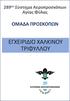 289 ον Σύστημα Αεροπροσκόπων Αγίας Φύλας ΟΜΑΔΑ ΠΡΟΣΚΟΠΩΝ ΕΓΧΕΙΡΙΔΙΟ ΧΑΛΚΙΝΟΥ ΤΡΙΦΥΛΛΟΥ 1 2 ΠΙΝΑΚΑΣ ΑΠΑΙΤΗΣΕΩΝ Φτιάξε ένα κατάλογο με τα πράγματα που θέλεις να κάνεις στην Ομάδα και συζήτησε με τον Αρχηγό
289 ον Σύστημα Αεροπροσκόπων Αγίας Φύλας ΟΜΑΔΑ ΠΡΟΣΚΟΠΩΝ ΕΓΧΕΙΡΙΔΙΟ ΧΑΛΚΙΝΟΥ ΤΡΙΦΥΛΛΟΥ 1 2 ΠΙΝΑΚΑΣ ΑΠΑΙΤΗΣΕΩΝ Φτιάξε ένα κατάλογο με τα πράγματα που θέλεις να κάνεις στην Ομάδα και συζήτησε με τον Αρχηγό
ΚΕΦΑΛΑΙΟ 3 ο ΤΟ ΜΕΛΛΟΝ ΤΗΣ ΕΥΡΩΠΑΪΚΗΣ ΕΝΩΣΗΣ. 3.1 Εισαγωγή
 ΚΕΦΑΛΑΙΟ 3 ο ΤΟ ΜΕΛΛΟΝ ΤΗΣ ΕΥΡΩΠΑΪΚΗΣ ΕΝΩΣΗΣ 3.1 Εισαγωγή Η Ελληνική Προεδρία πραγµατοποιείται σε µια κρίσιµη, για την Ευρωπαϊκή Ένωση, περίοδο. Μια Ένωση που προετοιµάζει την µεγαλύτερη διεύρυνση στην
ΚΕΦΑΛΑΙΟ 3 ο ΤΟ ΜΕΛΛΟΝ ΤΗΣ ΕΥΡΩΠΑΪΚΗΣ ΕΝΩΣΗΣ 3.1 Εισαγωγή Η Ελληνική Προεδρία πραγµατοποιείται σε µια κρίσιµη, για την Ευρωπαϊκή Ένωση, περίοδο. Μια Ένωση που προετοιµάζει την µεγαλύτερη διεύρυνση στην
Σχολή Αναρρίχησης Βράχου Μέσου Επιπέδου Άνοιξη 2014
 Σχολή Αναρρίχησης Βράχου Μέσου Επιπέδου Άνοιξη 2014 Βασικός στόχος της σχολής είναι η περαιτέρω τεχνική κατάρτιση και απόκτηση εμπειριών ώστε μετά τη σχολή να μπορούν οι συμμετέχοντες αναρριχητές να πραγματοποιούν
Σχολή Αναρρίχησης Βράχου Μέσου Επιπέδου Άνοιξη 2014 Βασικός στόχος της σχολής είναι η περαιτέρω τεχνική κατάρτιση και απόκτηση εμπειριών ώστε μετά τη σχολή να μπορούν οι συμμετέχοντες αναρριχητές να πραγματοποιούν
Το«Δέντρο της Ελευθερίας» μέσα από τη Χάρτα του Ρήγα Φεραίου και τα ιστορικά γεγονότα της εποχής του
 Το«Δέντρο της Ελευθερίας» μέσα από τη Χάρτα του Ρήγα Φεραίου και τα ιστορικά γεγονότα της εποχής του ΟΡήγας,επονομαζόμενοςΦεραίοςήΒελεστινλής, υπήρξεπρόδρομοςτηςελληνικήςεπανάστασηςτου1821. Ένας από εκείνους
Το«Δέντρο της Ελευθερίας» μέσα από τη Χάρτα του Ρήγα Φεραίου και τα ιστορικά γεγονότα της εποχής του ΟΡήγας,επονομαζόμενοςΦεραίοςήΒελεστινλής, υπήρξεπρόδρομοςτηςελληνικήςεπανάστασηςτου1821. Ένας από εκείνους
ΑΛΕΞΑΝΔΡΕΙΟ ΤΕΧΝΟΛΟΓΙΚΟ ΕΚΠΑΙΔΕΥΤΙΚΟ ΙΔΡΥΜΑ ΘΕΣΣΑΛΟΝΙΚΗΣ ΣΧΟΛΗ ΕΠΑΓΓΕΛΜΑΤΩΝ ΥΓΕΙΑΣ ΚΑΙ ΠΡΟΝΟΙΑΣ ΤΜΗΜΑ ΑΙΣΘΗΤΙΚΗΣ-ΚΟΣΜΗΤΟΛΟΓΙΑΣ ΠΤΥΧΙΑΚΗ ΕΡΓΑΣΙΑ
 ΑΛΕΞΑΝΔΡΕΙΟ ΤΕΧΝΟΛΟΓΙΚΟ ΕΚΠΑΙΔΕΥΤΙΚΟ ΙΔΡΥΜΑ ΘΕΣΣΑΛΟΝΙΚΗΣ ΣΧΟΛΗ ΕΠΑΓΓΕΛΜΑΤΩΝ ΥΓΕΙΑΣ ΚΑΙ ΠΡΟΝΟΙΑΣ ΤΜΗΜΑ ΑΙΣΘΗΤΙΚΗΣ-ΚΟΣΜΗΤΟΛΟΓΙΑΣ ΠΤΥΧΙΑΚΗ ΕΡΓΑΣΙΑ ΤΟ ΕΛΑΙΟΛΑΔΟ ΕΠΙΣΤΗΜΟΝΙΚΕΣ ΜΕΛΕΤΕΣ ΚΑΙ ΕΡΕΥΝΕΣ ΓΙΑ ΤΗ ΔΡΑΣΗ
ΑΛΕΞΑΝΔΡΕΙΟ ΤΕΧΝΟΛΟΓΙΚΟ ΕΚΠΑΙΔΕΥΤΙΚΟ ΙΔΡΥΜΑ ΘΕΣΣΑΛΟΝΙΚΗΣ ΣΧΟΛΗ ΕΠΑΓΓΕΛΜΑΤΩΝ ΥΓΕΙΑΣ ΚΑΙ ΠΡΟΝΟΙΑΣ ΤΜΗΜΑ ΑΙΣΘΗΤΙΚΗΣ-ΚΟΣΜΗΤΟΛΟΓΙΑΣ ΠΤΥΧΙΑΚΗ ΕΡΓΑΣΙΑ ΤΟ ΕΛΑΙΟΛΑΔΟ ΕΠΙΣΤΗΜΟΝΙΚΕΣ ΜΕΛΕΤΕΣ ΚΑΙ ΕΡΕΥΝΕΣ ΓΙΑ ΤΗ ΔΡΑΣΗ
Πρόγραμμα Κοινωνικών Δεξιοτήτων Δεκεμβρίου
 Πρόγραμμα Κοινωνικών Δεξιοτήτων Δεκεμβρίου www.asteria.edu.gr info@asteria.edu.gr www.facebook.com/omades.asteria Αγίου Δημητρίου 177 Άγιος Δημήτριος τηλ.: 6979651231-6986795031 Κυριακή 14 Δεκεμβρίου 2014
Πρόγραμμα Κοινωνικών Δεξιοτήτων Δεκεμβρίου www.asteria.edu.gr info@asteria.edu.gr www.facebook.com/omades.asteria Αγίου Δημητρίου 177 Άγιος Δημήτριος τηλ.: 6979651231-6986795031 Κυριακή 14 Δεκεμβρίου 2014
Δρ.ΠΟΛΥΚΑΡΠΟΣ ΕΥΡΙΠΙΔΟΥ
 Δρ.ΠΟΛΥΚΑΡΠΟΣ ΕΥΡΙΠΙΔΟΥ Σκοπος μαθηματος: -ορισμος υγιεινης -αρχες υγιεινης -σκοποι υγιεινης -αποτελεσματα υγιεινης. Ορισμος της Υγιεινης: Υγιεινη είναι η επιστημη που ερευνα και μελετα τα Υγειολογικα
Δρ.ΠΟΛΥΚΑΡΠΟΣ ΕΥΡΙΠΙΔΟΥ Σκοπος μαθηματος: -ορισμος υγιεινης -αρχες υγιεινης -σκοποι υγιεινης -αποτελεσματα υγιεινης. Ορισμος της Υγιεινης: Υγιεινη είναι η επιστημη που ερευνα και μελετα τα Υγειολογικα
ΑΠΟΚΑΤΑΣΤΑΣΗ ΚΑΙ ΕΠΑΝΑΧΡΗΣΗ ΤΟΥ ΧΩΡΟΥ ΤΟΥ ΧΑΝΙΟΥ ΤΟΥ ΙΜΠΡΑΗΜ ΚΩΔΙΚΟΣ ΔΙΑΓΩΝΙΖΟΜΕΝΟΥ: 12234
 12234 Ένας δηµόσιος χώρος αποτελεί ένα κύτταρο στο δοµηµένο ιστό της πόλης. Δεν πρέπει µόνο να είναι ευδιάκριτος αλλά και να εντάσσεται πλήρως. Οφείλει να ανασυντάσσει την εικόνα της πόλης η οποία είναι
12234 Ένας δηµόσιος χώρος αποτελεί ένα κύτταρο στο δοµηµένο ιστό της πόλης. Δεν πρέπει µόνο να είναι ευδιάκριτος αλλά και να εντάσσεται πλήρως. Οφείλει να ανασυντάσσει την εικόνα της πόλης η οποία είναι
Το συνέδριο σας πραγματοποιείται σε μια εξαιρετικά δύσκολη συγκυρία για τον τόπο, την οικονομία της χώρας, την κοινωνία και τον κόσμο της εργασίας.
 ΧΑΙΡΕΤΙΣΜΟΣ του ΘΕΜΙΣΤΟΚΛΗ ΜΠΑΛΑΣΟΠΟΥΛΟΥ ΠΡΟΕΔΡΟΥ της ΕΚΤΕΛΕΣΤΙΚΗΣ ΕΠΙΤΡΟΠΗΣ της Π.Ο.Ε.-Ο.Τ.Α. στο ΤΑΚΤΙΚΟ ΣΥΝΕΔΡΙΟ της Κ.Ε.Δ.Ε. ΚΟΜΟΤΗΝΗ ΠΑΡΑΣΚΕΥΗ 27 ΙΑΝΟΥΑΡΙΟΥ 2012 Αγαπητοί Φίλοι, Θέλω εκ μέρους των
ΧΑΙΡΕΤΙΣΜΟΣ του ΘΕΜΙΣΤΟΚΛΗ ΜΠΑΛΑΣΟΠΟΥΛΟΥ ΠΡΟΕΔΡΟΥ της ΕΚΤΕΛΕΣΤΙΚΗΣ ΕΠΙΤΡΟΠΗΣ της Π.Ο.Ε.-Ο.Τ.Α. στο ΤΑΚΤΙΚΟ ΣΥΝΕΔΡΙΟ της Κ.Ε.Δ.Ε. ΚΟΜΟΤΗΝΗ ΠΑΡΑΣΚΕΥΗ 27 ΙΑΝΟΥΑΡΙΟΥ 2012 Αγαπητοί Φίλοι, Θέλω εκ μέρους των
ΝΕΑ ΧΡΗΜΑΤΟΟΙΚΟΝΟΜΙΚΑ ΠΡΟΪΟΝΤΑ- ΕΦΑΡΜΟΓΗ ΣΕ ΑΣΦΑΛΙΣΤΙΚΗ ΕΠΙΧΕΙΡΗΣΗ
 ΝΕΑ ΧΡΗΜΑΤΟΟΙΚΟΝΟΜΙΚΑ ΠΡΟΪΟΝΤΑ- ΕΦΑΡΜΟΓΗ ΣΕ ΑΣΦΑΛΙΣΤΙΚΗ ΕΠΙΧΕΙΡΗΣΗ ΕΙΣΗΓΗΤΗΣ: ΣΩΤΗΡΟΠΟΥΛΟΣ ΙΩΑΝΝΗΣ ΟΙ ΦΟΙΤΗΤΕΣ: ΤΣΙΡΙΠΙΔΟΥ ΦΩΤΕΙΝΗ ΚΑΣΙΑΡΑΣ ΑΘΑΝΑΣΙΟΣ ΠΕΡΙΕΧΟΜΕΝΑ Πρόλογος...1 Εισαγωγή...6 ΜΕΡΟΣ Α ΝΕΟ ΠΡΟΪΟΝ
ΝΕΑ ΧΡΗΜΑΤΟΟΙΚΟΝΟΜΙΚΑ ΠΡΟΪΟΝΤΑ- ΕΦΑΡΜΟΓΗ ΣΕ ΑΣΦΑΛΙΣΤΙΚΗ ΕΠΙΧΕΙΡΗΣΗ ΕΙΣΗΓΗΤΗΣ: ΣΩΤΗΡΟΠΟΥΛΟΣ ΙΩΑΝΝΗΣ ΟΙ ΦΟΙΤΗΤΕΣ: ΤΣΙΡΙΠΙΔΟΥ ΦΩΤΕΙΝΗ ΚΑΣΙΑΡΑΣ ΑΘΑΝΑΣΙΟΣ ΠΕΡΙΕΧΟΜΕΝΑ Πρόλογος...1 Εισαγωγή...6 ΜΕΡΟΣ Α ΝΕΟ ΠΡΟΪΟΝ
ΤΟ ΝΟΣΟΚΟΜΕΙΟ ΧΡΕΙΑΖΕΤΑΙ ΤΗΝ ΣΤΗΡΙΞΗ ΟΛΩΝ ΜΑΣ
 ΤΟ ΝΟΣΟΚΟΜΕΙΟ ΧΡΕΙΑΖΕΤΑΙ ΤΗΝ ΣΤΗΡΙΞΗ ΟΛΩΝ ΜΑΣ ΣΥΝΤΟΜΟ ΙΣΤΟΡΙΚΟ: Το Νοσοκομείο Σητείας ως Δημόσιο Γενικό Νοσοκομείο ιδρύθηκε με Β. Δ/γμα στις 09-04-1947. Στεγάστηκε εκεί όπου λειτουργούσε πριν λίγα χρόνια
ΤΟ ΝΟΣΟΚΟΜΕΙΟ ΧΡΕΙΑΖΕΤΑΙ ΤΗΝ ΣΤΗΡΙΞΗ ΟΛΩΝ ΜΑΣ ΣΥΝΤΟΜΟ ΙΣΤΟΡΙΚΟ: Το Νοσοκομείο Σητείας ως Δημόσιο Γενικό Νοσοκομείο ιδρύθηκε με Β. Δ/γμα στις 09-04-1947. Στεγάστηκε εκεί όπου λειτουργούσε πριν λίγα χρόνια
Συνεταιριστική Οικονομία
 Συνεταιριστική Οικονομία Ενότητα 10: Η Συνεταιριστική Ανάπτυξη Κοντογεώργος Αχιλλέας Σχολή Οργάνωσης και Διοίκησης Επιχειρήσεων Τμήμα Διοίκησης Επιχειρήσεων Αγροτικών Προϊόντων & Τροφίμων (Δ.Ε.Α.Π.Τ.)
Συνεταιριστική Οικονομία Ενότητα 10: Η Συνεταιριστική Ανάπτυξη Κοντογεώργος Αχιλλέας Σχολή Οργάνωσης και Διοίκησης Επιχειρήσεων Τμήμα Διοίκησης Επιχειρήσεων Αγροτικών Προϊόντων & Τροφίμων (Δ.Ε.Α.Π.Τ.)
Μαρία-Στεφανία-Γιάννης 1 ο Πρότυπο Πειραματικό Δημοτικό Σχολείο Θεσσαλονίκης Ε2 Π.Τ.Δ.Ε.-Α.Π.Θ. 2014-15
 Μαρία-Στεφανία-Γιάννης 1 ο Πρότυπο Πειραματικό Δημοτικό Σχολείο Θεσσαλονίκης Ε2 Π.Τ.Δ.Ε.-Α.Π.Θ. 2014-15 Με ποιους τρόπους έτρωγαν τα ψάρια τους; Τα ψάρια τους τα έτρωγαν εκζεστά (βραστά), οφτά (ψητά) ή
Μαρία-Στεφανία-Γιάννης 1 ο Πρότυπο Πειραματικό Δημοτικό Σχολείο Θεσσαλονίκης Ε2 Π.Τ.Δ.Ε.-Α.Π.Θ. 2014-15 Με ποιους τρόπους έτρωγαν τα ψάρια τους; Τα ψάρια τους τα έτρωγαν εκζεστά (βραστά), οφτά (ψητά) ή
ΠΡΟΟΙΜΙΟ... 4-5 1.ΑΝΑΤΡΟΠΗ ΤΟΥ ΠΟΛΙΤΙΚΟΥ ΣΥΣΤΗΜΑΤΟΣ ΚΑΙ ΤΩΝ ΚΑΤΕΣΤΗΜΕΝΩΝ... 6-20
 Πίνακας περιεχομένων ΠΡΟΟΙΜΙΟ... 4-5 1.ΑΝΑΤΡΟΠΗ ΤΟΥ ΠΟΛΙΤΙΚΟΥ ΣΥΣΤΗΜΑΤΟΣ ΚΑΙ ΤΩΝ ΚΑΤΕΣΤΗΜΕΝΩΝ... 6-20 1.1 Αλλαγή του πολιτικού συστήματος... 6-9 1.1.1 Εξυγίανση του πολιτικού συστήματος. Διαφάνεια παντού...
Πίνακας περιεχομένων ΠΡΟΟΙΜΙΟ... 4-5 1.ΑΝΑΤΡΟΠΗ ΤΟΥ ΠΟΛΙΤΙΚΟΥ ΣΥΣΤΗΜΑΤΟΣ ΚΑΙ ΤΩΝ ΚΑΤΕΣΤΗΜΕΝΩΝ... 6-20 1.1 Αλλαγή του πολιτικού συστήματος... 6-9 1.1.1 Εξυγίανση του πολιτικού συστήματος. Διαφάνεια παντού...
237 Χημικών Μηχανικών Θεσσαλονίκης
 237 Χημικών Μηχανικών Θεσσαλονίκης Σκοπός κύριος σκοπός του Χημικού Μηχανικού είναι να αναλύει, να σχεδιάζει, να βελτιστοποιεί και να ελέγχει όλες τις χημικές και φυσικές διεργασίες της χημικής βιομηχανίας.
237 Χημικών Μηχανικών Θεσσαλονίκης Σκοπός κύριος σκοπός του Χημικού Μηχανικού είναι να αναλύει, να σχεδιάζει, να βελτιστοποιεί και να ελέγχει όλες τις χημικές και φυσικές διεργασίες της χημικής βιομηχανίας.
Ηλεκτρονική Υπηρεσία Υποβολής Αιτήσεων Εισδοχής σε Φοιτητικές Εστίες
 Ηλεκτρονική Υπηρεσία Υποβολής Αιτήσεων Εισδοχής σε Φοιτητικές Εστίες Εγχειρίδιο Εφαρμογής Το ακαδημαϊκό έτος 2012-13 η διαδικασία της υποβολής Αιτήσεων Εισδοχής σε συγκεκριμένες Φοιτητικές και Σπουδαστικές
Ηλεκτρονική Υπηρεσία Υποβολής Αιτήσεων Εισδοχής σε Φοιτητικές Εστίες Εγχειρίδιο Εφαρμογής Το ακαδημαϊκό έτος 2012-13 η διαδικασία της υποβολής Αιτήσεων Εισδοχής σε συγκεκριμένες Φοιτητικές και Σπουδαστικές
ΕΛΑΦΡΙΕΣ ΜΕΤΑΛΛΙΚΕΣ ΚΑΤΑΣΚΕΥΕΣ ΣΥΝΤΑΚΤΗΣ: ΝΑΝΣΥ ΣΑΚΚΑ
 ΘΕΜΑ: ΕΛΑΦΡΙΕΣ ΜΕΤΑΛΛΙΚΕΣ ΚΑΤΑΣΚΕΥΕΣ ΣΥΝΤΑΚΤΗΣ: ΝΑΝΣΥ ΣΑΚΚΑ Ο σίδηρος παρά το γεγονός, ότι αποτελεί υλικό γνωστό ήδη από τους προϊστορικούς χρόνους, άρχισε να χρησιµοποιείται ευρέως και ουσιαστικά σε αρχιτεκτονικές
ΘΕΜΑ: ΕΛΑΦΡΙΕΣ ΜΕΤΑΛΛΙΚΕΣ ΚΑΤΑΣΚΕΥΕΣ ΣΥΝΤΑΚΤΗΣ: ΝΑΝΣΥ ΣΑΚΚΑ Ο σίδηρος παρά το γεγονός, ότι αποτελεί υλικό γνωστό ήδη από τους προϊστορικούς χρόνους, άρχισε να χρησιµοποιείται ευρέως και ουσιαστικά σε αρχιτεκτονικές
Εσωτερικοί Κανονισμοί Τοπικής Αυτοδιοίκησης
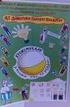 Εσωτερικοί Κανονισμοί Τοπικής Αυτοδιοίκησης Καταστατικές Πρόνοιες και Εσωτερικοί Κανονισμοί που αφορούν τη Διεύθυνση Τοπικής Αυτοδιοίκησης, τις εκλογές Τοπικής Αυτοδιοίκησης και Σχολικών Εφορειών, τη λειτουργία
Εσωτερικοί Κανονισμοί Τοπικής Αυτοδιοίκησης Καταστατικές Πρόνοιες και Εσωτερικοί Κανονισμοί που αφορούν τη Διεύθυνση Τοπικής Αυτοδιοίκησης, τις εκλογές Τοπικής Αυτοδιοίκησης και Σχολικών Εφορειών, τη λειτουργία
ΕΚΤΕΛΕΣΤΙΚΗ ΕΠΙΤΡΟΠΗ ΦΙΛΕΛΛΗΝΩΝ & ΨΥΛΛΑ 2 105 57 ΑΘΗΝΑ Τηλ 213.16.16.900 Fax 2103246165 Email: adedy@adedy.gr, adedy1@adedy.gr
 ΕΚΤΕΛΕΣΤΙΚΗ ΕΠΙΤΡΟΠΗ ΦΙΛΕΛΛΗΝΩΝ & ΨΥΛΛΑ 2 105 57 ΑΘΗΝΑ Τηλ 213.16.16.900 Fax 2103246165 Email: adedy@adedy.gr, adedy1@adedy.gr Τοποθέτηση στη Βουλή της Αντιπροέδρου της Α..Ε..Υ., έσποινας Σπανού για το
ΕΚΤΕΛΕΣΤΙΚΗ ΕΠΙΤΡΟΠΗ ΦΙΛΕΛΛΗΝΩΝ & ΨΥΛΛΑ 2 105 57 ΑΘΗΝΑ Τηλ 213.16.16.900 Fax 2103246165 Email: adedy@adedy.gr, adedy1@adedy.gr Τοποθέτηση στη Βουλή της Αντιπροέδρου της Α..Ε..Υ., έσποινας Σπανού για το
Αρµοδιότητες Αυτοτελούς Τµήµατος Δηµοτικής Αστυνοµίας
 Αρµοδιότητες Αυτοτελούς Τµήµατος Δηµοτικής Αστυνοµίας Το Αυτοτελές Τµήµα Δηµοτικής Αστυνοµίας είναι αρµόδιο για την αποτελεσµατική και αποδοτική άσκηση των αρµοδιοτήτων που έχουν θεσπισθεί µε το άρθρο
Αρµοδιότητες Αυτοτελούς Τµήµατος Δηµοτικής Αστυνοµίας Το Αυτοτελές Τµήµα Δηµοτικής Αστυνοµίας είναι αρµόδιο για την αποτελεσµατική και αποδοτική άσκηση των αρµοδιοτήτων που έχουν θεσπισθεί µε το άρθρο
«Φιλολογικό» Φροντιστήριο Επαναληπτικό διαγώνισμα στη Νεοελληνική Γλώσσα. Ενδεικτικές απαντήσεις. Περιθωριοποίηση μαθητών από μαθητές!
 «Φιλολογικό» Φροντιστήριο Επαναληπτικό διαγώνισμα στη Νεοελληνική Γλώσσα Ενδεικτικές απαντήσεις Περιθωριοποίηση μαθητών από μαθητές! Α. Να συντάξετε την περίληψη του κειμένου που σας δίνεται (λέξεις 100-120).
«Φιλολογικό» Φροντιστήριο Επαναληπτικό διαγώνισμα στη Νεοελληνική Γλώσσα Ενδεικτικές απαντήσεις Περιθωριοποίηση μαθητών από μαθητές! Α. Να συντάξετε την περίληψη του κειμένου που σας δίνεται (λέξεις 100-120).
ιδάσκοντας Ιστορία στο Γυμνάσιο
 ιδάσκοντας Ιστορία στο Γυμνάσιο Προτάσεις για την αξιοποίηση του διδακτικού υλικού Έφη Αβδελά Φωτεινή Ασημακοπούλου Τριαντάφυλλος Πετρίδης Θεοδώρα Ρόμπου Πρόγραμμα Εκπαίδευσης Μουσουλμανοπαίδων 2005-2007
ιδάσκοντας Ιστορία στο Γυμνάσιο Προτάσεις για την αξιοποίηση του διδακτικού υλικού Έφη Αβδελά Φωτεινή Ασημακοπούλου Τριαντάφυλλος Πετρίδης Θεοδώρα Ρόμπου Πρόγραμμα Εκπαίδευσης Μουσουλμανοπαίδων 2005-2007
γραμματισμό των νηπίων
 Αξιοποίηση του ονόματος του παιδιού για το γραμματισμό των νηπίων Μέρος 3ο: Καθημερινή Ζωή της Τάξης Μαρία Θεοδωρακάκου Νηπιαγωγός, ΜΤΕΕΑ maria.theodorakakou@gmail.com Η παρουσίαση αναπτύχθηκε για την
Αξιοποίηση του ονόματος του παιδιού για το γραμματισμό των νηπίων Μέρος 3ο: Καθημερινή Ζωή της Τάξης Μαρία Θεοδωρακάκου Νηπιαγωγός, ΜΤΕΕΑ maria.theodorakakou@gmail.com Η παρουσίαση αναπτύχθηκε για την
ΓΑΝΤΑ ΧΑΝΤΑΜ Β ΓΥΜΝΑΣΙΟΥ. Διήγημα με τίτλο: «Τι σημαίνει ελευθερία;»
 2 O ΒΡΑΒΕΙΟ ΓΥΜΝΑΣΙΟΥ ΓΑΝΤΑ ΧΑΝΤΑΜ Β ΓΥΜΝΑΣΙΟΥ 5 ο ΓΥΜΝΑΣΙΟ ΚΑΛΛΙΘΕΑΣ Διήγημα με τίτλο: «Τι σημαίνει ελευθερία;» 1 ΤΙ ΣΗΜΑΙΝΕΙ ΕΛΕΥΘΕΡΙΑ; Όταν παλεύεις για την ελευθερία σου είναι κάτι ωραίο, όταν πεθαίνεις
2 O ΒΡΑΒΕΙΟ ΓΥΜΝΑΣΙΟΥ ΓΑΝΤΑ ΧΑΝΤΑΜ Β ΓΥΜΝΑΣΙΟΥ 5 ο ΓΥΜΝΑΣΙΟ ΚΑΛΛΙΘΕΑΣ Διήγημα με τίτλο: «Τι σημαίνει ελευθερία;» 1 ΤΙ ΣΗΜΑΙΝΕΙ ΕΛΕΥΘΕΡΙΑ; Όταν παλεύεις για την ελευθερία σου είναι κάτι ωραίο, όταν πεθαίνεις
ΤΟ ΦΩΣ ΤΩΝ ΠΛΑΝΩΝ ΑΣΤΕΡΙΩΝ 11. Πριν...
 ΤΟ ΦΩΣ ΤΩΝ ΠΛΑΝΩΝ ΑΣΤΕΡΙΩΝ 11 Πριν... ΚΑΙ ΝΑ ΠΟΥ ΦΤΑΣΑΜΕ ΩΣ ΕΔΩ! Περνάει ο χρόνος γρήγορα. Ρέουν οι ζωές, γίνονται ιστορίες, γίνονται στιγμές αιχμάλωτες σε χαρτί, πορτρέτα, ημερολόγια, φτιάχνουν αποδείξεις,
ΤΟ ΦΩΣ ΤΩΝ ΠΛΑΝΩΝ ΑΣΤΕΡΙΩΝ 11 Πριν... ΚΑΙ ΝΑ ΠΟΥ ΦΤΑΣΑΜΕ ΩΣ ΕΔΩ! Περνάει ο χρόνος γρήγορα. Ρέουν οι ζωές, γίνονται ιστορίες, γίνονται στιγμές αιχμάλωτες σε χαρτί, πορτρέτα, ημερολόγια, φτιάχνουν αποδείξεις,
ΣΥΝΕΝΤΕΥΞΗ ΤΥΠΟΥ. Η ολοκληρωμένη προσέγγιση θα εφαρμοστεί με τα παρακάτω Εργαλεία
 ΣΥΝΕΝΤΕΥΞΗ ΤΥΠΟΥ ΕΙΣΑΓΩΓΗ Η κρίση υπερχρέωσης και οι πολιτικές δημοσιονομικής προσαρμογής ανέδειξαν τις διαρθρωτικές αδυναμίες της περιφερειακής οικονομίας και προκάλεσαν επιπτώσεις σε σχέση με την οικονομική
ΣΥΝΕΝΤΕΥΞΗ ΤΥΠΟΥ ΕΙΣΑΓΩΓΗ Η κρίση υπερχρέωσης και οι πολιτικές δημοσιονομικής προσαρμογής ανέδειξαν τις διαρθρωτικές αδυναμίες της περιφερειακής οικονομίας και προκάλεσαν επιπτώσεις σε σχέση με την οικονομική
Οι ιοί και οι ιογενείς λοιμώξεις του αναπνευστικού συστήματος στα παιδιά
 Οι ιοί και οι ιογενείς λοιμώξεις του αναπνευστικού συστήματος στα παιδιά Θεοφάνης Τσιλιγιάννης Οι ιογενείς λοιμώξεις αποτελούν τη συχνότερη αιτία από την οποία αρρωσταίνουν τα παιδιά και ο άνθρωπος γενικά.
Οι ιοί και οι ιογενείς λοιμώξεις του αναπνευστικού συστήματος στα παιδιά Θεοφάνης Τσιλιγιάννης Οι ιογενείς λοιμώξεις αποτελούν τη συχνότερη αιτία από την οποία αρρωσταίνουν τα παιδιά και ο άνθρωπος γενικά.
Ο αθλητισμός εμπνέεται από την ειρήνη. Η ειρήνη εμπνέεται από τον αθλητισμό.
 Ο αθλητισμός εμπνέεται από την ειρήνη. Η ειρήνη εμπνέεται από τον αθλητισμό. Αγαπητοί γονείς και εκπαιδευτικοί, Φανταστείτε την ειρήνη... Αυτή μπορεί να ήταν η σκέψη του βασιλιά Ίφιτου της Ήλιδας όταν
Ο αθλητισμός εμπνέεται από την ειρήνη. Η ειρήνη εμπνέεται από τον αθλητισμό. Αγαπητοί γονείς και εκπαιδευτικοί, Φανταστείτε την ειρήνη... Αυτή μπορεί να ήταν η σκέψη του βασιλιά Ίφιτου της Ήλιδας όταν
Ενώνουμε δυνάμεις. Δείγματα Γραφής. Δυναμικά μπροστά ΑΝΔΡΕΑΣ Ζ. ΚΥΠΡΙΑΝΟΥ. Βουλευτής
 Ενώνουμε δυνάμεις Δείγματα Γραφής Δυναμικά μπροστά ΑΝΔΡΕΑΣ Ζ. ΚΥΠΡΙΑΝΟΥ Βουλευτής Συναγωνιστή συναγωνίστρια, Οι βουλευτικές εκλογές στις 22 Μαίου είναι σημαντικές για τον κάθε πολίτη, σημαντικές για την
Ενώνουμε δυνάμεις Δείγματα Γραφής Δυναμικά μπροστά ΑΝΔΡΕΑΣ Ζ. ΚΥΠΡΙΑΝΟΥ Βουλευτής Συναγωνιστή συναγωνίστρια, Οι βουλευτικές εκλογές στις 22 Μαίου είναι σημαντικές για τον κάθε πολίτη, σημαντικές για την
ΟΣΤΑ & ΣΚΕΛΕΤΙΚΟ ΣΥΣΤΗΜΑ
 ΟΣΤΑ & ΣΚΕΛΕΤΙΚΟ ΣΥΣΤΗΜΑ Τα οστά είναι μία στερεά μορφή του συνδετικού ιστού. Σχηματίζουν το μεγαλύτερο μέρος του σκελετού ( 205 οστά) και είναι ο κύριος στηρικτικός ιστός του σώματος. ΣΚΕΛΕΤΙΚΟ ΣΥΣΤΗΜΑ
ΟΣΤΑ & ΣΚΕΛΕΤΙΚΟ ΣΥΣΤΗΜΑ Τα οστά είναι μία στερεά μορφή του συνδετικού ιστού. Σχηματίζουν το μεγαλύτερο μέρος του σκελετού ( 205 οστά) και είναι ο κύριος στηρικτικός ιστός του σώματος. ΣΚΕΛΕΤΙΚΟ ΣΥΣΤΗΜΑ
ΚΩΔΙΚΑΣ ΔΕΟΝΤΟΛΟΓΙΑΣ
 ΚΩΔΙΚΑΣ ΔΕΟΝΤΟΛΟΓΙΑΣ Προοίμιο Ο κώδικας δεοντολογίας του ΕΣΠΕΜ σκοπό έχει να κρατήσει υψηλά το κύρος του επαγγέλματος του μουσικοθεραπευτή στην Ελλάδα, να διαφυλάξει τους θεραπευόμενους από τυχόν μη δεοντολογικές
ΚΩΔΙΚΑΣ ΔΕΟΝΤΟΛΟΓΙΑΣ Προοίμιο Ο κώδικας δεοντολογίας του ΕΣΠΕΜ σκοπό έχει να κρατήσει υψηλά το κύρος του επαγγέλματος του μουσικοθεραπευτή στην Ελλάδα, να διαφυλάξει τους θεραπευόμενους από τυχόν μη δεοντολογικές
